Download 使用説明書[全文]
Transcript
お客様窓口のご案内
ペンタックスホームページアドレス
http://www.pentax.jp/
[PENTAX イメージング・システム製品に関するお問い合わせ]
お客様相談センター
ナビダイヤル 0570-001313
(市内通話料金でご利用いただけます。
)
営業時間
9:00 ~ 18:00(平日)
10:00 ~ 17:00(土・日・祝日)
休業日
年末年始
大阪サービスセンター
デジタルカメラ
TEL 06-6271-7996(代)
FAX 06-6271-3612
〒 542-0081 大阪市中央区南船場 1-17-9 パールビル 2 階
営業時間
休業日
9:00 ~ 17:00
使用説明書
土曜日、日曜日、祝日および弊社休業日
[ショールーム・写真展・修理受付]
ペンタックスフォーラム
TEL 03-3348-2941(代)
FAX 03-3345-8076
〒 163-0690 東京都新宿区西新宿 1-25-1 新宿センタービル MB(中地下 1 階)
営業時間
10:30 ~ 18:30
休業日
毎週火曜日、年末年始およびビル点検日
ユーザー登録のお願い
お客様へのサービス向上のため、お手数ですがユーザー登録にご協力いただきますよう、お
願い申し上げます。
付属の CD-ROM、または弊社ホームページから登録が可能です。
HOYA 株式会社
PENTAX イメージング ・ システム事業部
〒 174-8639 東京都板橋区前野町 2-35-7
☆仕様および外観の一部を予告なく変更することがあります。
53552
カメラの正しい操作のため、ご使用前に必ずこの使
用説明書をご覧ください。
H01-201001
Printed in Indonesia
はじめに
このたびは、ペンタックス・デジタルカメラOptio H90をお買い上げい
ただき誠にありがとうございます。本製品の機能を十分活用していた
だくために、ご使用になる前に本書をよくお読みください。また本書
をお読みになった後は必ず保管してください。使用方法がわからなく
なったり、機能についてもっと詳しく知りたいときにお役に立ちます。
著作権について
本製品を使用して撮影した画像は、個人で楽しむなどの他は、著作権法により、
権利者に無断で使用できません。なお、実演や興行、展示物の中には、個人と
して楽しむ目的があっても、撮影を制限している場合がありますのでご注意く
ださい。また著作権の目的となっている画像は、著作権法の規定による範囲内
で使用する以外は、ご利用いただけませんのでご注意ください。
商標について
PENTAXおよびペンタックス、OptioおよびオプティオはHOYA株式会社の登録
商標です。
SDHCロゴは、SD-3C,LLCの商標です。
ArcSoft®の名称及びそのロゴ は、ArcSoft Inc.の米国およびその他の国における
登録商標または商標です。
Microsoft、Windowsは米国Microsoft Corporationの米国およびその他の国におけ
る登録商標です。Windows Vistaは米国Microsoft Corporationの米国およびその
他の国における登録商標または商標です。
Macintosh、Mac OSは、米国およびその他の国で登録されているApple Inc.の商
標です。
本製品は PRINT Image Matching IIIに対応しています。PRINT Image Matching
対応プリンターでの出力及び対応ソフトウェアでの画像処理において、撮影時
の状況や撮影者の意図を忠実に反映させることが可能です。なお、PRINT Image
Matching III より前の対応プリンターでは、一部機能が反映されません。PRINT
Image Matching、PRINT Image Matching II、PRINT Image Matching IIIに関する
著作権はセイコーエプソン株式会社が所有しています。
「Eye-Fi」
「
、Eye-Fi connected」および Eye-Fiロゴ は Eye-Fi, Inc.の登録商標です。
その他、記載の商品名、会社名は各社の商標もしくは登録商標です。
本機を使用するにあたって
• テレビ塔など強い電波や磁気を発生する施設の周囲や、強い静電気が発生する
場所では、記録データが消滅したり、撮影画像へのノイズ混入等、カメラが誤
作動を起こす場合があります。
• 画像モニターに使用されている液晶パネルは、非常に高度な精密技術で作られ
ています。99.99%以上の有効画素数がありますが、0.01%以下の画素で点灯
しないものや常時点灯するものがありますので、あらかじめご了承ください。
なお、記録される画像には影響ありません。
• カメラを明るい被写体に向けると、画像モニターに光の帯が現れることがあり
ます。この現象はスミアといい、故障ではありません。
この装置は、情報処理装置等電波障害自主規制協議会(VCCI)の基準に基づく
クラス B 情報技術装置です。この装置は、家庭環境で使用されることを目的と
していますが、この装置がラジオやテレビジョン受信機に近接して使用される
と、受信障害を引き起こすことがあります。使用説明書に従って、正しい取り
扱いをしてください。
本文中のイラストおよび画像モニターの表示画面は、実際の製品と異なる場合
があります。
本書では SD メモリーカードならびに SDHC メモリーカードのことを SD メモ
リーカードと表現しています。
ご注意ください
この製品の安全性については充分注意を払っておりますが、下記マー
クの内容については特に注意をしてお使いください。
警告
このマークの内容を守らなかった場合、人が重大な傷害
を受ける可能性があることを示すマークです。
注意
このマークの内容を守らなかった場合、人が軽傷または
中程度の傷害を受けたり、物的損害の可能性があること
を示すマークです。
1
本体について
警告
• カメラの分解・改造などをしないでください。カメラ内部に高電圧部が
あり、感電の危険があります。
• 落下などにより、カメラ内部が露出したときは、絶対に露出部分に手を
ふれないでください。感電の危険があります。
• ストラップが首に巻き付くと危険です。小さなお子様がストラップを首
に掛けないようにご注意ください。
• 使用中に煙が出ている・変なにおいがするなどの異常が発生した場合、す
ぐに使用を中止し、バッテリーまたは AC アダプターを取り外したうえ、
サービス窓口にご相談ください。そのまま使用すると、火災・感電の原
因となります。
注意
• ストロボの発光部に手を密着させたまま発光させないでください。やけ
どの恐れがあります。
• ストロボの発光部を衣服などに密着させたまま発光させないでくださ
い。変色などの恐れがあります。
• このカメラには、使用していると熱を持つ部分があります。その部分を
長時間持ち続けると、低温やけどを起こす恐れがありますのでご注意く
ださい。
• 万一液晶が破損した場合、ガラスの破片には十分ご注意ください。中の
液晶が皮膚や目に付いたり、口に入らないよう十分にご注意ください。
• お客様の体質や体調によっては、かゆみ、かぶれ、湿疹などが生じるこ
とがあります。異常が生じた場合は、直ちに使用をやめ、医師の診察を
受けてください。
バッテリー充電器とACアダプターについて
警告
• バッテリー充電器とACアダプターは、必ず専用品を指定の電源・電圧で
ご使用ください。専用品以外をご使用になったり、指定以外の電源・電
圧でご使用になると、火災・感電・故障の原因になります。AC指定電圧
は、100-240Vです。
• 分解したり、改造したりしないでください。火災・感電の原因となります。
2
• 使用中に煙が出ている・変なにおいがするなどの異常が発生した場合、す
ぐに使用を中止し、当社お客様相談センター、またはお客様窓口にご相
談ください。そのまま使用すると、火災・感電の原因となります。
• 万一、内部に水などが入った場合は、当社お客様相談センター、または
お客様窓口にご相談ください。そのまま使用すると、火災・感電の原因
となります。
• 使用中に雷が鳴り出したら、電源プラグを外し、使用を中止してくださ
い。機器の破損、火災・感電の原因となります。
• 電源プラグにほこりが付着している場合は、よく拭いてください。火災
の原因となります。
注意
• ACコードの上に重いものを載せたり、落としたり、無理に曲げたりして
コードを傷めないでください。もしACコードが傷んだら、当社お客様相
談センター、またはお客様窓口にご相談ください。
• コンセントに差し込んだまま、AC コードの接続部をショートさせたり、
触ったりしないでください。
• 濡れた手で電源プラグを抜き差ししないでください。感電の原因となり
ます。
• 強い衝撃を与えたり、落としたりしないでください。故障の原因となり
ます。
• バッテリー充電器で充電式リチウムイオンバッテリー D-LI88 以外のバッ
テリーは充電しないでください。他のバッテリーを充電しようとすると、
発熱や爆発、充電器の故障の原因となります。
バッテリーについて
警告
• バッテリーは乳幼児の手の届かない所に保管してください。特に、口に
含むと感電の恐れがありますのでご注意ください。
• バッテリーの液が目に入ったときは、失明の恐れがありますので、こす
らずにすぐにきれいな水で洗った後、直ちに医師の治療を受けてくださ
い。
注意
• このカメラでは、決められたバッテリー以外は使用しないでください。
バッテリーの爆発、発火の原因となることがあります。
• バッテリーは分解しないでください。無理に分解をすると、爆発や液漏
れの原因となります。
3
• 万一、カメラ内のバッテリーが発熱・発煙を起こしたときは、速やかに
バッテリーを取り出してください。その際は、やけどに十分注意してく
ださい。
• バッテリーの「+」と「-」の接点に、針金やヘアピンなどの金属類が
触れないようにご注意ください。
• バッテリーをショートさせたり、火の中へ入れないでください。爆発や
発火の原因となります。
• バッテリーの液が皮膚や衣服に付着したときは、皮膚に障害を起こす恐
れがありますので、すぐにきれいな水で洗い流してください。
• 発熱、発火、爆発の恐れがありますので、バッテリー使用の際は、下記
注意事項を必ずお守りください。
1. 専用充電器以外では絶対に充電しないこと。
2. 火中投入、加熱、高温での充電・使用・放置をしないこと。
3. 変形や、ショートさせたり分解・改造をしないこと。
カメラや付属品は乳幼児の手の届かない場所に
警告
• カメラや付属品を、乳幼児の手の届く場所には置かないでください。
1. 製品の落下や不意の動作により、傷害を受ける恐れがあります。
2. ストラップを首に巻き付け、窒息する恐れがあります。
3. バッテリーや SD メモリーカードなどの小さな付属品を飲み込む恐れ
があります。万一、飲み込んだと思われる場合は、直ちに医師にご相
談ください。
取り扱い上の注意
お使いになる前に
• 海外旅行にお出かけの際は、国際保証書をお持ちください。また、旅行
先での問い合わせの際に役立ちますので、製品に同梱しておりますワー
ルドワイド・サービス・ネットワークも一緒にお持ちください。
• 長時間使用しなかったときや、大切な撮影(結婚式、旅行など)の前に
は、必ず試し撮りをしてカメラが正常に機能しているかを確認してくだ
さい。万一、カメラや記録媒体(SDメモリーカード)などの不具合によ
り、撮影や再生、パソコン等への転送がされなかった場合、画像や音声
などの記録内容の保証はご容赦ください。
4
バッテリー・充電器について
• バッテリーをフル充電して保管すると、性能低下の原因になることがあ
ります。特に高温下での保管は避けてください。
• バッテリーを長期間カメラに入れたままにしておくと、微小の電流が流
れて過放電になり、電池寿命を縮める原因となります。
• 充電は使用する当日か前日にすることをお勧めします。
• 本製品に付属しているACコードは、バッテリー充電器D-BC88専用です。
他の機器に接続してお使いにならないでください。
持ち運びとご使用の際のご注意
• 高温多湿の所は避けてください。特に車の中は高温になりますのでカメ
ラを車内に放置しないでください。
• 強い振動、ショック、圧力などを加えないでください。オートバイ、車、
船などの振動からは、クッションなどでくるんで保護してください。
• カメラの使用温度範囲は0~40℃です。
• 高温では液晶表示が黒くなることがありますが、常温に戻れば正常にな
ります。
• 低温下では、液晶の表示応答速度が遅くなることもありますが、これは
液晶の性質によるもので、故障ではありません。
• 急激な温度変化を与えると、カメラの内外に結露し水滴が生じます。カ
メラをバッグやビニール袋などに入れ、温度差を少なくしてから取り出
してください。
• ゴミや泥、砂、ほこり、水、有害ガス、塩分などがカメラの中に入らな
いようにご注意ください。故障の原因になります。雨や水滴などが付い
たときは、よく拭いて乾かしてください。
• 破損や故障の原因になりますので、画像モニターの表面を強く押さない
でください。
• カメラを腰のポケットに入れた状態で椅子などに座ると、カメラが変形
したり画像モニターが破損する恐れがありますのでご注意ください。
• 三脚使用時は、ねじの締め過ぎに十分ご注意ください。
• このカメラはレンズ交換式ではありません。レンズの取り外しはできま
せん。
5
お手入れについて
• 汚れ落としに、シンナーやアルコール、ベンジンなどの有機溶剤は使用
しないでください。
• レンズのほこりは、きれいなレンズブラシで取り去ってください。スプ
レー式のブロアーは、レンズを破損させるおそれがありますので、使用
しないでください。
保管について
• 防腐剤や有害薬品のある場所では保管しないでください。また高温多湿
の場所での保管は、カビの原因となりますので、乾燥した風通しのよい
場所に、カメラケースから出して保管してください。
その他
• 高性能を保つため、1~2年ごとに定期点検にお出しいただくことをお勧
めします。
• SDメモリーカードの取り扱いについては、
「SDメモリーカード使用上の
注意」
(p.39)をご覧ください。
• SDメモリーカードや内蔵メモリーに記録されたデータは、カメラやパソ
コン等の機能による消去やフォーマットを行っても、市販の修復ソフト
を使用すると、データを再び取り出せることがあります。データの取り
扱いや管理は、お客様の責任において行ってください。
6
目次
ご注意ください ................................................................................1
取り扱い上の注意.............................................................................4
目次 ..................................................................................................7
本書の構成...................................................................................... 13
このカメラの楽しみ方 ..........................................................................14
主な同梱品の確認........................................................................... 17
各部の名称...................................................................................... 18
操作部の名称 .................................................................................. 19
画像モニターの表示 ....................................................................... 20
29
準備
ストラップを取り付ける ......................................................................30
電源を準備する.....................................................................................31
バッテリーを充電する....................................................................31
バッテリーをセットする ................................................................32
ACアダプターを使用する .............................................................. 35
SDメモリーカードをセットする .......................................................... 37
SDメモリーカードに記録できる枚数 ............................................ 40
電源をON/OFFする ........................................................................... 41
再生起動モード ..............................................................................42
初期設定をする.....................................................................................43
言語を設定する ..............................................................................43
日時を設定する ..............................................................................47
機能共通操作
51
ボタンの機能を使用する ......................................................................52
Aモード時.....................................................................................52
Qモード時.................................................................................... 54
AモードとQモードの切り替え .................................................. 56
カメラの機能を設定する ......................................................................57
メニューの操作のしかた ................................................................57
メニュー一覧 .................................................................................. 61
7
撮影
65
静止画を撮影する ................................................................................. 66
標準的な撮影のしかた....................................................................66
撮影モードを設定する....................................................................69
顔検出機能を利用する....................................................................72
カメラまかせで撮影する(オートピクチャーモード)................... 74
お好みの設定で撮影する(プログラムモード)..............................75
簡単撮影モードで撮影する(グリーンモード)..............................76
ズームを使って撮影する ................................................................78
暗いシーンを撮影する(夜景/夜景ポートレート/高感度/
花火/キャンドルライトモード)......................................... 80
人物を撮影する(ベストフレーミング/ポートレート/
美肌モード)......................................................................... 82
子供を撮影する(キッズモード)...................................................83
ペットを撮影する(ペットモード)................................................ 84
レジャーシーンやスポーツを撮影する(サーフ&スノー/
スポーツモード)..................................................................86
室内で撮影する(パーティーモード)............................................ 87
文字を撮影する(テキストモード)................................................ 88
フレームをつけて撮影する(フレーム合成モード)....................... 89
セルフタイマーを使って撮影する.................................................. 91
連続して撮影する(連続撮影/高速連写)..................................... 92
デジタルワイドを使って撮影する(デジタルワイドモード)........ 94
パノラマ撮影をする(パノラマモード)......................................... 96
撮影のための機能を設定する ............................................................... 99
ストロボの発光方法を選択する .....................................................99
ピントの合わせ方を選ぶ(フォーカスモード)............................101
記録サイズを選択する..................................................................104
露出を補正する ............................................................................106
明るさを補正する(D-Range設定).............................................. 107
ホワイトバランスを調整する .......................................................108
測光方式を設定する ..................................................................... 110
感度を設定する ............................................................................112
まばたき検出を設定する ..............................................................113
手ぶれ補正を設定する..................................................................114
クイックビューを設定する .......................................................... 115
シャープネスを設定する ..............................................................116
彩度を設定する ............................................................................116
コントラストを設定する ..............................................................117
日付写し込みを設定する ..............................................................118
特定の機能をすばやく呼び出す ...................................................119
8
動画を撮影する...................................................................................121
動画を撮影する ............................................................................121
動画の記録サイズとフレームレートを選択する ..........................123
動画の手ぶれ補正を設定する(Movie SR)..................................124
設定を保存する(モードメモリ)........................................................ 125
画像の再生と消去
127
再生する.............................................................................................. 128
静止画を再生する......................................................................... 128
動画を再生する ............................................................................129
複数の画像を表示をする ..............................................................130
再生機能を使う ............................................................................132
スライドショウで連続再生する ...................................................135
画像を回転表示する ..................................................................... 137
再生画像を拡大する ..................................................................... 139
被写体の顔を自動的に拡大する(顔アップ再生)........................140
消去する.............................................................................................. 142
1画像ずつ消去する....................................................................... 142
選択して消去する......................................................................... 144
まとめて消去する......................................................................... 146
消去した画像を復活する ..............................................................147
消去できないようにする(プロテクト)....................................... 148
AV機器と接続する.............................................................................. 151
画像の編集と印刷
153
編集する.............................................................................................. 154
画像のサイズを変更する(リサイズ).......................................... 154
画像をトリミングする..................................................................155
デジタルフィルターを使う .......................................................... 156
赤目を補正する ............................................................................160
フレームを合成する ..................................................................... 161
動画を編集する ............................................................................165
画像/音声をコピーする ..............................................................167
DPOFを設定する ................................................................................ 170
1画像ずつ設定する....................................................................... 170
全画像を設定する......................................................................... 172
9
音声の録音と再生
173
音声を録音する(ボイスレコーディング).........................................174
ボイスレコーディングを設定する................................................ 174
音声を録音する ............................................................................175
音声を再生する ............................................................................176
画像に音声を付ける(ボイスメモ).................................................... 178
ボイスメモを録音する..................................................................178
ボイスメモを再生する..................................................................179
181
設定
カメラを設定する ............................................................................... 182
SDメモリーカードをフォーマットする ....................................... 182
サウンドの設定を変更する .......................................................... 183
日時を変更する ............................................................................184
ワールドタイムを設定する .......................................................... 187
表示言語を変更する ..................................................................... 189
フォルダー名の付け方を変更する................................................ 190
ビデオ出力方式を選択する .......................................................... 191
Eye-Fiを設定する ......................................................................... 192
画像モニターの明るさを設定する................................................ 193
節電機能を使う(エコモード).....................................................194
オートパワーオフを設定する .......................................................195
起動画面を変更する ..................................................................... 196
センサー画素の欠けを補完する(ピクセルマッピング).............197
設定をリセットする ..................................................................... 198
パソコンと接続する
199
準備する.............................................................................................. 200
付属ソフトウェアのご紹介 .......................................................... 200
システム環境 ................................................................................ 201
ソフトウェアのインストール .......................................................202
カメラのUSB接続モードを設定する ...........................................205
Windowsパソコンと接続する............................................................ 207
カメラとパソコンを接続する .......................................................207
画像を転送する ............................................................................208
パソコンからカメラを取り外す ...................................................210
MediaImpression 2.0 for PENTAXを起動する ............................. 211
画像を見る.................................................................................... 213
MediaImpression 2.0 for PENTAXの詳しい使い方を調べる ........ 213
10
Macintoshと接続する ........................................................................214
カメラとMacintoshを接続する .................................................... 214
画像を転送する ............................................................................215
Macintoshからカメラを取り外す .................................................216
MediaImpression 2.0 for PENTAXを起動する ............................. 217
画像を見る.................................................................................... 218
MediaImpression 2.0 for PENTAXの詳しい使い方を調べる ........ 219
Eye-Fiカードを使って画像を転送する...............................................220
付録
223
各撮影モードの機能対応 ....................................................................224
メッセージ一覧...................................................................................226
こんなときは?...................................................................................228
初期設定一覧 ...................................................................................... 230
都市名一覧 .......................................................................................... 235
別売アクセサリー一覧 ........................................................................236
主な仕様.............................................................................................. 237
索引..................................................................................................... 241
アフターサービスについて................................................................. 246
製品の点検と修理について................................................................. 247
ペンタックスピックアップリペアサービス ................................. 247
11
本書では、十字キーの操作を次のように表記しています。
2 または
4 または
5 または
3 または
操作説明中で使用されている表記の意味は次のとおりです。
1
関連する操作の説明が記述されているページを記載しています。
知っておくと便利な情報などを記載しています。
操作上の注意事項などを記載しています。
Aモード
Qモード
12
静止画と動画の撮影をするモードです。本書では、静止画を撮影
するモードを「静止画撮影モード」、動画を撮影するモードを
「Cモード」と表記します。
静止画と動画、音声を再生するモードです。
本書の構成
本書は、次の章で構成されています。
1 準備 ––––––––––––––––––––––––––––––––––––––––––––––––––
1
お買い上げ後、写真を撮るまでの準備操作を説明しています。撮影をはじ
める前に必ずお読みになり、操作をしてください。
2 機能共通操作 –––––––––––––––––––––––––––––––––––––––––––
2
各ボタンの機能やメニューの設定方法など、各機能に共通する操作を説明
しています。詳しい内容は、3章以降をご覧ください。
3 撮影 ––––––––––––––––––––––––––––––––––––––––––––––––––
3
さまざまな撮影方法や、撮影に関する機能の設定方法を説明しています。
4 画像の再生と消去 –––––––––––––––––––––––––––––––––––––––
静止画や動画をカメラやテレビで再生する方法と、カメラから消去する方
法を説明しています。
5 画像の編集と印刷 –––––––––––––––––––––––––––––––––––––––
4
5
撮影した静止画の印刷や、カメラでの編集方法を説明しています。
6 音声の録音と再生 –––––––––––––––––––––––––––––––––––––––
音声の録音や静止画に音声(ボイスメモ)を追加する方法、音声の再生を
説明しています。
7 設定 ––––––––––––––––––––––––––––––––––––––––––––––––––
カメラの機能の設定方法を説明しています。
6
7
8 パソコンと接続する––––––––––––––––––––––––––––––––––––––
カメラとパソコンのつなぎ方や、付属ソフトウェアのインストール方法と
概要を説明しています。
9 付録 ––––––––––––––––––––––––––––––––––––––––––––––––––
困ったときの対処方法や、別売品のご紹介などをしています。
8
9
13
このカメラの楽しみ方
Optio H90では、一般的な写真撮影のほか、いろいろなシーンに応じた
バリエーションに富んだ撮影方法がお楽しみいただけます。ここでは、
Optio H90の特長的な楽しみ方をご紹介します。操作説明のページもあ
わせてご覧いただき、ぜひOptio H90の楽しさを味わってください。
撮影も再生も、カメラがナビゲートしてくれる!
Optio H90 は、少ないボタンで操作が
できるカンタン設計。いろいろな撮影
シーンで最適な設定を選べる「撮影
モード」
(p.69)も、再生・編集を楽し
むための「再生モード」
(p.132、p.154)
も、わかりやすいアイコンを選ぶだけ
でOK。各モードの機能や使い方も、画
像モニターに表示されるガイドで確
認できる親切設計です。
モードパレットでモードを選ぶと、その説明を表示(p.69、
p.132)。
グリーンモードを使うと、標準設定で手軽に撮影可能(p.76)
。
14
人物撮影が得意!
Optio H90は、人物の顔を検出してピントや露出を合わせる「顔検出機
能」を搭載。最大で 32人の顔を検出(※)するので、集合写真もキレ
イに撮影できます。また、人物が笑顔になったら自動的にシャッター
を切ったり、まばたきしたことをお知らせすることもできるので、ベ
ストショットがたくさん撮れます。さらに再生時には、人物の顔を順
に拡大して再生できるので、表情の確認も簡単です。
※画面上に表示できる顔検出枠は、最大31個(ベストフレーミングモー
ド時は30個)です。
人物の顔を検出する顔検出機能(p.72)
。
人物をキレイに撮影する様々な撮影モード(p.82)
。
みんなの顔が確認しやすい顔アップ再生(p.140)
。
いろいろなフレームと合成して撮れる!
Optio H90では、撮影時にたくさんの
種類からお好みのフレームを選んで
合成することができます(p.89)
。撮
影した写真にあとからフレームを合
成するのも、もちろんOK!フレーム
の形や大きさに合わせて被写体の位
置を微調整したり、写真を縮小・拡
大して合成することもできます。フ
レームと被写体のバランスが微妙に
合わない・・・なんていうことはあ
りません(p.161)
。
フレームを使った記念写真に。
カレンダー形式で表示できる!
Optio H90では、撮影した画像や録音した音声を日付ごとにカレンダー
形式で表示できます(p.131)。再生したい写真や音声を、すばやく見
つけることができます。
15
動画撮影の機能が充実!
Optio H90では、手ぶれ補正機能(Movie SR)を使って動画撮影時のぶ
れを補正することができます(p.124)
。また、1280×720ピクセル(16:
9)の高画質なハイビジョン動画(※)も撮影できます(p.123)。
※AV機器と接続して再生した場合は、通常の解像度で出力されます。ハ
イビジョンで見たいときは、パソコンへ転送して再生してください。
お子様やペットの成長記録に、躍動感あふれる動画撮影を
(p.121)
。
パソコンなしでも、カメラの中で楽しめる様々な機
能が充実!
Optio H90 は、パソコンに接続し
て画像を転送しなくても、画像の
再生や編集などが楽しめる様々
な機能が充実。パソコンを起動す
るのが面倒だな、というときで
も、これ一台で撮影から画像加
工、動画の編集まで楽しめます
(p.154)。また、うっかり画像を
削除してしまったとき、復活がで
きる のも、Optio H90 なら では
(p.147)
。
カメラでの画像再生時に、リサイズ(p.154)、トリミング
(p.155)
、赤目補正(p.160)が可能。
動画の分割、動画から静止画を取り出すといった動画編集
が可能(p.165)
。
16
主な同梱品の確認
本体
Optio H90
ストラップ
O-ST104(※)
ソフトウェア(CD-ROM)
S-SW104
USBケーブル
I-USB7(※)
AVケーブル
I-AVC7(※)
充電式リチウムイオン
バッテリー D-LI88(※)
バッテリー充電器
D-BC88(※)
ACコード
D-CO24J(※)
簡単ガイド
保証書
使用説明書
(本書)
(※)の製品は、別売アクセサリーとしてもご用意しております。
(バッテリー充電器と AC コードはセット(バッテリー充電器キット K-BC88J)
でのみの販売となります。)
その他の別売アクセサリーについては、
「別売アクセサリー一覧」
(p.236)をご
覧ください。
17
各部の名称
前面
ストロボ
セルフタイマーランプ
レンズ
三脚ネジ穴
マイク
PC/AV端子
バッテリー/カードカバー
背面
電源スイッチ
シャッターボタン
ストラップ取り付け部
画像モニター
18
操作部の名称
電源スイッチ
シャッターボタン
ズームボタン
Qボタン
Iボタン
十字キー
4/Wボタン
グリーン/iボタン
3ボタン
各ボタンの機能は、「ボタンの機能を使用する」
(p.52 ~ 55)をご覧く
ださい。
19
画像モニターの表示
Aモードの表示
撮影時には、撮影条件などが表示されます。4/Wボタンを押
すと、画像モニターの表示が「通常表示」「ヒストグラム+情報表示」
「情報表示なし」に切り替わります。
通常表示
ヒストグラム+情報表示
38
38
12 M
OK
200
2010/08/08
14:25
OK
OK
情報表示なし
撮影モードが9(グリーン)モードのときは、
右のように表示されます。4/W ボタ
ンを押して表示を切り替えることはできませ
ん(p.76)。
20
38
静止画撮影モード 通常表示
7 8
9 10
38
1
2
3
11
12
13
14
15
4
5
6
1/250
F3.5
+1.0
2010/08/08
14:25
16
17 18 19
1
2
3
4
5
6
7
8
9
10
撮影モード(p.69)
顔検出アイコン(p.72)
D-Range設定(p.107)
手ぶれ警告アイコン(p.114)
シャッタースピード
絞り値
ストロボモード(p.99)
ドライブモード(p.91、p.92)
フォーカスモード(p.101)
Eye-Fiアイコン(p.220)
11 デジタルズーム/インテリ
ジェントズーム表示(p.78)
12 メモリー状態表示(p.41)
13 撮影可能枚数
14 バッテリー残量表示(p.34)
15 フォーカスフレーム(p.66)
16 現在の日時(p.47)
17 露出補正値(p.106)
18 日付写し込み設定中(p.118)
19 ワールドタイム設定中(p.187)
※ 3の表示は、
「A撮影」メニューの「D-Range設定」の設定によって
変わります。
P 「ハイライト補正」がOに設定されているとき
Q 「シャドー補正」がOに設定されているとき
O 「ハイライト補正」と「シャドー補正」の両方がOに設定され
ているとき
「ハイライト補正」と「シャドー補正」の両方がP(オフ)に設定さ
れているときは何も表示されません。
21
※ 4の表示は次のように変わります。
f 「A 撮影」メニューの「手ぶれ補正」が P(オフ)に設定され
ていて、シャッターボタンを半押しし、手ぶれの危険性がある
とき
M「手ぶれ補正」がOに設定されているとき
※ 5・6は、シャッターボタンを半押ししたときのみ表示されます。
※ 9は、フォーカスモードが=に設定されているときにオートマクロ
機能が作動するとqが表示されます(p.101)。
※ 撮影モードによっては表示されない情報もあります。
静止画撮影モード ヒストグラム+情報表示/情報表示なし
「ヒストグラム+情報表示」ではA1~A19・B1が表示されます。
「情報
表示なし」ではB1のみ表示されます。
A5 A6 A7 A8
38
A1
A2
A3
B1
12 M
200
A4
B2
B3
1/250
F3.5
+1.0+1.0
A18 A19
22
A9
A10
A11
A12
A13
A14
A15
A16
A17
A1
A2
A3
A4
A5
A6
A7
A8
A9
撮影モード(p.69)
顔検出アイコン(p.72)
D-Range設定(p.107)
手ぶれ警告アイコン(p.114)
ストロボモード(p.99)
ドライブモード(p.91、p.92)
フォーカスモード(p.101)
Eye-Fiアイコン(p.220)
デジタルズーム/インテリ
ジェントズーム表示(p.78)
A10 メモリー状態表示(p.41)
A11 撮影可能枚数
A12 バッテリー残量表示(p.34)
A13 記録サイズ(p.104)
A14 ホワイトバランス(p.108)
A15 測光方式(p.110)
A16 感度(p.112)
A17 ヒストグラム(p.26)
A18 露出補正値(p.106)
A19 日付写し込み設定中(p.118)
B1 フォーカスフレーム(p.66)
B2 シャッタースピード
B3 絞り値
※ A3の表示は、
「A撮影」メニューの「D-Range 設定」の設定によっ
て変わります。
P 「ハイライト補正」がOに設定されているとき
Q 「シャドー補正」がOに設定されているとき
O 「ハイライト補正」と「シャドー補正」の両方がOに設定され
ているとき
「ハイライト補正」と「シャドー補正」の両方がP(オフ)に設定さ
れているときは何も表示されません。
※ A4の表示は次のように変わります。
f 「A 撮影」メニューの「手ぶれ補正」が P(オフ)に設定され
ていて、シャッターボタンを半押しし、手ぶれの危険性がある
とき
M「手ぶれ補正」がOに設定されているとき
※ B2・B3は、シャッターボタンを半押ししたときのみ表示されます。
※ 撮影モードがb(オートピクチャー)のときは「情報表示なし」で
も、シャッターボタンを半押しすると、A1の位置に選択されたモー
ドが表示されます(p.74)。
※ 撮影モードによっては表示されない情報もあります。
23
Qモードの表示
再生時には、撮影したときの画像の情報が表示されます。4/W
ボタンを押すと、表示が切り替わります。
通常表示
100 - 0038
༎ਬ
2010/08/08
14:25
OK
ヒストグラム+情報表示
100 - 0038
OK
12 M
200
1/250
F3.5
༎ਬ
2010/08/08
14:25
OK
情報表示なし
༎ਬ
24
再生モード 通常表示/ヒストグラム+情報表示
(説明のためにすべてを表示させたイラストで記載しています。)
撮影条件などを表示します。A1~A12は「通常表示」
「ヒストグラム+
情報表示」のいずれの場合も表示されます。B1~B7は「ヒストグラム
+情報表示」のときにのみ表示されます。
A5
A4
A3
A2
A1
B1
B2
B3
B4
B5
B6
100 - 0038
A6
A7
A8
A9
A10
12 M
200
1/250
F3.5
B7
༎ਬ
A1 顔検出アイコン(p.72)
A2 再生モード表示
Q:静止画(p.128)
K :動画(p.129)
L :音声(p.176)
A3 画像プロテクト表示(p.148)
A4 ボイスメモ表示(p.179)
A5 Eye-Fiアイコン(p.220)
A6 メモリー状態表示(p.41)
A7 フォルダー番号(p.190)
A8 ファイル番号
2010/08/08
14:25
A11
A12
A9 バッテリー残量表示(p.34)
A10 音量表示
A11 撮影日時(p.47)
A12 十字キーガイド表示
B1 記録サイズ(p.104)
B2 ホワイトバランス(p.108)
B3 測光方式(p.110)
B4 感度(p.112)
B5 シャッタースピード
B6 絞り値
B7 ヒストグラム(p.26)
※ A1は、撮影時に顔検出した場合のみ表示されます
※ A9・A11は、通常表示時に2秒間何もボタン操作をしないと消えます。
※ A10 は、動画/音声/ボイスメモ再生中に音量調節をしているとき
のみ表示されます(p.129、p.176、p.179)
。
※ A12は「情報表示なし」時でも表示されますが、2秒間何もボタン操
作をしないと消えます。また「通常表示」
「ヒストグラム+情報表示」
時に2秒間何もボタン操作をしないと、
「編集」の文字のみ消えます。
25
ガイド表示
操作中は、画像モニターにボタン操作のガイドが次のように表示され
ます。
2
3
4
5
MENU
十字キー(2)
十字キー(3)
十字キー(4)
十字キー(5)
3ボタン
ズームボタン
4/Wボタン
SHUTTER シャッターボタン
X/ i グリーン/iボタン
I/J Iボタン
OK
ヒストグラム
ヒストグラムとは、画像の明る
さの分布を表したグラフです。 ↑
横軸は明るさ(左端は黒、右端 画
素
は白)を、縦軸は各明るさごと 数
の画素数を示します。
撮影の前後にヒストグラムの形
状を見ることで、画像の明るさ
(暗い)
と明暗差が適正かどうかを確認
し、露出補正や撮り直しの判断
に利用できます。
← 明るさ →
(明るい)
露出を補正する 1p.106
画像の明るさを見る
画像の明るさが適正な画像では、グラフの山は中央にあります。しか
し、暗い画像ではグラフの山は左側に偏り、明るい画像では右側に偏
ります。
暗い画像
26
適正な明るさの画像
明るい画像
また、画像の中で、暗過ぎてヒストグラムの左端よりも左になる部分
は真っ黒になり(黒つぶれ)
、明る過ぎてヒストグラムの右端よりも右
になる部分は真っ白になってしまいます(白とび)。
明暗差のバランスを見る
明暗差のバランスが取れた画像では、グラフの中央部がなだらかな山
のピークになります。しかし、明暗差が激しく、中間的な明るさの部
分が少ない画像では、左右に山のピークがあり、中央部分がくぼんだ
グラフになります。
27
メモ
28
1
準備
ストラップを取り付ける ............................ 30
電源を準備する ........................................... 31
SDメモリーカードをセットする ................ 37
電源をON/OFFする ................................. 41
初期設定をする ........................................... 43
ストラップを取り付ける
付属のストラップ(O-ST104)を取り付けます。
1
準
備
2
1
1
2
30
ストラップの細いひもの部分を、本体のストラップ取り付
け部に通す
ストラップの端を細いひもの輪にくぐらせて引き締める
電源を準備する
バッテリーを充電する
1
はじめてご使用になるときや長時間使用しなかったとき、
「電池容量が 準
なくなりました」というメッセージが表示されたときは、付属のバッ 備
テリー充電器(D-BC88)で充電式リチウムイオンバッテリー(D-LI88)
を充電してください。
インジケーターランプ
充電中 :点灯
充電完了:消灯
3
2
コンセント
バッテリー
バッテリー充電器
1
2
3
1
ACコード
バッテリー充電器にACコードを接続する
ACコードをコンセントに差し込む
PENTAXロゴ面を上にしてバッテリーをセットする
充電中はインジケーターランプが点灯します。
充電が完了すると、インジケーターランプが消灯します。
4
充電終了後、バッテリー充電器からバッテリーを取り出す
31
• 付属のバッテリー充電器D-BC88では、充電式リチウムイオンバッテ
リー D-LI88 以外のバッテリーは充電しないでください。充電器の破
損や発熱の原因となります。
• 正しく充電しても使用できる時間が短くなったらバッテリーの寿命
です。新しいバッテリーと交換してください。
• バッテリーを正しい向きにセットしてもインジケーターランプが点
灯しない場合は、バッテリーの異常です。新しいバッテリーと交換し
てください。
1
準
備
充電時間は、最大で約120分です(周囲の温度や充電状態によって異な
ります)。周囲の温度が0~40℃の範囲で充電してください。
バッテリーをセットする
付属の充電式リチウムイオンバッテリー(D-LI88)をセットします。は
じめてご使用になるときは、バッテリーを充電してからセットしてく
ださい。
バッテリー/
カードカバー
バッテリー
バッテリーロックレバー
1
バッテリー/カードカバーを開ける
バッテリー/カードカバーを 1 の方向にスライドさせます。手を離
すと自然に2の方向に開きます。
32
2
バッテリーロックレバーを矢印3の方向に押しながら、バッ
テリーのPENTAX ロゴ面をカメラの画像モニター側に向け
て挿入する
カメラの電池室内とバッテリーのマークの向きを合わせ、ロックされ 1
るまでバッテリーを挿入してください。
準
備
バッテリーは、必ず PENTAX ロゴ面をカメラの画像モニター側に向け
て挿入してください。逆向きに挿入すると、カメラの電源が入らないだ
けでなく、故障の原因にもなります。
3
バッテリー/カードカバーを閉じる
バッテリー/カードカバーを 1 と反対方向にスライドさせ、カチッ
と音がしてロックされたことを確認します。
バッテリーを取り出す
1
2
バッテリー/カードカバーを開ける
バッテリーロックレバーを矢印3の方向に押す
バッテリーが少し飛び出します。落とさないように気をつけて引き抜
いてください。
• 充電式リチウムイオンバッテリー D-LI88 が、このカメラの専用バッ
テリーです。他のバッテリーを使用すると、カメラが破損し作動しな
くなることがあります。
• バッテリーは正しく入れてください。間違った向きに入れると故障の
原因になります。
• 電源がONのときはバッテリーを取り出さないでください。
• バッテリーを半年以上長期保存する場合は、
バッテリー充電器で30分
程度充電し、本体から外した状態で保管してください。
その後、半年から1年ごとに再充電してください。また、高温になる
場所は避け、できるだけ室温以下を保持できるような場所に保管して
ください。
• 長期間本体にバッテリーをセットしないと、日時の設定がリセットさ
れることがあります。
• カメラを長時間連続で使用した場合、本体やバッテリーが熱くなって
いることがありますのでご注意ください。
33
• 静止画撮影可能枚数と動画撮影・音声録音・再生時間の目安
(23℃・画像モニター点灯・専用バッテリーフル充電時)
1
静止画撮影可能枚数※1
(ストロボ使用率50%)
動画撮影時間※2
音声録音時間※2
再生時間※2
約210枚
約85分
約300分
約250分
準
備 ※1
※2
撮影可能枚数は CIPA 規格に準じた測定条件による目安であり、
使用条件により変わります。
(CIPA規格抜粋:画像モニター ON、
ストロボ使用率50%、23℃)
時間は当社の測定条件による目安であり、使用条件により変わり
ます。
• 使用環境の温度が下がると、バッテリーの性能が低下することがあり
ます。
• 海外旅行など長期のお出かけ、寒冷地で撮影する場合や、大量に撮影
する場合は、予備のバッテリーをご用意ください。
• バッテリーの残量表示
画像モニターの表示で、バッテリーの残量が確認できます。
画像モニターの表示
バッテリーの状態
(緑)
バッテリーがまだ十分に残っています。
(緑)
少し減っています。
(黄)
だいぶ減っています。
(赤)
残量がほとんどありません。
「電池容量がなくなりました」
メッセージ表示後、電源が切れます。
リサイクルについて
このマークは小型充電式電池のリサイクルマークです。
ご使用済みの小型充電式電池を廃棄するときは、端子部に絶
縁テープを貼って、小型充電式電池リサイクル協力店へお持
ちください。
34
ACアダプターを使用する
長時間ご使用になるときや、パソコンと接続するときは、別売のACア
ダプターキット(K-AC88J)のご使用をお勧めします。
4
1
8
1
準
備
ACコード
7
3
DCカプラ-
ACアダプター
6
DC端子
1
2
カメラの電源が切れていることを確認してから、バッテ
リー/カードカバーを開ける
バッテリーを取り出す
バッテリー/カードカバーの開け方/閉じ方と、バッテリーの取り出
し方は、p.32~33を参照してください。
3
DCカプラーを挿入する
バッテリーロックレバーを押しながら挿入し、DC カプラーがロック
されたことを確認してください。
4
DCカプラーのコードを引き出す
バッテリー/カードカバーとカメラの接続部分にあるツメを引き上
げて、DCカプラーのコードを外に引き出します。
5
バッテリー/カードカバーを閉じる
35
1
準
備
36
6
7
8
DCカプラーとACアダプターのDC端子を接続する
ACコードをACアダプターに接続する
電源プラグをコンセントに差し込む
• AC アダプターの接続/取り外しは、必ずカメラの電源を切った状態
で行ってください。
• 電源と接続ケーブルはしっかりと差し込んでください。SD メモリー
カードまたは内蔵メモリーにデータを記録中にケーブルが外れると、
データが壊れることがあります。
• ACアダプターを使用する場合は、火災や感電に十分ご注意ください。
ご使用の前に、必ず「バッテリー充電器と AC アダプターについて」
(p.2)をお読みください。
• ACアダプターをご使用になるときは、ACアダプターキットK-AC88J
の使用説明書をあわせてご覧ください。
• ACアダプター接続時は、DCカプラーのコードがカメラ底面から引き
出されるため、卓上などにカメラを立てて置くことができません。ま
た、レンズ面を下に向けて置くと、電源を入れたときにレンズが繰り
出されますので、故障などの原因になります。AC アダプターを接続
して使用するときは、カメラを手に持つか、三脚を使用してください。
SDメモリーカードをセットする
このカメラでは、SDメモリーカードまたはSDHC メモリーカードが使
用できます(本書では総称して「SD メモリーカード」と表記します)。 1
撮影した画像や録音した音声は、カメラにセットしたSDメモリーカー 準
ドに記録されます。SDメモリーカードをセットしていないときは、内 備
蔵メモリーに記録されます(p.41)
。
• 未使用または他のカメラやデジタル機器で使用した SD メモリーカー
ドは、必ずこのカメラでフォーマット(初期化)してからご使用くだ
さい。フォーマットについては「SDメモリーカードをフォーマット
する」
(p.182)をご覧ください。
• 新しいEye-Fiカードをはじめて使用するときは、カードをフォーマッ
トする前にカード内の Eye-Fi Manager のインストールファイルをパ
ソコンにコピーしてからフォーマットしてください。
• SD メモリーカードのセット/取り出しは、必ずカメラの電源を切っ
た状態で行ってください。
• 撮影できる静止画の枚数は、使用する SD メモリーカードの容量と画
像の記録サイズ・画質によって異なります(p.40)。
• SDメモリーカードにアクセス中(データの記録や読み出し中)は、セ
ルフタイマーランプが点滅します。
データバックアップのお勧め
内蔵メモリーに記録されたデータは、故障などの原因でまれに読み出しができ
なくなることがあります。大切なデータは、パソコンなどを利用して、内蔵メ
モリーとは別の場所に保存しておくことをお勧めします。
37
1
準
備
バッテリー/
カードカバー
SDメモリーカード
ソケット
1
SDメモリーカード
バッテリー/カードカバーを開ける
バッテリー/カードカバーを 1 の方向にスライドさせます。手を離
すと自然に2の方向に開きます。
2
SD メモリーカードのラベル面をカメラのレンズ側に向け、
カメラのSDメモリーカードソケットに挿入する
カードは奥までしっかり押し込んでください。カードがしっかり入っ
ていないと、データが正常に記録されないことがあります。
3
バッテリー/カードカバーを閉じる
バッテリー/カードカバーを 1 と反対方向にスライドさせ、カチッ
と音がしてロックされたことを確認します。
SDメモリーカードを取り出す
1
2
バッテリー/カードカバーを開ける
SDメモリーカードを中に押し込む
SDメモリーカードが少し飛び出すので、引き抜いてください。
38
SDメモリーカード使用上の注意
• SDメモリーカードには、ライトプロテクト
ス イ ッ チ が 付 い て い ま す。ス イ ッ チ を
LOCK 側に切り替えると、新たにデータを
1
記録できなくなり、カメラやパソコンで削 ライトプロテクト
スイッチ
除やフォーマットができなくなります。
準
画像モニターにはrと表示されます。
備
• カメラ使用直後に SD メモリーカードを取り出すと、カードが熱くなってい
る場合がありますのでご注意ください。
• SD メモリーカードへのデータの記録/再生中、または USB ケーブルでパソ
コンと接続中には、カードを取り出したり電源を切ったりしないでくださ
い。データの破損やカードの破損の原因となります。
• SDメモリーカードは、曲げたり強い衝撃を与えないでください。また、水に
濡らしたり、高温になる場所に放置しないでください。
• SD メモリーカードのフォーマット中には絶対にカードを取り出さないでくだ
さい。カードが破損して使用できなくなることがあります。
• SDメモリーカードに保存したデータは、以下の条件で消去される場合があり
ますのでご注意ください。消去されたデータについては、当社では一切の責
任を負いませんので、あらかじめご了承ください。
(1)使用者がSDメモリーカードの取り扱いを誤ったとき
(2)SDメモリーカードを静電気や電気ノイズのある場所に置いたとき
(3)長期間カードを使用しなかったとき
(4)SD メモリーカードにデータを記録/読み出し中にカードを取り出した
り、バッテリーを抜いたとき
• 長期間使用しない場合は、保存したデータが読めなくなることがあります。
必要なデータは、パソコンなどへ定期的にバックアップをするようにしてく
ださい。
• 静電気や電気ノイズの発生しやすい場所での使用や保管は避けてください。
• 急激な温度変化や、結露が発生する場所、直射日光のあたる場所での使用や
保管は避けてください。
• 一部の書き込み速度の遅いSDメモリーカードでは、カードに空き容量があっ
ても動画撮影時に途中で撮影が終了したり、撮影/再生時に動作が遅くなる
場合があります。
• SDメモリーカードご購入の際は、あらかじめ動作確認済みのものであるかを
当社ホームページでご確認いただくか、お客様相談センターにお問い合わせ
ください。
39
SDメモリーカードに記録できる枚数
1
撮影した画像の記録サイズなどによって、画像のファイルサイズは異
なり、SDメモリーカードに記録できる枚数も異なります。
準 静止画の記録サイズの設定は、「A撮影」メニューで行います。
備
記録サイズを選択する 1p.104
動画の記録サイズとフレームレートの設定は、「A 撮影」メニューの
「動画」で行います。
動画の記録サイズとフレームレートを選択する 1p.123
SD メモリーカードに記録できる撮影可能枚数/時間の目安について
は、
「主な仕様」(p.238)をご覧ください。
40
電源をON/OFFする
電源スイッチ
1
準
備
1
電源スイッチを押す
電源が入り、画像モニターが点灯します。
電源を入れると、レンズバリアが開き、レンズが前に繰り出します。
カメラの電源を入れたときに、
「言語設定」あるいは「日時設定」の
画面が表示された場合は、p.43の手順に従って設定してください。
2
もう一度電源スイッチを押す
電源が切れ、画像モニターが消灯してレンズが収納されます。
静止画を撮影する 1p.66
カードチェック
電源を入れると、カードチェックが行われ、メ
モリーの状態が表示されます。
a
+
r
SDメモリーカードがセットされています。画像
や音声は、SDメモリーカードに記録されます。
SDメモリーカードがセットされていません。画
像や音声は、内蔵メモリーに記録されます。
SDメモリーカードのライトプロテクトスイッチ
が LOCK になっています(p.39)。画像や音声の
記録はできません。
メモリー状態表示
38
2010/08/08
14:25
41
再生起動モード
1
再生起動モードは、撮影をしないで、すぐに画像や音声を再生したい
ときに使用します。
電源スイッチ
準
備
Qボタン
1
Qボタンを押しながら、電源スイッチを押す
レンズは収納されたまま画像モニターが点灯し、再生モードで起動し
ます。
再生モードで起動後にAモードへ切り替えるときは、Qボタンを押す
かシャッターボタンを半押ししてください。
静止画を再生する 1p.128
42
初期設定をする
カメラの電源を入れて「Language/言語」画面が表示されたら、下記の
「言語を設定する」の手順で言語を「日本語」に、
「日時を設定する」 1
(p.47)の手順で現在の日時を設定してください。
準
備
設定した言語と日時はあとから変更することもできます。操作方法は下記の
ページをご覧ください。
• 言語を変更したいとき:
「表示言語を変更する」
(1p.189)
• 日時を変更したいとき:
「日時を変更する」(1p.184)
言語を設定する
十字キー
4ボタン
3ボタン
1
十字キー(2345)で「日本語」を
選ぶ
English
Dansk
Deutsch Svenska
Suomi
Polski
Italiano
Nederlands Magyar
MENU ৾ક
OK
ࠨ
43
2
4ボタンを押す
日本語の「初期設定」画面が表示されます。
「現在地」が「東京」
、「夏時間」がI に設
定されていたら、手順3に進みます。
それ以外の設定になっていたら、
「現在地と
夏時間を設定する」
(p.46)に進んでくださ
い。
1
準
備
ܢ୭
ུࢊ
࡛ह౷
ނ
DST
OFF
୭ۖၭ
MENU ৾ક
夏時間
3
十字キー(3)を2回押して「設定完
了」を選ぶ
ܢ୭
ུࢊ
࡛ह౷
ނ
DST
OFF
୭ۖၭ
MENU ৾ક
4
OK
ࠨ
4ボタンを押す
「日時設定」画面が表示されます。
「日時を設定する」
(p.47)に進ん
でください。
44
もし誤って日本語以外の言語を選んで次に進んでしまったら、あわてず下記の
操作で、日本語の表示に設定し直してください。
「Language/
しまった!
1
2
」画面で、日本語以外の言語を選んで 4 ボタンを押して
1
準
備
十字キー (5)を押す
十字キー (2345)で「日本語」を選んで、4ボタンを
押す
日本語の「初期設定」画面が表示されます。
手順2で外国語の設定のまま次の画面を表示させてしまった!
1
2
3
4
3ボタンを押す
十字キー(5)を押す
十字キー(32)で「Language/
十字キー(5)を押す
「Language/
5
6
」を選ぶ
」画面が表示されます。
十字キー(2345)で「日本語」を選ぶ
4ボタンを押す
日本語の「W設定」メニューが表示されます。
ここまでの操作で、
「Language/
」の設定が「日本語」に設定し直されま
した。現在地と日時を設定し直す必要がある場合は、下記のページを参照して
ください。
• 現在地を変更したいとき:「ワールドタイムを設定する」(1p.187)
• 日時を変更したいとき:
「日時を変更する」(1p.184)
45
現在地と夏時間を設定する
1
準
備
3
十字キー(3)を押す
選択枠が「W現在地」に移動します。
4
十字キー(5)を押す
ܢ୭
「W現在地」画面が表示されます。
ུࢊ
࡛ह౷
ނ
DST
OFF
୭ۖၭ
MENU ৾ક
5
十字キー(45)で「東京」を選ぶ
࡛ह౷
ނ
സঌ
ذশۼ
MENU ৾ક
6
OK
ࠨ
十字キー(3)を押す
選択枠が「夏時間」に移動します。
7
8
十字キー(45)でP(オフ)に設定する
4ボタンを押す
「初期設定」画面に戻ります。
9
十字キー(3)で「設定完了」を選ぶ
ܢ୭
ུࢊ
࡛ह౷
ނ
DST
OFF
୭ۖၭ
MENU ৾ક
10
OK
ࠨ
4ボタンを押す
「日時設定」画面が表示されます。引き続き、日付と時刻を設定します。
46
初期設定で「現在地」を変更すると、ビデオ出力方式(NTSC/PAL)が選ん
だ都市の方式に自動的に設定されます。設定されるビデオ出力方式と、初期設
定後の変更のしかたについては下記のページをご覧ください。
• 初期設定で設定されるビデオ出力方式:「都市名一覧」
(1p.235)
• ビデオ出力方式を変更したいとき:
「ビデオ出力方式を選択する」(1p.191)
1
準
備
日時を設定する
日付の表示スタイルと現在の日付・時刻を設定します。
1
十字キー(5)を押す
選択枠が「年/月/日」に移動します。
2
十字キー(23)で日付の表示スタ
イルを選ぶ
年/月/日/月/日/年/日/月/年から選択しま
す。
শ୭
ນাΑΗͼσ
ා // 24h
ັ
2010/01/01
শ࣫
00:00
୭ۖၭ
MENU ৾ક
3
十字キー(5)を押す
選択枠が「24h」に移動します。
4
十字キー(23)で 24h(24 時間表
示)/12h(12時間表示)を選ぶ
শ୭
ນাΑΗͼσ
ා // 24h
ັ
2010/01/01
শ࣫
00:00
୭ۖၭ
MENU ৾ક
5
十字キー(5)を押す
選択枠が「表示スタイル」に戻ります。
6
十字キー(3)を押す
選択枠が「日付」に移動します。
47
7
十字キー(5)を押す
選択枠が西暦年に移動します。
1
শ୭
ນাΑΗͼσ
ා // 24h
ັ
2010/01/01
শ࣫
00:00
୭ۖၭ
準
備
MENU ৾ક
8
十字キー(23)で西暦年を設定する
同様に月/日を設定します。
続いて時刻を設定します。
手順4で「12h」を選択した場合は、時刻調
整に連動してAM/PMが切り替わります。
শ୭
ນাΑΗͼσ
ා // 24h
ັ
2010/01/01
শ࣫
00:00
୭ۖၭ
MENU ৾ક
9
十字キー(3)で「設定完了」を選ぶ
শ୭
ນাΑΗͼσ
ා // 24h
ັ
2010/01/01
শ࣫
00:00
୭ۖၭ
MENU ৾ક
10
OK
ࠨ
4ボタンを押す
日時が確定します。
手順10で4ボタンを押すと、0秒にセットされます。時報に合わせて
4ボタンを押すと、秒単位まで正確に日時が設定できます。
初期設定の途中で 3 ボタンを押すと、それまで設定した内容が
キャンセルされますが、撮影することはできます。この場合は、次回電
源を入れたときに再度、初期設定を行う画面が表示されます。
48
設定した言語/日時/現在地/夏時間はあとから変更することができます。操
作方法は下記のページをご覧ください。
• 言語を変更したいとき:
「表示言語を変更する」
(1p.189)
• 日時を変更したいとき:
「日時を変更する」(1p.184)
• 現在地、夏時間のオン/オフを変更したいとき:
「ワールドタイムを設定す
る」
(1p.187)
1
準
備
49
メモ
50
2
機能共通操作
ボタンの機能を使用する ............................ 52
カメラの機能を設定する ............................ 57
ボタンの機能を使用する
Aモード時
1
2
2
機
能
共
通
操
作
3
4
5
6
7
8
9
1
電源スイッチ
電源を切ります(p.41)。
2
シャッターボタン
静 止 画 撮 影 モ ー ド で は、半 押 し す る と ピ ン ト 合 わ せ を 行 い ま す
(フォーカスモードが、3/s/\のときを除く)。全押しすると、
静止画を撮影します(p.67)。
C(動画)モードでは、動画の撮影を開始/終了します(p.121)。
ボイスレコーディングでは、音声の録音を開始/終了します(p.175)。
3
ズームボタン
4
Qボタン
撮影する範囲を変えます(p.78)
。
Qモードに切り替えます(p.56)。
52
5
Iボタン
顔検出機能(p.72)を切り替えます。I ボタンを押すたびに、スマ
イルキャッチ→顔検出オフ→顔検出オンと切り替わります。
6
十字キー
2
3
4
5
23
ドライブモードを切り替えます(p.91、p.92)。
撮影モードパレットを表示します(p.69)。
ストロボモードを切り替えます(p.99)
。
フォーカスモードを切り替えます(p.101)
。
フォーカスモードが\のときにピントを調整します
(p.102)
。
7
4/Wボタン
8
グリーンボタン
画像モニターに表示される情報を切り替えます(p.20)。
2
機
能
共
通
操
作
9(グリーン)モードに移行します(p.76)。
特定の機能をすばやく呼び出します(p.119)。
9
3ボタン
「A撮影」メニューを表示します(p.57)
。
53
Qモード時
1
2
2
3
機
能
共
通
操
作
4
5
6
7
8
9
1
電源スイッチ
2
シャッターボタン
電源を切ります(p.41)。
Aモードに切り替えます(p.56)。
3
ズームボタン
1 画面表示時に左(f)を押すと4 画面表示になります。もう一度左
を押すと9画面表示になります。右(y)を押すと前の表示に戻りま
す(p.130)
。
1 画面表示時に右(y)を押すと画像が拡大表示されます。左(f)
を押すと前の表示に戻ります(p.139)
。
9画面表示時に左(f)を押すと、フォルダー表示またはカレンダー
表示になります(p.131)。
フォルダー表示/カレンダー表示時に右(y)を押すと、9画面表示
になります(p.131)。
動画/音声/ボイスメモ再生中は、音量調節をします(p.129、p.176、
p.179)。
4
Qボタン
Aモードに切り替えます(p.56)。
54
5
Iボタン
撮影時に顔検出が行われた画像を表示しているときに押すと、顔検出
された順に、被写体の顔をクローズアップ表示(顔アップ再生)しま
す(p.140)
。
6
十字キー
動画/音声を再生/一時停止します(p.129、p.176)。
再生モードパレットを表示します(p.132)。
再生中の動画/音声を停止します(p.129、p.176)
。
45
1画面表示時は、前後の画像/音声を表示します(p.128)。
動画再生時は、早送り/巻き戻し/コマ送り/コマ戻し
/逆方向再生/順方向再生をします(p.129)。
音声再生時は、早送り/巻き戻し/インデックス位置へ
の移動をします(p.176)。
2345 4 画面表示/ 9 画面表示時は画像、フォルダー表示時は
フ ォ ル ダ ー、カ レ ン ダ ー 表 示 時 は 日 付 を 選 択 し ま す
(p.130、p.131)
。
拡大表示時は、表示範囲を移動します(p.139)。
フレーム合成時は、画像の位置を調整します(p.161)。
2
3
7
2
機
能
共
通
操
作
4/Wボタン
画像モニターに表示される情報を切り替えます(p.24)。
4画面表示/9画面表示/拡大表示時は、
1画面表示に戻ります(p.130、
p.139)。
フォ ルダー表示時は、選択 フォルダーの 9 画面表 示に変 わります
(p.131)
。
カレンダー表示時は、選択日付の1画面表示に変わります(p.132)。
8
グリーン/iボタン
1画面表示時は、消去画面に移行します(p.142)。
4画面表示/9画面表示時は、選択消去画面に移行します(p.144)。
フォルダー表示時は、カレンダー表示画面に移行します(p.131)。
カレンダー表示時は、フォルダー表示画面に移行します(p.131)。
9
3ボタン
1画面表示時は、
「W設定」メニューを表示します(p.57)。
再生モードパレット表示時は、1画面表示に戻ります(p.132)。
4 画 面 表示 / 9 画 面 表 示 / 拡 大 表 示 時 は、1 画 面 表 示 に 戻 り ま す
(p.130)
。
フォ ルダー表示時は、選択フォルダーの 9 画面表示に変 わります
(p.131)
。
カレンダー表示時は、選択日付の9画面表示に変わります(p.131)。
55
AモードとQモードの切り替え
2
機
能
共
通
操
作
本書では、静止画の撮影など記録を行うモードを「A モード」
(撮影
モード)と表記します。また、撮影して記録した画像を画像モニター
に表示するなど再生を行うモードを「Q モード」(再生モード)と表
記します。Qモードでは、撮影した画像に簡単な画像処理を加えるこ
ともできます。
AモードとQモードの切り替えは、次のように行います。
AモードからQモードへ切り替える
1
Qボタンを押す
Q モードに切り替わります。
QモードからAモードへ切り替える
1
Qボタンを押す、またはシャッターボタンを半押しする
A モードに切り替わります。
内蔵メモリー内のデータの表示について
SDメモリーカードがセットされているときは、SDメモリーカード内
の画像/動画/音声が表示されます。内蔵メモリー内の画像/動画/
音声を表示する場合は、SD メモリーカードを取り出すか、以下の方
法で「内蔵メモリー参照」機能を利用してください。
SDメモリーカードは、必ずカメラの電源が切れた状態で取り出して
ください。
• SDメモリーカードを入れたままで、内蔵メモリー内の画像を見る(内蔵メモ
リー参照)
AモードでQボタンを1秒以上押し続けるとレンズが収納され、
「内蔵メモ
リーに記録された画像 / 音声を表示します」のメッセージのあと、内蔵メモ
リー内の画像/動画/音声が表示されます。
• 内蔵メモリー参照では、静止画再生(拡大表示も含む)
(p.128、p.139)、
動画再生(p.129)、音声再生(p.176)、4 画面表示/ 9画面表示/フォル
ダー表示/カレンダー表示(p.130)ができます。
• 内蔵メモリー参照では、データの消去/選択消去/再生モードパレットの
表示/メニューの表示はできません。内蔵メモリー内の画像/動画/音声
にこれらの操作を行う場合は、SD メモリーカードを取り出してから操作
してください。
56
カメラの機能を設定する
カメラの設定を変更するときは、3ボタンを押して、
「A撮影」メ
ニューまたは「W設定」メニューを呼び出します。画像や音声の再生/
編集に 関するメニ ューは、再生モ ードパレッ トから呼び 出します
(p.132)
。
2
メニューの操作のしかた
機
能
Aモードで 3ボタンを押すと、「A撮影」メニューが表示されま 共
す。Q モードで3ボタンを押すと、
「W設定」メニューが表示さ 通
操
れます。
作
「A撮影」メニューと「W設定」メニューは、十字キー(45)で切り
替えます。
57
撮影中
再生中
100 0038
100-0038
38
2010/08/08
14:25
༎ਬ
2
MENU
機
能
共
通
操
作
ज़ג
MENU
୭
1/3
ܱͼΒ
12M
γχͼΠΨρϋΑ AWB
AFςͺ
௶༷
ۜഽ
ȜΠ
0.0
Ⴚ༞ୃ
έσΘȜྴ
USB୪
MENU ਞၭ
MENU ਞၭ
ज़ג
;ϋΡ
শ୭
χȜσΡΗͼθ
1/3
2010/08/08
ུࢊ
ັ
MSC
୭
1/3
;ϋΡ
শ୭
χȜσΡΗͼθ
ܱͼΒ
12M
γχͼΠΨρϋΑ AWB
AFςͺ
௶༷
ۜഽ
ȜΠ
0.0
Ⴚ༞ୃ
έσΘȜྴ
USB୪
MENU ਞၭ
MENU ਞၭ
SHUTTER
2010/08/08
14:25
1/3
2010/08/08
ུࢊ
ັ
MSC
MENU または
ボタン半押し
38
設定を終了して
Aモードへ
2010/08/08
14:25
100 0038
100-0038
༎ਬ
2010/08/08
14:25
設定を終了して
Qモードへ
メニュー操作中は、使用するボタンやキーの機能が画像モニターに表示
されます(p.26)。
58
例)
「A撮影」メニューの「AFエリア」を設定する
1
Aモードで3ボタンを押す
「A撮影」メニューが表示されます。
2
十字キー(3)を押す
選択枠が「記録サイズ」に移動します。
ज़ג
1/3
ܱͼΒ
12M
γχͼΠΨρϋΑ AWB
AFςͺ
௶༷
ۜഽ
ȜΠ
0.0
Ⴚ༞ୃ
2
機
能
共
通
操
作
MENU ਞၭ
3
十字キー(3)を2回押す
選択枠が「AFエリア」に移動します。
4
十字キー(5)を押す
選べる内容がポップアップで表示されま
す。
ポップアップには、現在のカメラの条件で
選択できる設定が表示されます。
ज़ג
1/3
ܱͼΒ
12M
γχͼΠΨρϋΑ AWB
AFςͺ
௶༷
ۜഽ
ȜΠ
0.0
Ⴚ༞ୃ
MENU ਞၭ
5
十字キー(23)で設定を切り替える
十字キー(23)を押すたびに、AFエリア
が切り替わります。
ज़ג
MENU ਞၭ
৾ક
6
1/3
ܱͼΒ
12M
γχͼΠΨρϋΑ AWB
AFςͺ
௶༷
ۜഽ
0.0
Ⴚ༞ୃ
OK
ࠨ
4ボタンまたは十字キー(4)を押す
設定が保存され、他の項目が設定できる状態になります。
設定を終了するときは、3ボタンを押します。
その他の操作をする場合は、手順6で次ページの操作をしてください。
59
設定を保存して撮影をしたいとき
6
シャッターボタンを半押しする
設定が保存され、撮影できる状態になります。
全押しすると、写真が撮影されます。
Qモードから「W設定」メニューを表示した場合は、Qボタンを押し
てAモードに移行することもできます。
2
機
能
共
通
操
作
設定を保存して再生をしたいとき
6
Qボタンを押す
A モードから「A 撮影」メニューを表示した場合は、設定が保存さ
れ、再生できる状態になります。
変更を取り消してメニュー操作を続けたいとき
6
3ボタンを押す
変更が取り消され、手順3に戻ります。
3 ボタンの機能は、画面の状態によって異なります。ガイド表示
を参照してください。
60
MENU 終了
メニュー操作を終了し、元の画面に戻ります。
MENU
現在の設定のまま、ひとつ前の画面に戻ります。
MENU 取消
現在の選択を保存しないでメニュー操作を終了し、ひ
とつ前の画面に戻ります。
メニュー一覧
メニュー画面で設定できる項目とその内容を示します。カメラの電源
を切ったときに設定を記憶するかどうか、リセットしたときに初期設
定に戻るかどうかは、付録の「初期設定一覧」
(p.230)をご覧ください。
「A撮影」メニュー
撮影に関するメニューです。
項目
記録サイズ
ホワイトバランス
AFエリア
内容
静止画の記録サイズを選びます。
撮影時の光の状態に合わせて色を調整します。
オートフォーカスの対象になる範囲を変更します。
どの部分で明るさを測り、露出を決めるのかを設定
測光方式
します。
感度
感度を設定します。
露出補正
撮影する画像の明るさを調整します。
記録サイズ 動画の記録サイズとフレームレートを選びます。
動画
Movie SR 手ぶれ補正を使うかどうかを設定します。
ハイライト
明るすぎる部分を補正し、白とびを防ぎます。
D-Range 補正
設定
シャドー
暗すぎる部分を補正し、黒つぶれを防ぎます。
補正
手ぶれ補正
撮影時の手ぶれを補正します。
顔検出したときに、まばたき検出を行うかどうか設
まばたき検出
定します。
デジタルズーム
デジタルズームを使うかどうかを設定します。
クイックビュー
クイックビューを表示するかどうかを設定します。
電源を切ったときに撮影機能の設定値を保存する
モードメモリ
か、初期設定に戻すかを設定します。
A モード時にグリーンボタンで呼び出す機能を設
グリーンボタン
定します。
シャープネス
画像の境界をハードまたはソフトにします。
彩度
色の鮮やかさを設定します。
コントラスト
画像の明暗差の度合いを設定します。
静止画撮影時に日付と時刻の写し込みをするかど
日付写し込み
うかを設定します。
2
参照
p.104
p.108
p.103
p.110
機
能
共
通
操
作
p.112
p.106
p.123
p.124
p.107
p.114
p.113
p.79
p.115
p.125
p.119
p.116
p.116
p.117
p.118
61
「A撮影」メニュー 1
ज़ג
2
機
能
共
通
操
作
「A撮影」メニュー 2
ज़ג
1/3
ܱͼΒ
12M
γχͼΠΨρϋΑ AWB
AFςͺ
௶༷
ۜഽ
ȜΠ
0.0
Ⴚ༞ୃ
൲ْ
D-Range୭
͐ͦ༞ୃ
̧̹͊͘
ΟΐΗσΒȜθ
·ͼΛ·ΫνȜ
MENU ਞၭ
MENU
2/3
ਞၭ
「A撮影」メニュー 3
ज़ג
κȜΡικς
ΈςȜϋδΗϋ
ΏλȜίΥΑ
दഽ
ϋΠρΑΠ
ັৢ̱ࣺ͙
3/3
έ
MENU ਞၭ
•「A撮影」メニューの設定に関係なく、標準設定で手軽に撮影を楽し
みたいときは、9(グリーン)モードを利用してください(p.76)。
• よく使う機能は、グリーンボタンに登録しておくと、すばやく呼び出
せます(p.119)
。
「W設定」メニュー
項目
サウンド
日時設定
ワールドタイム
Language/
フォルダー名
USB接続
ビデオ出力
62
内容
操作音量・再生音量・起動音・シャッター音・操作
音・セルフタイマー音を設定します。
日付と時刻を設定します。
現在地と目的地を設定します。
メニューやメッセージを表示する言語を設定しま
す。
画像や音声を保存するフォルダーの命名方法を設
定します。
USBケーブルの接続方法(MSC/PTP)を設定しま
す。
AV機器へのビデオ出力形式を設定します。
参照
p.183
p.184
p.187
p.189
p.190
p.205
p.191
項目
Eye-Fi
LCDの明るさ
エコモード
オートパワーオフ
リセット
全画像消去
ピクセルマッピング
フォーマット
内容
Eye-Fiカードを使って画像の転送を開始します。
画像モニターの明るさを設定します。
節電モードになるまでの時間を設定します。
自動的に電源が切れるまでの時間を設定します。
設定内容を工場出荷時の状態に戻します。
保存されているすべての画像/音声を消去します。
CCDの画素に欠けがあった場合に、その部分を補完
します。
SDメモリーカードをフォーマットします。
「W設定」メニュー 1
୭
;ϋΡ
শ୭
χȜσΡΗͼθ
έσΘȜྴ
USB୪
「W設定」メニュー 2
୭
1/3
2010/01/01
ུࢊ
ັ
MSC
MENU ਞၭ
参照
p.192
p.193
p.194
p.195
p.198
p.146
p.197
p.182
2
機
能
共
通
操
作
2/3
ΫΟႁ
NTSC
Eye-Fi
LCD͈ྶ̯ͥ
5ຟ
κȜΡ
ȜΠΩχȜέ 3
ςΓΛΠ
MENU ৾ક
ਞၭ
ࠨ
「W設定」メニュー 3
୭
3/3
ْ௨કݲ
ά·ΓσζΛάϋΈ
έȜζΛΠ
MENU ਞၭ
63
メモ
64
3
撮影
静止画を撮影する ....................................... 66
撮影のための機能を設定する ..................... 99
動画を撮影する ......................................... 121
設定を保存する(モードメモリ).............. 125
静止画を撮影する
標準的な撮影のしかた
Optio H90には、被写体やシーンに応じた多彩な撮影モードや機能が備
わっています。ここでは最も標準的な設定(工場出荷時の初期設定)で
撮影する手順を説明します。
シャッターボタン
3
ズームボタン
撮
影
電源スイッチ
1
電源スイッチを押す
電源が入り、静止画が撮影できる状態になります。本書ではこの状態
を「静止画撮影モード」と表記します。
2
画像モニターを確認する
38
画像モニター中央のフォーカスフレームの
中が、自動でピントが合う範囲です。
2010/08/08
14:25
フォーカスフレーム
カメラが人物の顔を検出すると、顔検出機
能が働き、顔検出枠が表示されます(p.72)。
38
ズームボタンを押すと、被写体の写る範囲
が変わります(p.78)。
右(x) 被写体を拡大して写す
左(w) 被写体を広い範囲で写す
2010/08/08
14:25
顔検出枠
66
3
シャッターボタンを半押しする
38
ピントが合った位置で、フォーカスフレー
ム(または顔検出枠)が緑色に変わります。
1/250
F4.6
4
2010/08/08
14:25
シャッターボタンを全押しする
撮影されます。
3
ストロボは、明るさに応じて自動的に発光します。
撮影した画像は画像モニターに表示(クイックビュー、p.69)された
撮
後、SDメモリーカードまたは内蔵メモリーに保存されます。
影
グリーンボタンを押すと、すべての撮影条件をカメラが自動設定する
9(グリーン)モードに切り替わります(p.76)
。
67
シャッターボタンの押しかた
シャッターボタンは「半押し」と「全押し」の2段階になっています。
半押し
シャッターボタンを1段目まで軽く押した状態です。ピント位置と露出
がロックされます。半押しのときにピントが合うと、画像モニターに
緑色の枠が点灯します。ピントが合っていないときは、白い枠が点灯
します。
3
撮
影
全押し
シャッターボタンを 2 段目まで押しきった状態です。撮影が行われま
す。
押していない
状態
半押し
(1段目)
全押し
(2段目)
ピント合わせの苦手な条件
写したいものが下の例のような条件にある場合は、ピントが合わないことがあ
ります。その場合はいったん撮りたいものと同じ距離にあるものにピントを固
定(シャッターボタン半押し)し、その後撮りたい位置に構図を戻してシャッ
ターを切ります。
• 青空や白壁など極端にコントラストが低いもの
• 暗い場所、あるいは真っ暗なものなど、光の反射しにくい条件
• 細かい模様の場合
• 非常に速い速度で移動しているもの
• 遠近のものが同時に存在する場合
• 反射の強い光、強い逆光(周辺が特に明るい場合)
68
クイックビューとまばたき検出
撮影直後には、撮影した画像が画像モニターに表示(クイックビュー)
されます。顔検出機能(p.72)が働いているときに、被写体が目を閉じ
たとカメラが検出すると、
「目を閉じていました」というメッセージが
3秒間表示されます(まばたき検出)。
• 顔検出が行われなかったときは、まばたき検出も行われません。また
顔検出した場合でも、検出した顔の条件によってまばたき検出ができ
ないことがあります。
• まばたきを検出しないように設定することもできます(p.113)。
3
撮
影
撮影モードを設定する
Optio H90には、多彩な撮影モードが用意されています。撮影モードパ
レットで撮影するシーンに合った撮影モードを選ぶだけで、手軽に
ぴったりの雰囲気の写真の撮影、動画の記録ができます。
十字キー
4ボタン
1
Aモードで十字キー(3)を押す
撮影モードパレットが表示されます。
2
十字キー(2345)で撮影モード
を選択する
撮影モードパレットでアイコンを選択する
と、選んだ撮影モードの説明が表示されま
す。
໓ࠊ
1/2
໓ࠊ͈ज़ͅגഐ̱̞̳̀͘ġ
࿐ș͈ႂ͂ߗ͈ͬͤ͢͞
̥ͅৢ̱̳͘
OK ࠨ
MENU ৾ક
69
3
4ボタンを押す
38
撮影モードが選択され、撮影できる状態に
なります。
2010/08/08
14:25
撮影モードパレットでは、次の24のモードが選択できます。
3
撮
影
70
撮影モード
内容
b オートピクチャー 適切なシーンを自動的に判断して撮影します。
一般的な撮影に適しています。さまざまな機能
を設定して撮影することができます。
夜景の撮影に適しています。ぶれに注意し、三
A 夜景
脚などで固定して撮影してください。
夜景での人物撮影に適しています。ぶれに注意
B 夜景ポートレート し、三脚などで固定して撮影してください。
人物を最適な大きさで撮影するように、ズーム
C ベスト
フレーミング
倍率を自動的に変更します。
動画を撮影します。
C 動画
風景の撮影に適しています。木々の緑と空の青
H 風景
をより鮮やかに写します。
花の撮影に適しています。花の輪郭を柔らかめ
I 花
に表現します。
人物の撮影に適しています。肌色を健康的に仕
P ポートレート
上げます。
砂浜や雪山など、明るい場所での撮影に適して
Q サーフ&スノー
います。
動きの速い被写体の撮影に適しています。撮影
\ スポーツ
するまでピントを合わせ続けます。
ぶれを軽減して撮影するために、より高い感度
c 高感度
を使用します。
動きの多い子供を撮影するのに適しています。
R キッズ
肌色を健康的に仕上げます。
動き回るペットの撮影に適しています。ペット
Y ペット
の毛色を選択してください。
料理の撮影に適しています。より鮮やかに仕上
K 料理
げます。
花火の撮影に適しています。ぶれに注意し、三
S 花火
脚などで固定して撮影してください。
R プログラム
参照
p.74
p.75
p.80
p.80
p.82
p.121
—
—
p.82
p.86
p.86
p.80
p.83
p.84
—
p.80
撮影モード
内容
フレーム付きの画像を撮影します。
パーティー会場での撮影に適しています。
人物の撮影に適しています。肌がより美しく見
V 美肌
えるように撮影します。
U キャンドルライト キャンドルライトの雰囲気を生かして撮影します。
文字の撮影に適しています。白黒や反転などの
c テキスト
効果が選択できます。
ブログなどの用途に適しています。記録サイズ
W ブログ
をm(640×480)に固定して撮影します。
撮影した 2 枚の画像をカメラ内でつなぎ合わせ
X デジタルワイド
て、より広い範囲の画像を作成します。
撮影した画像をカメラ内でつなぎ合わせてパノ
F パノラマ
ラマ写真を作成します。
N フレーム合成
B パーティー
参照
p.89
p.87
p.82
p.80
p.88
—
p.94
3
p.96
撮
影
※ 上記以外に、9(グリーン)モード(p.76)/ボイスレコーディング(p.174)
のモードがあります。
• R/A/C/c/N/X/F以外の撮影モードでは、彩度・
コントラスト・シャープネス・ホワイトバランスなどが自動的に各
モードに最適な値に設定されています。
• 撮影モードによっては、一部の機能が設定できなかったり、制限があ
る場合があります。詳しくは、
「各撮影モードの機能対応」(p.224)
をご確認ください。
71
顔検出機能を利用する
3
Optio H90では、すべての撮影モードで、
「顔検
出」機能が利用できます。
顔検出機能は、カメラが人物の顔を検出する
と、画像モニター上の顔の位置に黄色の顔検出
枠を表示し、ピント合わせ(顔検出 AF)と露
出補正(顔検出AE)を行います。
顔検出枠は、被写体の人物が動くと、顔を追尾
して位置や大きさが変化します。
人物の顔は最大32 人まで検出できます。複数
撮 の顔を検出した場合は、メインの顔に黄色の枠
影 が表示され、他の顔には白い枠が表示されま
す。枠は、メイン枠・白い枠を合わせて最大31
個(ベストフレーミングモード時は 30 個)ま
で表示できます。
38
2010/08/08
14:25
顔検出枠
複数の顔を検出した場合
38
2010/08/08
14:25
メイン枠
白い枠
• サングラスなどで被写体の顔の一部がさえぎられている場合や、顔の
向きが正面ではない場合は、顔検出AFと顔検出AEが働かないことが
あります。
• 被写体の顔が検出できない場合は、選択されている AF エリアでピン
トを合わせます。
•「スマイルキャッチ」機能がオンの場合、検出した顔が小さすぎるな
どの条件によっては「スマイルキャッチ」機能が働かず、自動的に
シャッターが切れないことがあります。その場合はシャッターボタン
を押すと、シャッターが切れます。
顔検出機能を切り替える
初期状態では、顔検出機能がオンになっています。被写体が笑顔にな
るとシャッターを自動的に切る「スマイルキャッチ」機能に切り替え
ることもできます。I ボタンを押すたびに、スマイルキャッチ→顔検
出機能オフ(顔検出オフ)→顔検出オンと切り替わります。
72
Iボタン
顔検出機能を切り替えると、顔検出機能またはスマイルキャッチ機能
を示すアイコンが画像モニターに表示されます(顔検出機能がオフの 3
ときには、アイコンは表示されません)。
撮
影
顔検出オン
スマイルキャッチ
顔検出オフ
38
38
2008/07/07
14:25
2008/07/07
14:25
• b(オートピクチャー)/B(夜景ポートレート)/C(ベストフ
レーミング)/P(ポートレート)/R(キッズ)/V(美肌)モー
ドでは、顔検出機能をオフにはできません。顔検出機能またはスマイ
ルキャッチ機能のどちらかが必ずオンになります。
• 9(グリーン)/b(オートピクチャー)/B(夜景ポートレート)
/ C(ベストフレーミング)/ C(動画)/ P(ポートレート)/
R(キッズ)/ V(美肌)モードを選択すると、自動的に顔検出機
能がオンになります。これらの撮影モードから他の撮影モードに移行
すると、元の顔検出機能の設定に戻ります。
• ストロボモードを,(オート)に設定しているときに顔検出された場
合は、自動的にd(強制+赤目)で撮影されます。
73
カメラまかせで撮影する(オートピクチャーモード)
b(オートピクチャー)モードでは、カメラが被写体やシーンを自動
的に判別して最適な撮影モードで撮影できます。
シャッターボタン
十字キー
3
4ボタン
撮
影
1
Aモードで十字キー(3)を押す
撮影モードパレットが表示されます。
2
3
十字キー(2345)でbを選ぶ
4ボタンを押す
38
bモードが選択され、撮影できる状態にな
ります。
カメラが人物の顔を検出すると、顔検出機
能が働き、顔検出枠が表示されます(p.72)。
2010/08/08
14:25
4
シャッターボタンを半押しする
判別された撮影モードが画像モニター左上に表示されます。
標準
夜景
夜景ポートレート
風景
花
ポートレート
スポーツ
キャンドルライト
また、ピントが合った位置で、画像モニターのフォーカスフレームが
緑色に変わります。
5
シャッターボタンを全押しする
撮影されます。
74
bモードでは以下の制限があります。
• 顔検出機能はオフにできません。
• AFエリアはJ(マルチ)固定になります。
• デジタルズーム/インテリジェントズームを使用しているときは、
「花」は選択されません。
• ストロボモードを,(オート)/c(オート+赤目)に設定していて
「夜景」が選ばれた場合は、自動的にa(発光禁止)になります。
• ストロボモードを ,(オート)に設定していて「夜景ポートレート」
が選ばれた場合に、カメラが人物の顔を検出し、かつストロボ発光が
必要と判断すると、自動的にd(強制+赤目)になります。
• フォーカスモードが=(標準)/q(マクロ)になっている場合は、 3
常にピント合わせが行われます。
撮
影
お好みの設定で撮影する(プログラムモード)
R(プログラム)モードでは、シャッタースピードと絞り値をカメラ
が自動的に設定して撮影します。ストロボの発光方式や記録サイズな
どの機能が自由に設定できます。
シャッターボタン
十字キー
4ボタン
1
Aモードで十字キー(3)を押す
撮影モードパレットが表示されます。
2
十字キー(2345)でRを選ぶ
75
3
4ボタンを押す
38
Rモードが選択され、撮影できる状態にな
ります。
カメラが人物の顔を検出すると、顔検出機
能が働き、顔検出枠が表示されます(p.72)。
2010/08/08
14:25
4
設定のしかたは、
「撮影のための機能を設定する」
(p.99~120)をご
覧ください。
3
撮
影
必要に応じて設定を変更する
5
シャッターボタンを半押しする
ピントが合った位置で、画像モニターのフォーカスフレームが緑色に
変わります。
6
シャッターボタンを全押しする
撮影されます。
簡単撮影モードで撮影する(グリーンモード)
9(グリーン)モードでは、
「A撮影」メニューの設定に関係なく、標
準設定で手軽に撮影を楽しめます。
9モードの設定値は、以下のとおりです。
ストロボモード
ドライブモード
フォーカスモード
顔検出機能
情報表示
記録サイズ
ホワイトバランス
AFエリア
測光方式
感度
露出補正
76
,(オート)
9(標準)
=(標準)
オン
標準
E(4000 × 3000)
F(オート)
J(マルチ)
L(分割測光)
オート
±0.0 ハイライト補正
シャドー補正
手ぶれ補正
まばたき検出
デジタルズーム
クイックビュー
シャープネス
彩度
コントラスト
日付写し込み
P (オフ)
P (オフ)
P (オフ)
O(オン)
O(オン)
O(オン)
G(標準)
G(標準)
G(標準)
オフ
シャッターボタン
グリーンボタン
1
Aモードでグリーンボタンを押す
9モードに切り替わります。
もう 1 回グリーンボタンを押すと、9 モー
ドに入る前の撮影モードに戻ります。
カメラが人物の顔を検出すると、顔検出機
能が働き、顔検出枠が表示されます(p.72)
。
2
38
3
撮
影
シャッターボタンを半押しする
ピントが合った位置で、画像モニターのフォーカスフレームが緑色に
変わります。
3
シャッターボタンを全押しする
撮影されます。
• 9 モードを利用する場合は、「A 撮影」メニューの「グリーンボタ
ン」に9モードを登録しておきます(p.119)。初期設定では9モー
ドに設定されています。
• 9モードでは、4/Wボタンを押して情報表示を切り替える
ことはできません。
• 9モードで3ボタンを押すと、
「W設定」メニューが表示されま
す。
「A撮影」メニューは表示できません。
• 撮影モードを9モードにしたまま電源を切ると、次回も9モードで
起動します。
77
ズームを使って撮影する
ズーム機能を使って、写る範囲を変えて撮影できます。
ズームボタン
十字キー
4ボタン
3
撮
影
1
Aモードでズームボタンを押す
38
右(x) 望遠 被写体を拡大して写す
左(w) 広角 被写体を広い範囲で写
す
右(x)を押し続けると、自動的に光学
ズームからインテリジェントズームに切
り替わり、デジタルズームの切り替わり点
で止まります。
いったんズームボタンから指を離して、も
う一度押すとデジタルズームになります。
31.3 x
ズームバー
ズーム倍率
ズームバーは、次のように表示されます。
高画質のままズームします。
光学ズーム域*1
画質はやや低下します。
インテリジェント デジタルズーム域
ズーム域*2
*1 光学5倍までズームできます。
*2 記録サイズにより、インテリジェントズーム域は変化します。次
の表をご覧ください。
78
記録サイズと最大ズーム倍率
記録サイズ
R/E 6 f h L l m インテリジェントズーム
不可(光学5倍のみ)
約6.5倍
約7.7倍
約9.8倍
約10.4倍
約19.5倍
約31.3倍(デジタルズームと同じ)
デジタルズーム
約31.3倍相当
3
• 高倍率の撮影では、手ぶれを防止するため三脚などのご使用をお勧め
します。
• デジタルズーム領域で撮影すると、光学ズーム領域で撮影したときよ
りも画像があらくなります。
• 次の場合、インテリジェントズームは使えません。
• 記録サイズがR/Eのとき(光学5倍ズームは使用可)
• c(高感度)モード
• 感度を3200/6400に設定しているとき
• インテリジェントズームで高倍率に拡大すると、画像モニターの画像
があらく見えることがあります。撮影した静止画の画質には、影響は
ありません。
• C(動画)モードで撮影中は、デジタルズームのみ使えます。
撮
影
デジタルズーム機能を設定する
初期設定では、デジタルズームはオンに設定されています。光学ズー
ムとインテリジェントズームだけを使って撮影したい場合は、オフに
設定します。
1
Aモードで3ボタンを押す
「A撮影」メニューが表示されます。
2
十字キー(23)で「デジタルズーム」を選ぶ
79
3
十字キー(45)で O / P を切り替
える
O デジタルズームを使用する
P 光学ズームとインテリジェントズー
ムだけを使用する
設定が保存されます。
4
ज़ג
2/3
൲ْ
D-Range୭
͐ͦ༞ୃ
̧̹͊͘
ΟΐΗσΒȜθ
·ͼΛ·ΫνȜ
MENU
ਞၭ
3ボタンを押す
撮影できる状態になります。
3
デジタルズーム機能の設定を保存する 1p.125
撮
影
暗いシーンを撮影する(夜景/夜景ポートレート/
高感度/花火/キャンドルライトモード)
夜景など暗いシーンを撮影するのに適切な設定にセットされます。
A
夜景
B
夜景ポートレート
c
80
高感度
S
花火
U
キャンドルライト
夜景の撮影に適しています。ぶれに注意し、三脚などで
固定して撮影してください。
夜景での人物撮影に適しています。ぶれに注意し、三脚
などで固定して撮影してください。
ストロボモードを ,(オート)に設定しているときに顔
検出された場合は、自動的に d(強制+赤目)で撮影さ
れます。
ぶれを軽減して撮影するために、より高い感度を使用し
ます。感度は「オート」、記録サイズはf(2592×1944)
に固定されます。
花火の撮影に適しています。ぶれに注意し、三脚などで
固定して撮影してください。感度は最低感度に固定され
ます。
キャンドルライトの雰囲気を生かして撮影します。
シャッターボタン
十字キー
4ボタン
1
Aモードで十字キー(3)を押す
撮影モードパレットが表示されます。
2
3
十字キー(2345)でA/B/c/S/Uを選ぶ
3
撮
影
4ボタンを押す
A/B/c/S/Uモードになり、撮影できる状態になります。
カメラが人物の顔を検出すると、顔検出機能が働き、顔検出枠が表示
されます(p.72)
。
4
シャッターボタンを半押しする
ピントが合った位置で、画像モニターのフォーカスフレームが緑色に
変わります。
5
シャッターボタンを全押しする
撮影されます。
• 暗いシーンの撮影は、シャッタースピードが遅くなります。
• 手ぶれを防ぐには、手ぶれ補正機能(p.114)をO(オン)に設定す
るか、三脚とセルフタイマー(p.91)を使った撮影が有効です。
81
人物を撮影する(ベストフレーミング/ポートレー
ト/美肌モード)
C(ベストフレーミング)/P(ポートレート)/V(美肌)モード
は、人物を撮影するのに適しています。またいずれの撮影モードも、顔
検出機能(p.72)が自動的にオンになるので、被写体の顔を主体にした
写真を簡単に撮ることができます。
3
撮
影
C
ベストフレーミング
P
ポートレート
V
美肌
人物を最適な大きさで撮影するように、ズーム倍率を自
動的に変更します。記録サイズは、h(2048×1536)
に固定されます。
人物の撮影に適しています。肌色を健康的に仕上げま
す。
人物の撮影に適しています。肌がより美しく見えるよう
に撮影します。
シャッターボタン
十字キー
4ボタン
1
Aモードで十字キー(3)を押す
撮影モードパレットが表示されます。
2
82
十字キー(2345)でC/P/Vを選ぶ
3
4ボタンを押す
38
C/P/Vモードになり、撮影できる状態
になります。
カメラが人物の顔を検出すると、顔検出機
能が働き、顔検出枠が表示されます(p.72)
。
Cモードで人物の顔を検出すると、ズーム
アップされる範囲を示すオレンジ色の枠が
表示されます。
4
シャッターボタンを半押しする
5
シャッターボタンを全押しする
2010/08/08
14:25
ピントが合った位置で、画像モニターのフォーカスフレームが緑色に 3
変わります。
撮
Cモードで人物の顔を検出していると、自動でズームし、手順3のオ 影
レンジ色の枠の範囲がアップで表示されます。
撮影されます。
子供を撮影する(キッズモード)
R(キッズ)モードは、動きの多い子供を撮影するのに適しています。
また、肌色を明るく健康的に仕上げることができます。R モードでは、
顔検出機能(p.72)が自動的にオンになるので、被写体の顔を主体にし
た写真を簡単に撮ることができます。
シャッターボタン
十字キー
4ボタン
1
Aモードで十字キー(3)を押す
撮影モードパレットが表示されます。
83
2
3
十字キー(2345)でRを選ぶ
4ボタンを押す
38
R モードになり、撮影できる状態になりま
す。
カメラが人物の顔を検出すると、顔検出機
能が働き、顔検出枠が表示されます(p.72)。
2010/08/08
14:25
3
撮
影
4
シャッターボタンを半押しする
ピントが合った位置で、画像モニターのフォーカスフレームが緑色に
変わります。
5
シャッターボタンを全押しする
撮影されます。
ペットを撮影する(ペットモード)
Y(ペット)モードでは、動き回るペットにフォーカスを合わせ続け、
ペットの毛色を活かしてきれいに写すことができます。撮りたいペッ
トの毛色が白っぽいか、黒っぽいか、中間の色かでアイコンの色を選
択してください。
シャッターボタン
十字キー
4ボタン
1
Aモードで十字キー(3)を押す
撮影モードパレットが表示されます。
84
2
3
十字キー(2345)でYを選ぶ
4ボタンを押す
Yモードの選択画面が表示されます。
4
十字キー(23)でY/Z/Z/a
/b/bを選ぶ
ペットアイコンには犬柄と猫柄がありま
す。犬アイコンと猫アイコンは絵柄が違う
だけで、撮影効果は同じです。お好みで使
い分けてください。
5
4ボタンを押す
MENU ৾ક
OK
ࠨ
38
3
撮
影
選択したアイコンが表示され、撮影できる
状態になります。
カメラが人物の顔を検出すると、顔検出機
能が働き、顔検出枠が表示されます(p.72)。
2010/08/08
14:25
6
シャッターボタンを半押しする
ピントが合った位置で、画像モニターのフォーカスフレームが緑色に
変わります。
シャッターボタンを半押しし続けている間、フォーカスフレームが被
写体を追い続けます。
7
シャッターボタンを全押しする
撮影されます。
85
レジャーシーンやスポーツを撮影する(サーフ&ス
ノー/スポーツモード)
Q
サーフ&スノー
砂浜や雪山など、明るい場所での撮影に適しています。
\
スポーツ
動きの速い被写体の撮影に適しています。撮影するまでピン
トを合わせ続けます。
シャッターボタン
3
撮
影
十字キー
4ボタン
1
Aモードで十字キー(3)を押す
撮影モードパレットが表示されます。
2
3
十字キー(2345)でQ/\を選ぶ
4ボタンを押す
38
Q/\モードになり、撮影できる状態にな
ります。
カメラが人物の顔を検出すると、顔検出機
能が働き、顔検出枠が表示されます(p.72)。
2010/08/08
14:25
4
シャッターボタンを半押しする
ピントが合った位置で、画像モニターのフォーカスフレームが緑色に
変わります。
スポーツモードを選択した場合は、シャッターボタンを半押しし続け
ている間、フォーカスフレームが被写体を追い続けます。
5
シャッターボタンを全押しする
撮影されます。
86
室内で撮影する(パーティーモード)
B(パーティー)モードは、パーティー会場などの室内で撮影するの
に適しています。
シャッターボタン
十字キー
4ボタン
3
撮
影
1
Aモードで十字キー(3)を押す
撮影モードパレットが表示されます。
2
3
十字キー(2345)でBを選ぶ
4ボタンを押す
Bモードになり、撮影できる状態になります。
カメラが人物の顔を検出すると、顔検出機能が働き、顔検出枠が表示
されます(p.72)
。
4
シャッターボタンを半押しする
ピントが合った位置で、画像モニターのフォーカスフレームが緑色に
変わります。
5
シャッターボタンを全押しする
撮影されます。
87
文字を撮影する(テキストモード)
文字をくっきりと読みやすく撮影します。大事な書類を画像にして保
存するときや、テキストの文字が小さくて読みにくいときに便利です。
c
d
c
d
カラー
テキストを元の色のまま撮影します。
カラー反転
カラーが反転します。
白黒
テキストを白黒で撮影します。
白黒反転
白黒が反転するように撮影します。
3
撮
影
シャッターボタン
十字キー
4ボタン
1
Aモードで十字キー(3)を押す
撮影モードパレットが表示されます。
2
3
十字キー(2345)でcを選ぶ
4ボタンを押す
cモードの選択画面が表示されます。
MENU ৾ક
4
88
十字キー(23)でc/d/c/dを選ぶ
OK
ࠨ
5
4ボタンを押す
38
選択したアイコンが表示され、撮影できる
状態になります。
カメラが人物の顔を検出すると、顔検出機
能が働き、顔検出枠が表示されます(p.72)。
2010/08/08
14 :25
14:25
6
シャッターボタンを半押しする
ピントが合った位置で、画像モニターのフォーカスフレームが緑色に
変わります。
7
3
撮
影
シャッターボタンを全押しする
撮影されます。
フレームをつけて撮影する(フレーム合成モード)
N(フレーム合成)モードでは、カメラに保存されているフレーム(飾
り枠)に合わせて撮影することができます。
シャッターボタン
ズームボタン
十字キー
4ボタン
1
Aモードで十字キー(3)を押す
撮影モードパレットが表示されます。
2
3
十字キー(2345)でNを選ぶ
4ボタンを押す
フレーム選択の9分割画面が表示されます。
89
4
十字キー(2345)で使用するフ
レームを選ぶ
y
5
OK
ࠨ
ズームボタンの右(y)を押す
選んだフレームが1画面表示されます。
フレームは次の方法で選び直すことができます。
3
撮
影
十字キー(45)
別のフレームを選択
ズームボタン左(f) フレーム選択の 9 分割画面に戻り、手順4 と同様の操
作で別のフレームを選択
6
4ボタンを押す
38
フレーム付きの撮影画面が表示されます。
カメラが人物の顔を検出すると、顔検出機
能が働き、顔検出枠が表示されます(p.72)。
2010/08/08
14:25
7
シャッターボタンを半押しする
ピントが合った位置で、画像モニターのフォーカスフレームが緑色に
変わります。
8
シャッターボタンを全押しする
撮影されます。
• 記録サイズは、h(2048×1536)に固定されます。
• 工場出荷時には、デフォルトフレーム3種類、オプションフレーム87
種類が内蔵されています(付属の CD-ROM には、デフォルトフレー
ムを含む90種類のフレームが収録されています)。
90
オプションのフレーム画像について
Optio H90 の内蔵メモリーには、オプションのフレームが登録されています。
このオプションフレームは、パソコンから内蔵メモリーのファイルを削除した
り、内蔵メモリーをフォーマットすると削除されます。オプションフレームを
内蔵メモリーに再度登録する場合は、付属のCD-ROM(S-SW104)からコピー
してください(p.164)。
撮影した画像にフレームを合成する 1p.161
3
セルフタイマーを使って撮影する
撮
シャッターボタンを押してから、10秒後または2秒後に撮影されます。 影
セルフタイマーを使って撮影するときは、カメラを三脚等に固定して
ください。
g
Z
シャッターボタンを押してから約 10 秒後に撮影されます。
撮影者も含めて集合写真を撮る場合などに利用できます。
シャッターボタンを押してから約2秒後に撮影されます。手
2sセルフタイマー
ぶれを避けるために利用できます。
セルフタイマー
シャッターボタン
十字キー
4ボタン
1
Aモードで十字キー(2)を押す
「ドライブモード」画面が表示されます。
2
十字キー(45)でgを選択し、十字キー(3)を押す
91
3
十字キー(45)でg/Zを選択し、
4ボタンを押す
セルフタイマーを使って撮影できる状態に
なります。
カメラが人物の顔を検出すると、顔検出機
能が働き、顔検出枠が表示されます(p.72)。
4
MENU ৾ક
OK
ࠨ
シャッターボタンを半押しする
ピントが合った位置で、画像モニターのフォーカスフレームが緑色に
変わります。
3
撮
影
ΡρͼήκȜΡ
ΓσέΗͼζȜ
5
シャッターボタンを全押しする
10秒後または2秒後に撮影されます。
静止画撮影の場合、セルフタイマーランプの点滅中に構図を変えると、
ピントが合わなくなります。
• C(動画)モードでは、10秒後または2秒後に動画撮影が始まります。
• カウントダウン中にシャッターボタンを半押しするとカウントダウ
ンを中止し、全押しするとカウントダウンをやり直します。
• Zは9(グリーン)モードの初期設定では選択できません。ただし、
他の撮影モードで Z を選んでから、撮影モードを 9 モードに切り替
えると、選択できます。
連続して撮影する(連続撮影/高速連写)
シャッターボタンを押している間、連続して撮影します。
j
K
1枚撮影するごとに、画像をメモリーに書き込み、続いて次の静
止画を撮影します。高画質の画像ほど、撮影間隔が長くなります。
連続撮影
SD メモリーカードまたは内蔵メモリーがいっぱいになるまで、
連続撮影できます。
高速連写 記録サイズをf(2592×1944)に固定して連写します。
※連続して撮影できる枚数と撮影コマ速度は、撮影条件により変わります。
92
シャッターボタン
十字キー
4ボタン
1
Aモードで十字キー(2)を押す
3
「ドライブモード」画面が表示されます。
2
撮
影
十字キー(45)で j / K を選択
し、4ボタンを押す
連続して撮影できる状態になります。
ΡρͼήκȜΡ
Ⴒज़ג
MENU ৾ક
3
OK
ࠨ
シャッターボタンを半押しする
ピントが合った位置で、画像モニターのフォーカスフレームが緑色に
変わります。
4
シャッターボタンを全押しする
シャッターボタンを押し続けている間、連続して撮影されます。
• j/Kでは、ストロボは発光しません。
• 9(グリーン)/ b(オートピクチャー)/ A(夜景)/ C(動
画)/S(花火)/ N(フレーム合成)/ X(デジタルワイド)
/F(パノラマ)モードでは、j/Kは選択できません。
• jの撮影間隔は、記録サイズや画質の設定によって異なります。
• ピント・露出・ホワイトバランスは、1枚目で固定されます。
• 顔検出機能(p.72)がオンの場合は、1 枚目の撮影時のみ顔検出機能
が働きます。
• まばたき検出は、最後に撮影された画像に対して行われます。
93
デジタルワイドを使って撮影する(デジタルワイド
モード)
X(デジタルワイド)モードでは、縦位置の2枚の撮影画像をカメラ
内で合成することで、最大で約21mm相当(35mmフィルム換算)の広
角撮影ができます。
3
+
撮
影
シャッターボタン
十字キー
4ボタン
1
Aモードで十字キー(3)を押す
撮影モードパレットが表示されます。
2
94
十字キー(2345)でXを選ぶ
3
4ボタンを押す
1
Xモードになります。
カメラを時計方向に90°回して縦位置(ボ
タンが下側)に構え、1枚目の構図を決めま
す。
カメラが人物の顔を検出すると、顔検出機
能が働き、顔検出枠が表示されます(p.72)。
4
5
シャッターボタンを半押しする
3
ピントが合った位置で、画像モニターのフォーカスフレームが緑色に 撮
変わります。
影
シャッターボタンを全押しする
2
1枚目の撮影画像が記憶され、2枚目の撮影
画面が表示されます。
OK
6
ਞၭ
2枚目を撮影する
画面左の位置合わせガイドに画像を重ねて、2枚目の構図を決めます。
手順4~5と同じ操作で2枚目を撮影すると、1枚目と2枚目の撮影画
面が合成されます。
合成された画像は画像モニターに表示(クイックビュー)された後、
保存されます。
• 2枚目を撮影するときは、位置合わせガイドの右端を軸にしてカメラ
を旋回させるようにすると、ひずみの少ない写真ができます。
• 1枚目と2枚目の重ね合わせ部分に、
動くものや繰り返しパターンの像
があったり、逆に何もない場合は、うまく合成できないことがありま
す。
• 顔検出機能(p.72)がオンの場合は、1 枚目の撮影時のみ顔検出機能
が働きます(まばたき検出は行われません)
。
• 合成された画像は、f(2592×1944)で保存されます。
95
1枚目で撮影をやめるとき
1
p.95 の手順5で2枚目の撮影画面が表示されているときに、
4ボタンを押す
確認の画面が表示されます。
2
十字キー(23)で処理を選び、4
ボタンを押す
保存
3
撮
影
破棄
キャンセル
1枚目の画像を保存し、新たに1枚
目から撮影します。1 枚目の画像
は h(2048×1536)で保存され
ます。
1 枚目の画像を保存しないで、新
たに1枚目から撮影します。
2枚目の撮影画面に戻ります。
ْ̭͈௨ͬ༗ం̱̀
ਞၭ̱̳̥͘ȉ
༗ం
෫ܤ
΅λϋΓσ
OK
ࠨ
パノラマ撮影をする(パノラマモード)
F(パノラマ)モードでは、2枚または3枚の撮影画像をカメラ内で合
成してパノラマ写真を作成します。
シャッターボタン
十字キー
4ボタン
1
Aモードで十字キー(3)を押す
撮影モードパレットが表示されます。
2
3
十字キー(2345)でFを選ぶ
4ボタンを押す
Fモードになり、
「移動する方向を指定してください」とメッセージ
が表示されます。
96
4
十字キー(45)で画像をつなげる
方向を選ぶ
1枚目を撮影する画面が表示されます。
カメラが人物の顔を検出すると、顔検出機
能が働き、顔検出枠が表示されます(p.72)。
֊൲̳༷ͥ࢜ͬ
ঐ̱̩̺̯̞̀
38
1
3
2010/08/08
14 :25
14:25
5
撮
影
シャッターボタンを半押しする
ピントが合った位置で、画像モニターのフォーカスフレームが緑色に
変わります。
6
シャッターボタンを全押しする
1枚目の画像が撮影され、2枚目を撮影する画面が表示されます。
手順4で5を選んでいる場合
画面の左端に、1枚目に撮った画像の右端部分が透過表示されます。
手順4で4を選んでいる場合
画面の右端に、1枚目に撮った画像の左端部分が透過表示されます。
7
2枚目の画像を撮影する
1 2
実画像が 1 枚目の画像の透過表示に重なる
ようにカメラを移動し、シャッターを切り
ます。
SHUTTER
ijཿ࿒ज़ג
OK
ਞၭ
97
8
3枚目の画像を撮影する
3枚目も手順5~7を繰り返して撮影します。
画像がパノラマ合成され、合成結果が表示されます。
クイックビュー(p.69、p.115)がオフの場合は、合成結果は表示さ
れません。
• 1枚目と2枚目、または2枚目と3枚目の重ね合わせ部分に、動くもの
や繰り返しパターンの像があったり、逆に何もない場合は、うまく合
成できないことがあります。
• 顔検出機能(p.72)がオンの場合は、1 枚目の撮影時のみ顔検出機能
が働きます(まばたき検出は行われません)
。
3
撮
影
1枚目または2枚目で撮影をやめるとき
1
p.97の手順6で1枚目の画像を撮影後、または手順7で2枚目
の画像を撮影後に、4ボタンを押す
確認の画面が表示されます。
2
十字キー(23)で処理を選び、4
ボタンを押す
保存
破棄
キャンセル
撮影済みの画像を保存し、新たに
1枚目から撮影します。2枚目の画
像撮影後に選択すると、1枚目と2
枚目の撮影画像がパノラマ合成
され、合成結果が表示されます。
撮影済みの画像を保存しないで、
新たに1枚目から撮影します。
直前の撮影画面に戻ります。
ْ̭͈௨ͬ༗ం̱̀
ਞၭ̱̳̥͘ȉ
༗ం
෫ܤ
΅λϋΓσ
OK
ࠨ
F モードで撮影した合成前の画像は、i(1600×1200)で保存され
ます。
98
撮影のための機能を設定する
ストロボの発光方法を選択する
,
オート
a
発光禁止
b
強制発光
c
オート+赤目
d
強制+赤目
b
ソフト
暗いときや逆光のときにストロボが自動的に発光します。顔検
出した場合は、自動的にdになります。
暗いときや逆光のときでも発光しません。ストロボが使えない
場所での撮影にご利用ください。
明るさにかかわらず、常にストロボを発光します。
ストロボの光が目に反射して赤く写るのを軽減します。自動的
にストロボを発光します。本発光の前に予備発光を行います。
ストロボの光が目に反射して赤く写るのを軽減します。常にス
トロボを発光します。本発光の前に予備発光を行います。
ストロボの光量を絞り、近い距離でストロボを発光しても、明
るすぎないようにします。常にストロボを発光します。
3
撮
影
• 以下のときは、a固定になります。
• 撮影モードがC(動画)/S(花火)のとき
• ドライブモードがj(連続撮影)/K(高速連写)のとき
• フォーカスモードがs(無限遠)のとき
• 撮影モードが X(デジタルワイド)/ F(パノラマ)のときは、
aにセットされますが、変更は可能です。
• 9(グリーン)モードでは、,/aのみ選択できます。
• A(夜景)モードでは、,/cは選択できません。
近距離撮影時にストロボを発光させると、ストロボの配光にムラができ
る場合があります。
99
十字キー
4ボタン
3
1
Aモードで十字キー(4)を押す
「ストロボモード」画面が表示されます。
押すたびに発光方法が切り替わります。十
字キー(23)でも切り替えられます。
撮
影
ࠬ࠻ࡠࡏࡕ࠼
ࠝ࠻
MENU ขᶖ
2
OK
ቯ
4ボタンを押す
設定が保存され、撮影できる状態になります。
ストロボ撮影の赤目現象について
ストロボ撮影で人物の目が赤く写ることがあります。これは、目の網膜にスト
ロボの光が反射して発生する現象です。赤目現象は、人物の周りを明るくした
り、撮影距離を近くして広角側で撮影すると、発生しにくくなります。また、
ストロボの発光方法をc/dにするのも有効です。
それでも赤目になってしまった画像は、赤目補正機能(p.160)を使って修正
できます。
ストロボ発光方法の設定を保存する 1p.125
100
ピントの合わせ方を選ぶ(フォーカスモード)
被写体までの距離が40cm 以上のときに使用します。シャッ
ターボタンを半押ししたときに、AF エリアにあるものにピ
ントを合わせます。
被 写 体 まで の 距 離が 約 10 ~ 50cm の とき に 使 用し ま す。
シャッターボタンを半押ししたときに、AF エリアにあるも
q マクロ
のにピントを合わせます。
被写体までの距離が約8~15cmのときに使用します。シャッ
r スーパーマクロ ターボタンを半押ししたときに、AF エリアにあるものにピ
ントを合わせます。
他の人に撮ってもらうときや、車や電車の窓越しに外の風景
3 パンフォーカス を撮るときなどに使用します。手前から奥までピントが合う
ようになります。
遠くにあるものを撮影するときに使用します。ストロボはa
無限遠
s
(発光禁止)になります。
マニュアル
手動でピントを合わせます。
\ フォーカス
= 標準
3
撮
影
十字キー
4ボタン
1
Aモードで十字キー(5)を押す
έȜΑκȜΡ
ດ
「フォーカスモード」画面が表示されます。
押すたびにフォーカスモードが切り替わり
ます。十字キー(23)でも切り替えられ
ます。
MENU
2
৾ક
OK
ࠨ
4ボタンを押す
設定が保存され、撮影できる状態になります。
101
• 9(グリーン)モードでは、=/q/3のみ選択できます。
• S(花火)モードはsに固定されます。
• =を選択し、被写体までの距離が40cmより近いと、自動的に10cm
からのピント合わせが行われます(オートマクロ)。その場合は、画
像モニターにqが表示されます。
• qを選択して撮影する場合、被写体までの距離が50cmより遠いと、自
動的に∞(無限遠)までのピント合わせが行われます。また、ピント
が合っていなくても、シャッターを全押しすると撮影できます。
フォーカスモードの設定を保存する 1p.125
3
撮
影
手動でピントを合わせる(マニュアルフォーカス)
1
Aモードで十字キー(5)を押す
「フォーカスモード」画面が表示されます。
2
3
十字キー(5)で\を選ぶ
4ボタンを押す
έȜΑκȜΡ
ζΣνͺσέȜΑ
画面中央部が画像モニターいっぱいに拡大
して表示されます。
MENU ৾ક
4
ࠨ
十字キー(23)でピントを合わせる
画像モニターに \ バーが表示され、おお
よその距離が表示されます。これを目安に
ピントを合わせます。
2 遠くにピントが合う
3 近くにピントが合う
4m
2
1
MENU
OK
\バー
102
OK
ࠨ
5
4ボタンを押す
フォーカス位置が決定し、撮影できる状態になります。
フォーカス位置を決定させた後、もう一度十字キー (5)を押すと、
\バーが表示され、ピントを合わせ直すことができます。
\バーが表示されている間は、撮影モードやドライブモードを変更で
きません。
\から他のフォーカスモードに切り替えるときは、\バーが表示さ
れている間に十字キー(5)を押します。
3
撮
影
オートフォーカス範囲を設定する(AFエリア)
オートフォーカスの対象となる範囲(AFエリア)を設定します。
J マルチ
K スポット
W 自動追尾
1
通常範囲に設定します。
フォーカスが合う範囲を狭くします。
動き回る被写体にフォーカスを合わせ続けます。
Aモードで3ボタンを押す
「A撮影」メニューが表示されます。
2
3
十字キー(23)で「AFエリア」を選ぶ
十字キー(5)を押す
ポップアップが表示されます。
4
十字キー(23)でAFエリアを選ぶ
ज़ג
1/3
ܱͼΒ
12M
γχͼΠΨρϋΑ AWB
AFςͺ
௶༷
ۜഽ
0.0
Ⴚ༞ୃ
MENU ਞၭ
৾ક
5
OK
ࠨ
4ボタンを押す
設定が保存されます。
103
6
3ボタンを押す
撮影できる状態になります。
• C(動画)/N(フレーム合成)モードでは、Wは選択できません。
• 9(グリーン)/b(オートピクチャー)モードでは、Jに固定
されます。
•「AFエリア」の設定をよく変更する場合は、グリーンボタンに登録し
ておくとすぐに呼び出せます(p.119)。
3
記録サイズを選択する
撮
影 静止画の記録サイズ(横×縦の画素数)を8種類から選択できます。
記録サイズが大きいほど、プリントしたときに、より鮮明な画像が得ら
れます。ただし、写真の美しさ、鮮明さは画質や露出制御、使用するプ
リンターの解像度なども関係するので、むやみに大きくする必要はあり
ません。はがきサイズにプリントする場合は、h程度が目安です。記
録サイズが大きくなるほど、画像が大きくなりファイルサイズも増えま
す。
次の表を参考に、用途に応じて適切な「記録サイズ」を設定してくだ
さい。
記録サイズ
4000×3000
6
3072×2304
f
2592×1944
h
2048×1536
L 1920×1080
(16:9)
l
1024× 768
m
640× 480
用途
フォトプリントなどの高画質印刷、A4 以上の大判プリ
ント、画像編集などの加工用など
鮮明、きれい
R
E
初期設定は、Eです。
104
はがきサイズプリントなど
ハイビジョンテレビと同じアスペクト比による、自然
な広がり感の表現など
ホームページ掲載、電子メール添付など
• R を選ぶと、E よりきれいな画質になり、ファイルサイズが大き
くなります。
• Lを選ぶと、画像の横縦比が16:9に
38
なり、撮影/再生時の画像モニターの表
示は右のようになります。
2010/08/08
14:25
1
3
Aモードで3ボタンを押す
撮
影
「A撮影」メニューが表示されます。
2
3
十字キー(23)で「記録サイズ」を選ぶ
十字キー(5)を押す
ポップアップが表示されます。
4
十字キー(23)で記録サイズを選ぶ
ज़خגෝཿତ
ܱͼΒ
γχͼΠΨρϋΑ
AFςͺ
௶༷
ۜഽ
Ⴚ༞ୃ
MENU ৾ક
5
12
12M
12M
7M
5M
3M
OK
ࠨ
4ボタンを押す
設定が保存されます。
6
3ボタンを押す
撮影できる状態になります。
105
• 9(グリーン)モードで撮影した画像は、Eに固定されます。
• C(ベストフレーミング)/N(フレーム合成)モードで撮影した
画像は、hに固定されます。
• c(高感度)/ X(デジタルワイド)モードで撮影した画像は、
f に固定されます(2 枚目の撮影をせずにデジタルワイドを終了し
た場合はhになります)。
• W(ブログ)モードで撮影した画像は、mに固定されます。
•「記録サイズ」の設定をよく変更する場合は、グリーンボタンに登録
しておくとすぐに呼び出せます(p.119)
。
3
撮
影
露出を補正する
撮影する画像全体の明るさを調整します。
意図的に露出をオーバー(明るく)やアンダー(暗く)にして撮影す
るときに利用します。
1
Aモードで3ボタンを押す
「A撮影」メニューが表示されます。
2
3
十字キー(23)で「露出補正」を選ぶ
十字キー(45)で補正量を選ぶ
明るくする場合は+側、暗くする場合は–側
に設定します。
露出補正の値は、–2.0~+2.0EVの範囲を
1/3EV単位で選択できます。
ज़ג
MENU ਞၭ
4
3ボタンを押す
撮影できる状態になります。
106
1/3
ܱͼΒ
12M
γχͼΠΨρϋΑ AWB
AFςͺ
௶༷
ȜΠ
ۜഽ
0.0
Ⴚ༞ୃ
• 静止画撮影/再生モードでヒストグラムを表示すると、露出が適切か
どうかを確認できます(p.26)。
• 9(グリーン)/b(オートピクチャー)モードでは、露出補正は
使用できません。
•「露出補正」の設定をよく変更する場合は、グリーンボタンに登録し
ておくとすぐに呼び出せます(p.119)。
露出補正の設定を保存する 1p.125
3
明るさを補正する(D-Range設定)
撮
表現できる階調の幅を広げて白とび・黒つぶれを防ぎます。明るすぎ 影
る部分を補正して白とびを防ぐ「ハイライト補正」と、暗すぎる部分
を補正して黒つぶれを防ぐ「シャドー補正」があります。
1
Aモードで3ボタンを押す
「A 撮影」メニューが表示されます。
2
3
十字キー(23)で「D-Range 設定」を選ぶ
十字キー(5)を押す
「D-Range設定」画面が表示されます。
4
十字キー(23)でハイライト補正
/シャドー補正を選ぶ
D-Range୭
ΧͼρͼΠ༞ୃ
ΏλΡȜ༞ୃ
MENU
5
十字キー(45)でO/Pを切り替える
107
6
3ボタンを2回押す
撮影できる状態になります。
画像モニターにはD-Range設定のアイコン
が表示されます。
P
Q
O
3
撮
影
「ハイライト補正」がO に設定されてい
るとき
「シャドー補正」がO に設定されている
とき
「ハイライト補正」と「シャドー補正」の
両方がOに設定されているとき
38
2010/08/08
14:25
•「ハイライト補正」をOに設定すると、最低感度は160になります。
• ハイライト補正/シャドー補正の設定をよく変更する場合は、グリー
ンボタンに登録しておくとすぐに呼び出せます(p.119)。
ホワイトバランスを調整する
撮影時の光の状態に応じて、画像を自然な色合いに調整します。
F オート
G
カメラが自動的に調整します。
太陽光
太陽の下で撮影するときに設定します。
日陰
日陰で撮影するときに設定します。
I
白熱灯
電球など白熱灯で照明されたものを撮影するときに設定しま
す。
J
K
蛍光灯
蛍光灯で照明されたものを撮影するときに設定します。
マニュアル
手動で調整して撮影するときに設定します。
• ホワイトバランスを F に設定して撮影した画像がお好みの色合
いでない場合には、ホワイトバランスをF以外に設定してくださ
い。
• 撮影モードによっては、ホワイトバランスが変更できない場合があり
ます。詳しくは「各撮影モードの機能対応」
(p.224)をご覧ください。
108
1
Aモードで3ボタンを押す
「A撮影」メニューが表示されます。
2
3
十字キー(23)で「ホワイトバランス」を選ぶ
十字キー(5)を押す
「ホワイトバランス」画面が表示されます。
4
十字キー(23)で設定を選ぶ
設定を切り替えるたびに、選んだ色合いで
画像モニターが表示されます。
γχͼΠΨρϋΑ
ȜΠ
3
撮
影
MENU ৾ક
5
OK
ࠨ
4ボタンを押す
設定が保存されます。
6
3ボタンを押す
撮影できる状態になります。
マニュアルで設定する場合は、次ページをご覧ください。
「ホワイトバランス」の設定をよく変更する場合は、グリーンボタンに
登録しておくとすぐに呼び出せます(p.119)。
ホワイトバランスの設定を保存する 1p.125
109
マニュアルで設定する
あらかじめ、白い紙などホワイトバランスの調整に用いる素材を用意
しておきます。
1
2
3
撮
影
「ホワイトバランス」画面で十字キー(23)を押し、K
(マニュアル)を選ぶ
調整に用いる素材にレンズを向け、
画像モニター中央に表示されている
枠の中いっぱいに素材が入るよう、
カメラを構える
γχͼΠΨρϋΑ
SHUTTER
ା
MENU ৾ક
3
OK
ࠨ
シャッターボタンを全押しする
ホワイトバランスが自動的に調整されます。
4
4ボタンを押す
設定が保存され、
「A撮影」メニューに戻ります。
5
3ボタンを押す
撮影できる状態になります。
測光方式を設定する
画面のどの部分で明るさを測り、露出を決めるのかを設定します。
L
分割測光
画面内を256分割して明るさを測り、露出を決めます。
M
中央重点測光
画面の中央に重点を置きつつ、画面全体の明るさを均等に
測って露出を決めます。
N
スポット測光
画面の中央だけの明るさを測り、露出を決めます。
1
Aモードで3ボタンを押す
「A撮影」メニューが表示されます。
110
2
3
十字キー(23)で「測光方式」を選ぶ
十字キー(5)を押す
ポップアップが表示されます。
4
十字キー(23)で測光方式を選ぶ
ज़ג
1/3
ܱͼΒ
12M
γχͼΠΨρϋΑ AWB
AFςͺ
௶༷
ۜഽ
Ⴚ༞ୃ
MENU ৾ક
5
OK
ࠨ
4ボタンを押す
3
撮
影
設定が保存されます。
6
3ボタンを押す
撮影できる状態になります。
• シャッターボタンを半押ししたときに測光が行われ、露出が決定しま
す。
• 画面の中央にない被写体を「スポット測光」を利用して適正露出で撮
影したいときは、いったん被写体を画面中央に置き、シャッターボタ
ンを半押しして露出を固定してからカメラを動かし、撮りたい構図を
決めます。
• 撮影モードによっては、測光方式が変更できない場合があります。詳
しくは「各撮影モードの機能対応」(p.224)をご覧ください。
•「測光方式」の設定をよく変更する場合は、グリーンボタンに登録し
ておくとすぐに呼び出せます。
(p.119)
測光方式の設定を保存する 1p.125
111
感度を設定する
撮影する場所の明るさに応じて、感度を設定することができます。
オート
80 100 200 400 800 1600 3200 6400 3
撮
影
1
設定をカメラにまかせます(感度 80~800)。
感度が低い(数字が小さい)ほど、ノイズの少ない画像が得られ
ます。暗い場所ではシャッタースピードが遅くなります。
感度が高い(数字が大きい)ほど、暗い場所でもシャッタースピー
ドを速くできます。画像にはノイズが増えます。
Aモードで3ボタンを押す
「A撮影」メニューが表示されます。
2
3
十字キー(23)で「感度」を選ぶ
十字キー(5)を押す
ポップアップが表示されます。
4
十字キー(23)で感度を選ぶ
ज़ג
1/3
12M
ܱͼΒ
γχͼΠΨρϋΑ ȜΠ
80
AFςͺ
100
௶༷
200
ۜഽ
400
Ⴚ༞ୃ
MENU ৾ક
5
4ボタンを押す
設定が保存されます。
6
3ボタンを押す
撮影できる状態になります。
112
OK
ࠨ
• 感度を3200/6400に設定すると、記録サイズはf(2592×1944)に
固定されます。
• 9(グリーン)/C(動画)モードに設定されているときは、
「オー
ト」
(感度80~800)のみになります。
• c(高感度)モードに設定されているときは、
「オート」
(感度80~
6400)のみになります。
• S(花火)モードに設定されているときは、最低感度に固定されます。
•「感度」の設定をよく変更する場合は、グリーンボタンに登録してお
くとすぐに呼び出せます(p.119)。
3
感度の設定を保存する 1p.125
撮
影
まばたき検出を設定する
顔検出機能が働いたときに、まばたき検出を行うかどうかを設定しま
す。初期設定はO(オン)です。
1
Aモードで3ボタンを押す
「A撮影」メニューが表示されます。
2
3
十字キー(23)で「まばたき検出」を選ぶ
十字キー(45)で O / P を切り替
える
O まばたきを検出する
P まばたきを検出しない
設定が保存されます。
ज़ג
MENU
4
2/3
൲ْ
D-Range୭
͐ͦ༞ୃ
̧̹͊͘
ΟΐΗσΒȜθ
·ͼΛ·ΫνȜ
ਞၭ
3ボタンを押す
撮影できる状態になります。
まばたき検出 1p.69
113
手ぶれ補正を設定する
撮影時の手ぶれを補正することができます。手ぶれ補正を設定すると、
撮影した画像の手ぶれをカメラが自動的に補正します。初期設定は P
(オフ)です。
C(動画)の手ぶれ補正は、Movie SRで行います(p.124)
。
3
撮
影
1
Aモードで3ボタンを押す
「A撮影」メニューが表示されます。
2
3
十字キー(23)で「手ぶれ補正」を選ぶ
十字キー(45)で O / P を切り替
える
O 手ぶれを補正する
P 手ぶれを補正しない
ज़ג
MENU
4
2/3
൲ْ
D-Range୭
͐ͦ༞ୃ
̧̹͊͘
ΟΐΗσΒȜθ
·ͼΛ·ΫνȜ
ਞၭ
3ボタンを押す
撮影できる状態になります。
画像モニターには次のアイコンが表示されます。
M 「手ぶれ補正」がOのとき
f
「手ぶれ補正」がPに設定されていて、シャッターボタンを半押しし、
低速シャッターのときとストロボが a(発光禁止)のとき(手ぶれ
警告)
O に設定した場合、撮影後に手ぶれ補正処理を行ってから画像が保存
されます。
114
以下のときには、手ぶれ補正は働きません。
• 撮影モードがC(ベストフレーミング)/C(動画)/S(花火)
/ N(フレーム合成)/ X(デジタルワイド)/ F(パノラ
マ)のとき
• ドライブモードがg(セルフタイマー)/j(連続撮影)/K(高
速連写)のとき
• ストロボが発光するとき
• シャッタースピードが1/4秒より遅いとき
• 感度を1600以上に設定しているとき
• ボイスレコーディングのとき
3
撮
影
クイックビューを設定する
撮影直後に画像を表示するクイックビューを表示するかしないかを設
定します。初期設定はO(オン)です。
1
Aモードで3ボタンを押す
「A撮影」メニューが表示されます。
2
3
十字キー(23)で「クイックビュー」を選ぶ
十字キー(45)で O / P を切り替
える
O クイックビューを表示する
P クイックビューを表示しない
ज़ג
MENU
4
2/3
൲ْ
D-Range୭
͐ͦ༞ୃ
̧̹͊͘
ΟΐΗσΒȜθ
·ͼΛ·ΫνȜ
ਞၭ
3ボタンを押す
撮影できる状態になります。
クイックビュー 1p.69
撮影時にまばたき検出が行われた場合は、クイックビュー時に「目を閉
じていました」と3秒間表示されます。
115
シャープネスを設定する
画像の輪郭をハードまたはソフトにします。
1
Aモードで3ボタンを押す
「A撮影」メニューが表示されます。
2
3
3
十字キー(23)で「シャープネス」を選ぶ
十字キー(45)でシャープネスの
強さを切り替える
F
G
H
撮
影
ソフト
標準
ハード
ज़ג
κȜΡικς
ΈςȜϋδΗϋ
ΏλȜίΥΑ
दഽ
ϋΠρΑΠ
ັৢ̱ࣺ͙
3/3
έ
MENU ਞၭ
4
3ボタンを押す
撮影できる状態になります。
「シャープネス」の設定をよく変更する場合は、グリーンボタンに登録
しておくとすぐに呼び出せます(p.119)。
彩度を設定する
色の鮮やかさを設定します。
1
Aモードで3ボタンを押す
「A撮影」メニューが表示されます。
2
3
十字キー(23)で「彩度」を選ぶ
十字キー(45)で彩度の高さを切
り替える
F
G
H
低
標準
高
ज़ג
κȜΡικς
ΈςȜϋδΗϋ
ΏλȜίΥΑ
दഽ
ϋΠρΑΠ
ັৢ̱ࣺ͙
MENU ਞၭ
116
3/3
έ
4
3ボタンを押す
撮影できる状態になります。
「彩度」の設定をよく変更する場合は、グリーンボタンに登録しておく
とすぐに呼び出せます(p.119)。
コントラストを設定する
画像の明暗差の度合いを設定します。
1
3
Aモードで3ボタンを押す
撮
影
「A撮影」メニューが表示されます。
2
3
十字キー(23)で「コントラスト」を選ぶ
十字キー(45)でコントラストの
高さを切り替える
F
G
H
低
標準
高
ज़ג
κȜΡικς
ΈςȜϋδΗϋ
ΏλȜίΥΑ
दഽ
ϋΠρΑΠ
ັৢ̱ࣺ͙
3/3
έ
MENU ਞၭ
4
3ボタンを押す
撮影できる状態になります。
「コントラスト」の設定をよく変更する場合は、グリーンボタンに登録
しておくとすぐに呼び出せます(p.119)。
117
日付写し込みを設定する
静止画撮影時に日付と時刻を写し込むかどうかを設定します。
1
Aモードで3ボタンを押す
「A撮影」メニューが表示されます。
2
3
3
撮
影
十字キー(23)で「日付写し込み」を選ぶ
十字キー(5)を押す
ポップアップが表示されます。
4
十字キー(23)で写し込む内容を
選ぶ
日付/日付&時刻/時刻/オフから選択し
ます。
ज़ג
κȜΡικς
ΈςȜϋδΗϋ
ΏλȜίΥΑ
दഽ
ϋΠρΑΠ
ັৢ̱ࣺ͙
MENU ৾ક
ਞၭ
5
3/3
ັ
ັħশ࣫
শ࣫
έ
OK
ࠨ
4ボタンを押す
設定が保存されます。
6
3ボタンを押す
撮影できる状態になります。
•「日付写し込み」で画像に写し込んだ日付/時刻は、あとから消去で
きません。
• 日付/時刻を写し込んだ画像を印刷するときに、画像編集ソフトなど
で日付を印刷するように設定すると、日付/時刻が重なって印刷され
ます。
•「日付写し込み」を設定すると、Aモードのときに画像モニターにO
と表示されます。
• 日付/時刻は、
「日時を設定する」
(p.47)で設定した表示スタイルで
写し込まれます。
118
特定の機能をすばやく呼び出す
グリーンボタンに機能を登録すると、グリーンボタンを押すだけで、そ
の機能をすばやく呼び出すことができます。よく使う機能を登録して
おくと、少ない操作で設定ができます。
グリーンボタンに登録できるのは、次の機能です。
•
•
•
•
•
•
•
9(グリーン)モード
記録サイズ
ホワイトバランス
AFエリア
測光方式
感度
露出補正
•
•
•
•
•
•
ハイライト補正
シャドー補正
シャープネス
彩度
コントラスト
ボイスレコーディング
3
撮
影
•「グリーンボタン」の設定は「W 設定」メニューの「リセット」で工
場出荷時の状態に戻ります。
• 9(グリーン)モードとボイスレコーディング以外の機能は、
「A撮
影」メニューでも同じように設定できます。
• 同じ項目について、グリーンボタンで表示する機能と「A 撮影」メ
ニューで設定する機能に異なる設定値を登録することはできません。
グリーンボタンに登録する
1
Aモードで3ボタンを押す
「A撮影」メニューが表示されます。
2
3
十字キー(23)で「グリーンボタン」を選ぶ
十字キー(5)を押す
ポップアップが表示されます。
119
4
十字キー(23)で設定する機能を
選び、4ボタンを押す
ΈςȜϋδΗϋ
Q
9ΈςȜϋκȜΡ
ܱͼΒ
γχͼΠΨρϋΑ
AFςͺ
௶༷
ۜഽ
MENU ৾ક
5
OK
ࠨ
3ボタンを押す
選択した機能がグリーンボタンに登録されます。
3
撮
影
グリーンボタンを使う
1
Aモードでグリーンボタンを押す
グリーンボタンに割り当てた機能が呼び出されます。
2
十字キー(45)で設定を変更し、
4ボタンを押す
Ⴚ༞ୃ
0.0
撮影できる状態になります。
簡単撮影モードで撮影する(グリーンモード)1p.76
音声を録音する(ボイスレコーディング)1p.174
グリーンボタンに 9(グリーン)モード/ボイスレコーディング以外
の機能を割り当てている場合は、グリーンボタンを押してから1分間何
もしないと元の画面に戻ります。
120
動画を撮影する
動画を撮影する
動画を撮影します。音声も同時に記録されます。
シャッターボタン
ズームボタン
3
十字キー
4ボタン
1
撮
影
Aモードで十字キー(3)を押す
撮影モードパレットが表示されます。
2
十字キー(2345)でC(動画)を
選ぶ
൲ْ
1/2
൲ْͬज़̳̱͘ג
MENU
3
৾ક
OK
ࠨ
2
3
4ボタンを押す
Cモードになり、撮影できる状態になります。
1
画像モニターに次の情報が表示されます。
1 動画モードアイコン
2 録画中アイコン(録画中に点滅)
3 撮影可能時間
4 フォーカスフレーム(録画中は表示さ
れません)
5 手ぶれ補正アイコン
07:34
2010/08/08
14 :25
14:25
5
4
121
ズームボタンを押すと、被写体の写る範囲が変わります。
右(x) 被写体を拡大して写す
左(w) 被写体を広い範囲で写す
4
シャッターボタンを全押しする
録画が開始されます。録画は連続で内蔵メモリー/ SDメモリーカー
ドの容量いっぱい、または最大で2GBまで可能です。
5
シャッターボタンを全押しする
録画が終了します。
3
撮
影
動画を再生する 1p.129
• ストロボは発光しません。
• フォーカスモードは、撮影開始前に変更することができます。
• フォーカスモードを\(マニュアルフォーカス)に設定している場
合は、撮影開始前にピントを調整することができます。
• 光学ズームとデジタルズームは、撮影開始前に使うことができます。
デジタルズームは撮影中にも使うことができます。
• 動画撮影中は、4/W ボタンを使って画像モニターの表示を
切り替えても、ヒストグラムは表示されません。
• 撮影モードを C にすると、顔検出機能がオンになります。動画の撮
影を開始する前に I ボタンを押して、スマイルキャッチ機能を選択
するか、または顔検出機能をオフにできます(p.72)
。スマイルキャッ
チ機能が選択されている場合は、笑顔を検出すると自動的に動画の撮
影が開始されます。ただし検出した顔の条件によっては「スマイル
キャッチ」機能が働かず、自動的に動画の撮影が開始されないことが
あります。その場合は、シャッターボタンを押すと撮影が開始されま
す。
シャッターボタンを押し続けて撮影する
シャッターボタンを1秒以上押し続けると、シャッターボタンを押し続
けている間だけ動画が撮影されます。シャッターボタンから指を離す
と撮影が終了します。
122
動画の記録サイズとフレームレートを選択する
動画の記録サイズとフレームレートを選択できます。
「記録サイズ」が大きいほど鮮明な画像になりますが、ファイルサイズ
が増えます。また、
「フレームレート」が大きい方が滑らかな動きにな
りますが、ファイルサイズが増えます。
設定
記録サイズ
フレーム
レート
用途
M
1280×720
30fps
ハイビジョンサイズ(16:9)で記録されます。動
きが滑らかに記録されます。(初期設定)
F
1280×720
15fps
ハイビジョンサイズ(16:9)で記録されます。画
像の容量が小さいため、長く記録できます。
G
640×480
30fps
テレビやパソコンの画面で見るときに適していま
す。動きが滑らかに記録されます。
H
640×480
15fps
テレビやパソコンの画面で見るときに適していま
す。画像の容量が小さいため、長く記録できます。
I
320×240
30fps
電子メール添付やホームページ掲載に適していま
す。動きが滑らかに記録されます。
J
320×240
15fps
電子メール添付やホームページ掲載に適していま
す。画像の容量が小さいため、長く記録できます。
3
撮
影
※ フレームレート(fps)は1秒あたりのコマ数を表します。
1
Aモードで3ボタンを押す
「A撮影」メニューが表示されます。
2
3
十字キー(23)で「動画」を選ぶ
十字キー(5)を押す
「動画」画面が表示されます。
4
5
十字キー(23)で「記録サイズ」を選ぶ
十字キー(5)を押す
ポップアップが表示されます。
123
6
十字キー(23)で記録サイズとフ
レームレートを選ぶ
ज़خגෝশۼ
MENU ৾ક
7
15:02:26
ܱͼΒ
Movie SR
OK
ࠨ
4ボタンを押す
設定が保存されます。
3
撮
影
8
3ボタンを2回押す
撮影できる状態になります。
動画の手ぶれ補正を設定する(Movie SR)
Cモードでは、Movie SR(動画手ぶれ補正)で動画撮影中の手ぶれを
補正することができます。
1
Aモードで3ボタンを押す
「A撮影」メニューが表示されます。
2
3
十字キー(23)で「動画」を選ぶ
十字キー(5)を押す
「動画」画面が表示されます。
4
5
十字キー(23)で「Movie SR」を選ぶ
十字キー(45)で O / P を切り替
える
O 手ぶれを補正する
P 手ぶれを補正しない
൲ْ
ܱͼΒ
Movie SR
設定が保存されます。
MENU
6
3ボタンを2回押す
撮影できる状態になります。
124
設定を保存する(モードメモリ)
カメラの電源を切っても、カメラの設定を記憶しておく機能を「モー
ドメモリ」と呼びます。
撮影のための設定には、モードメモリが常にオンのもの(電源を切っ
ても常に設定を記憶するもの)と、モードメモリのオン/オフが選べ
るもの(電源を切ったときに設定を記憶するかどうかを選べるもの)が
あります。モードメモリのオン/オフが選べる項目を表に示します(こ
こに示した項目以外は、電源を切っても常に設定が保存されます)。
O(オン)を選ぶと、電源を切る直前の設定状態が保存されます。P 3
(オフ)を選ぶと、電源を切ったときにその項目の設定が工場出荷時の
撮
状態に戻ります。表では、モードメモリの初期設定がオンかオフかも 影
示しています。
項目
内容
顔検出モード
Iボタンで設定した顔検出モード
ストロボモード
十字キー(4)で設定したストロボモード
初期設定
P
参照
p.72
O
p.99
ドライブモード
十字キー(2)で設定したドライブモード
P
p.91
p.92
フォーカスモード
十字キー(5)で設定したフォーカスモード
P
p.101
ズーム位置
ズームボタンで設定したズーム位置
P
p.78
MF位置
十 字 キ ー(23)で 設 定 し た マ ニ ュ ア ル
フォーカスでのピントの合う距離
P
p.102
ホワイトバランス
「A 撮影」メニューの「ホワイトバランス」
の設定
P
p.108
感度
「A撮影」メニューの「感度」で設定した値
P
p.112
露出補正
「A撮影」メニューの「露出補正」で設定し
た値
P
p.106
測光方式
「A撮影」メニューの「測光方式」の設定
P
p.110
デジタルズーム
「A撮影」メニューの「デジタルズーム」の
設定
O
p.79
DISPLAY 4/W ボタンで設定した画像モニ
ターの情報表示状態
P
p.20
ファイルNo.
オンにすると、SDメモリーカードを入れ替
えた場合でも連続したファイル番号を使用
O
—
125
1
Aモードで3ボタンを押す
「A撮影」メニューが表示されます。
2
3
十字キー(23)で「モードメモリ」を選ぶ
十字キー(5)を押す
「モードメモリ」画面が表示されます。
4
十字キー(23)で項目を選ぶ
κȜΡικς
κȜΡ
ΑΠυδκȜΡ
ΡρͼήκȜΡ
έȜΑκȜΡ
ΒȜθպ౾
MFպ౾
3
撮
影
MENU ৾ક
5
6
十字キー(45)でO/Pを切り替える
3ボタンを2回押す
撮影できる状態になります。
126
1/3
4
画像の再生と消去
再生する .................................................... 128
消去する .................................................... 142
AV機器と接続する .................................... 151
再生する
静止画を再生する
Qボタン
十字キー
4
画
像
の
再
生
と
消
去
1
撮影後にQボタンを押す
ファイル番号
Qモードになり、撮影した画像が画像モニ
ターに表示されます(1画面表示)。
100 - 0038
༎ਬ
2010/08/08
14:25
前後の画像を再生する
2
十字キー(45)を押す
前後の画像が表示されます。
表示した画像を消去する
画像表示中にiボタンを押すと、表示中の画像
を消去する画面が表示されます。十字キー(2)
を押して「消去」を選び 4 ボタンを押すと、
表示中の画像を消去できます。
100 - 0017
કݲ
΅λϋΓσ
OK
その他の消去のしかた 1p.142
128
ࠨ
動画を再生する
動画を再生します。動画再生時には、音声も同時に再生されます。
ズームボタン
Qボタン
十字キー
1
2
Qモードで十字キー(45)を押し、再生したい動画を選ぶ
4
十字キー(2)を押す
画
像
の
再
生
と
消
去
00:30
100 - 0017
再生が開始します。
༎ਬ
再生中にできる操作
ズームボタン 右(x)
ズームボタン 左(w)
十字キー(2)
十字キー(5)長押し
十字キー(4)
十字キー(4)長押し
2010/08/08
14:25
音量を大きくする
音量を小さくする
一時停止
押している間、早送り再生
逆方向に再生
押している間、早戻し再生
一時停止中にできる操作
十字キー(2)
十字キー(5)
十字キー(4)
3
再生を再開
コマ送り
コマ戻し
十字キー(3)を押す
再生が停止します。
129
複数の画像を表示をする
ズームボタン
Qボタン
十字キー
4ボタン
グリーンボタン
4画面表示/9画面表示
4
画
像
の
再
生
と
消
去
複数の画像を同時に4枚または9枚ずつ画像モニターに表示します。
1
Q モードでズームボタンの左(f)
を押す
1
4 画面表示になり、画像が4 コマずつ 1 ペー
ジに表示されます。もう一度ズームボタン
の左(f)を押すと、9画面表示になります。
画像は4コマまたは9コマずつ1ページに表
示され、ページ単位で表示される画像が切
り替わります。
十字キー(2345)で選択枠が移動しま
す。1ページに表示されていない画像がある
場合は、1 の画像を選択しているときに十
字キー(24)を押すと前のページが表示さ
れ、2 の画像を選択しているときに十字
キー(35)を押すと次のページが表示され
ます。
2
఼કݲ
100-0010
4画面表示
選択枠
1
2
఼કݲ
9画面表示
130
100-0010
画像に表示される記号の意味は次のとおりです。
(無印)
C O(画像あり)
O(画像なし)
音声なしの静止画
動画(1コマ目の画像を表示)
音声付きの静止画
音声のみのファイル
4ボタンを押すと、選択した画像の1画面表示に切り替わります。
Qボタンを押すと、Aモードに切り替わります。
フォルダー表示/カレンダー表示
9画面表示でズームボタンの左(f)を押すと、フォルダー表示または
カレンダー表示に切り替わります。フォルダー表示とカレンダー表示
は、グリーンボタンで切り替えます。
1
Qモードで、ズームボタンの左(f)を3回押す
画面がフォルダー表示またはカレンダー表示に切り替わります。
フォルダー表示
選択枠
画像や音声が記録されているフォルダーが
一覧表示されます。
十字キー(2345)
ズームボタン右(y)
/4ボタン
3ボタン
選択枠を移動
フォルダー内の画像を
9画面表示
9画面表示に戻る
100
101
103
104
102
4
画
像
の
再
生
と
消
去
100_0707
131
カレンダー表示
画像や音声が、日付ごとにカレンダー形式
で表示されます。
カレンダーには、各日付で撮影された最初
の画像が表示されます。
その日付で最初に記録されているのが音声
だけのデータの場合は、Oが表示されます。
選択枠
SUN MON TUE WED THU
FRI
SAT
1
2
3
4
5
6
7
8
9
10
11
12
13
14
15
16
17
18
19
20
21
22
23
24
25
26
27
28
29
30
31
2010. 08
十字キー(2345)
選択枠を移動
その日付で撮影した画
ズームボタン右(y)
像を9画面表示
その日付で最初に撮影
4ボタン
した画像を1画面表示
3ボタン
9画面表示に戻る
4
画
像
の
再
生
と
消
去
再生機能を使う
1
Qモードで十字キー(3)を押す
再生モードパレットが表示されます。
2
十字キー(2345)でアイコンを
選ぶ
ࠬࠗ࠼࡚ࠪ࠙
1/2
選択した機能の説明が下に表示されます。
ᓇߒߚ↹ࠍㅪ⛯ߢౣ↢ߒ
߹ߔޕಾᦧࠅߩ↹㕙ലᨐ߿ല
ᨐ㖸ߩ⸳ቯ߽ߢ߈߹ߔ
OK ቯ
MENU ขᶖ
3
4ボタンを押す
再生機能が呼び出されます。
132
100 0038
100-0038
༎ਬ
2010/08/08
14:25
MENU
ΑρͼΡΏο;
1/2
ْ௨ٝഢ
1/2
ज़ْ̹̱ג௨ͬٝഢ̵̯̳͘
ਸպ౾ৢ૯ͬŕŗ൝́ࡉͥष
ͅ༒၌̳́
OK ࠨ
৾ક
ज़ْ̹̱ג௨ͬႲ́ठ̱
̳͘ȃ୨ఢْ͈ͤ࿂࢘࢘͞ض
͈إض୭̧̳́͘͜ġ
OK ࠨ
৾ક
4
MENU
MENU
SHUTTER
OK
ボタン半押し
38
2010/08/08
14:25
再生モードパレットを
閉じてAモードへ
MENU ৾ક
OK
画
像
の
再
生
と
消
去
ࠨ
選択した再生機能の
実行画面へ
133
再生モードパレット一覧
再生モード
内容
撮影した画像を連続で再生します。切り替わ
u
りの画面効果や効果音の設定もできます。
撮影した画像を回転させます。縦位置写真を
s 画像回転
TVなどで見る際に便利です。
撮影した画像にカラーフィルターやソフト
P デジタルフィルター フィルターをかけて仕上げます。
撮影した画像にフレームを付けて保存しま
N フレーム合成
す。上書きまたは新規保存が選べます。
赤目になった画像を修正します。元画像に
よっては正しく補正できない場合がありま
Z 赤目補正
す。
動画の1コマを静止画として保存します。
動画 静止画保存
[ 編集
動画分割
1つの動画を2つに分割します。
撮影した画像の記録サイズと画質を変更し
リサイズ
n
て、ファイルサイズを小さくします。
画像の不要な部分を削除して好みの大きさに
o トリミング
変更します。新規保存されます。
内蔵メモリーと SD メモリーカード間で画像
p 画像/音声コピー
や音声のファイルをコピーします。
撮影した画像に音声を付けます。カードの空
\ ボイスメモ
き容量分の録音ができます。
消したくない画像や音声を保護します。ただ
Z プロテクト
しフォーマットを行うと、消去されます。
撮影した画像の印刷設定をします。お店でプ
r DPOF
リントする際に便利です。
誤って削除してしまった画像および音声をも
] 削除画像復活
と通りに復元します。
撮影した画像をカメラの起動時に表示するよ
起動画面設定
^
う設定します。
スライドショウ
4
画
像
の
再
生
と
消
去
134
参照
p.135
p.137
p.156
p.161
p.160
p.165
p.154
p.155
p.167
p.178
p.148
p.170
p.147
p.196
スライドショウで連続再生する
保存されている画像を連続して再生します。
1
2
Qモードで十字キー(45)を押し、スライドショウを開
始する画像を選ぶ
十字キー(3)を押す
再生モードパレットが表示されます。
3
十字キー(2345)でu(スライ
ドショウ)を選ぶ
ࠬࠗ࠼࡚ࠪ࠙
1/2
ᓇߒߚ↹ࠍㅪ⛯ߢౣ↢ߒ
߹ߔޕಾᦧࠅߩ↹㕙ലᨐ߿ല
ᨐ㖸ߩ⸳ቯ߽ߢ߈߹ߔ
OK ቯ
MENU ขᶖ
4
4ボタンを押す
スライドショウの設定画面が表示されます。
5
十字キー(23)で「スタート」を選ぶ
ΑρͼΡΏο;ͬ
ٳই̱̳͘
4
画
像
の
再
生
と
消
去
ΑΗȜΠ
ນাڞۼ
ْ࿂࢘ض
࢘إض
MENU
6
3ຟ
χͼί
OK
ࠨ
4ボタンを押す
スライドショウが始まります。
スライドショウの途中で4ボタンを押すと、一時停止します。もう
一度4ボタンを押すと再開します。
7
4ボタン以外のどれかのボタンを押す
スライドショウが終了します。
135
スライドショウの条件を設定する
再生時の表示間隔と画像切り替え時の画面効果と効果音を設定しま
す。
1
p.135の手順5の画面で十字キー
(23)を押し、
「表示間隔」を選ぶ
ΑΗȜΠ
ນাڞۼ
ْ࿂࢘ض
࢘إض
3ຟ
χͼί
MENU
2
4
画
像
の
再
生
と
消
去
十字キー(5)を押す
ポップアップが表示されます。
3
十字キー(23)で表示間隔を選び、4ボタンを押す
3秒/5秒/10秒/20秒/30秒から選択します。
4
5
十字キー (23)で「画面効果」を選ぶ
十字キー(5)を押す
ポップアップが表示されます。
6
十字キー (23)で画面効果を選び、4ボタンを押す
ワイプ
チェッカー
フェード
オフ
7
8
左から右へ画面が流れる効果
小さな四角のモザイク状のブロックで画面が切り替わる効果
現在の画像が徐々に消え、そこに次の画像が浮かび上がって
くる効果
切り替え効果なし
十字キー(23)で「効果音」を選ぶ
十字キー(45)でO/Pを切り替える
「画面効果」を「オフ」以外に設定すると、画面が切り替わるときに
流れる音のオン/オフを切り替えることができます。
136
9
十字キー(23)で「スタート」を選び、4ボタンを押す
設定した表示間隔と画面効果でスライドショウが始まります。
• スライドショウは、4ボタン以外のいずれかのボタンを押して終了
するまで何度も繰り返します。
• 動画や音声付き画像は表示間隔の設定にかかわらず、すべて再生されて
から次の画像に移ります。ただし、動画の再生中や音声付き画像の音声
再生中に十字キー(5)を押すと、すぐに次の画像へ移ります。
• ボイスレコーディングで録音した音声は、スライドショウでは再生さ
れません。
• スライドショウの再生にパノラマ画像が含まれる場合は、パノラマ画
像は表示間隔や画面効果の設定にかかわらず、4秒間かけて左から右
へスライド表示されます。
4
AV機器と接続する 1p.151
画
像
の
再
生
と
消
去
画像を回転表示する
Qボタン
十字キー
4ボタン
1
撮影後にQボタンを押す
撮影した画像が画像モニターに表示されます。
2
十字キー(3)を押す
再生モードパレットが表示されます。
137
3
十字キー(2345)で s(画像回
転)を選ぶ
ْ௨ٝഢ
1/2
ज़ْ̹̱ג௨ͬٝഢ̵̯̳͘
ਸպ౾ৢ૯ͬŕŗ൝́ࡉͥष
ͅ༒၌̳́
OK ࠨ
MENU ৾ક
4
4ボタンを押す
回転方向を 4種類(0 /右90 /左 90 /180°)から選ぶ画面が表示さ
れます。
5
4
画
像
の
再
生
と
消
去
138
十字キー(2345)で回転方向を
選び、4ボタンを押す
回転した状態で画像が保存されます。
MENU ขᶖ
OK
ቯ
• パノラマ撮影された画像や動画は回転表示できません。
• プロテクトされた画像は、回転表示はできますが、回転された状態は
保存されません。
再生画像を拡大する
画像を再生するときに、最大10倍まで拡大表示できます。
ズームボタン
Qボタン
十字キー
4ボタン
1
2
Qモードで十字キー(45)を押し、拡大表示したい画像
を選ぶ
4
画
像
の
画像が大きく(1.1 ~ 10 倍)表示されます。ズームボタンの右(y) 再
を押し続けると連続的に大きさが変わります。
生
と
消
画像のどの部分を拡大しているかを画面左
2.0×
2.0
去
下のガイド表示の+マークで確認できま
ズームボタンの右(y)を押す
す。
拡大表示中にできる操作
十字キー(2345) 拡大位置を移動
ズームボタン右(y) 画像を拡大
(最大10倍まで)
ズームボタン左(f) 画像を縮小
(最小1.1倍まで)
3
ガイド表示
4ボタンを押す
1画面表示に戻ります。
動画は拡大表示できません。
139
被写体の顔を自動的に拡大する(顔アップ再生)
撮影時に顔検出機能が働いて被写体の顔を検出した画像を再生する場
合は、I ボタンを押すだけで、被写体の顔をクローズアップした再生
(顔アップ再生)ができます。
ズームボタン
Qボタン
Iボタン
4
画
像
の
再
生
と
消
去
1
2
Qモードで十字キー(45)を押し、拡大表示したい画像
を選ぶ
画像にIアイコンが表示されているのを確認し、
Iボタン
を押す
メインの顔を中心に、顔アップ再生されま
す。
撮影時に複数の顔を検出した場合は、Iボ
タンを押すたびに、それぞれの被写体の顔
を中心にした顔アップ再生が行われます。
140
1/2
2/2
顔アップ再生中にできる操作
ズームボタン右(y) 顔アップ再生されている被写体を中心に、現在の拡大
率と同じかやや大きい倍率で表示
ズームボタン左(f) 顔アップ再生されている被写体を中心に、現在の拡大
率と同じかやや小さい倍率で表示
3
4ボタンを押す。
1画面表示に戻ります。
• 動画や動画から切り出された画像は、顔アップ再生できません。
• 顔アップ再生時の拡大倍率は、撮影時に検出された顔の大きさなどの
条件によって異なります。
4
画
像
の
再
生
と
消
去
141
消去する
失敗したり、不要になった画像や音声を消去します。
うっかり!必要な画像や音声を消してしまったら・・・
Optio H90 には、このカメラで撮影した画像や録音した音声を復活させる機能
があります(p.147)。
画像や音声を消去した後、SDメモリーカードを取り出さない限り電源を切っ
ても復活させることは可能です。消去後に撮影/画像プロテクト/DPOF設定
/リサイズ/トリミングなどのデータ書き込み操作やフォーマットをすると、
消去した画像や音声は復活できません。
4
画
像
の
再
生
と
消
去
1画像ずつ消去する
1画像、1音声ずつ消去します。
プロテクトされている画像/音声は消去できません(p.148)
。
Qボタン
十字キー
4ボタン
iボタン
1
2
Qモードで十字キー(45)を押し、消去したい画像/音
声を選ぶ
iボタンを押す
消去を確認する画面が表示されます。
142
3
十字キー(23)で「消去」を選ぶ
100 - 0017
કݲ
΅λϋΓσ
OK
4
ࠨ
4ボタンを押す
消去されます。
消去した画像を復活する 1p.147
4
音声を消去する
音声(ボイスメモ)付きの画像(p.178)の場合は、画像は消去せずに 画
像
音声のみを消去することができます。
の
再
Qモードで十字キー(45)を押し、音声付きの画像を選ぶ 生
と
音声付きの画像はUが表示されています。
消
去
iボタンを押す
1
2
消去を確認する画面が表示されます。
3
十字キー(23)で「音声消去」を選ぶ
100 - 0017
إકݲ
કݲ
΅λϋΓσ
OK
4
ࠨ
4ボタンを押す
音声が消去されます。
• 画像と音声の両方を消去するには、手順3で「消去」を選びます。
• 動画の音声だけを消去することはできません。
143
選択して消去する
4 画面表示/9 画面表示で複数の画像/音声を選択し、まとめて削除し
ます。
プロテクトされている画像/音声は消去できません(p.148)
。
ズームボタン
Qボタン
十字キー
4ボタン
4
画
像
の
再
生
と
消
去
iボタン
1
Qモードでズームボタンの左(f)を1回または2回押す
4画面表示または9画面表示になります。
2
iボタンを押す
画像/音声にPが表示されます。
఼કݲ
144
100-0010
3
十字キー(2345)で削除する画
像/音声に移動し、4ボタンを押す
画像が選択され、Oが表示されます。
ズームボタンの右(y)を押すと、押して
いる間だけ選択した画像が1 画面表示され
るので、削除したい画像かどうかを確認で
きます(ズームボタンから指を離すと4画面
表示/9画面表示に戻ります)。ただし、プ
ロテクトされた画像は 1 画面表示できませ
ん。
4
MENU ৾ક
કݲ
OK
iボタンを押す
消去を確認する画面が表示されます。
5
4
十字キー(23)で「選択消去」を選ぶ
఼ْ̯̹ͦ௨/إ̦
఼ْ̯̹ͦ௨
إ̦
̳͓̀ક̳̯ͦ͘ݲ
఼કݲ
΅λϋΓσ
MENU
6
OK
ࠨ
画
像
の
再
生
と
消
去
4ボタンを押す
選択した画像/音声が消去されます。
145
まとめて消去する
保存されているすべての画像/音声を消去します。
プロテクトされている画像/音声は消去できません(p.148)
。
Qボタン
十字キー
4ボタン
4
画
像
の
再
生
と
消
去
3ボタン
1
Qモードで3ボタンを押す
「W設定」メニューが表示されます。
Aモードで3ボタンを押したときは、十字キー(5)を1回押し
ます。
2
十字キー(23)で「全画像消去」を
選ぶ
୭
3/3
ْ௨કݲ
ά·ΓσζΛάϋΈ
έȜζΛΠ
MENU ਞၭ
3
十字キー(5)を押す
「全画像消去」画面が表示されます。
4
十字キー(23)で「全画像/音声消
去」を選ぶ
ْ௨કݲ
ْ̳͓͈̀௨/إ̦
ક̳̯ͦ͘ݲ
ْ௨/إકݲ
΅λϋΓσ
৾ક
146
OK
ࠨ
5
4ボタンを押す
すべての画像/音声が消去されます。
消去した画像を復活する
このカメラで撮影した画像や録音した音声であれば、いったん消去し
てしまっても元に戻すことができます。
画像を消去後、以下の操作を行うと消去した画像/音声の復活ができな
くなります。
• 撮影
• 画像回転/デジタルフィルター/フレーム合成/赤目補正/動画編
集/リサイズ/トリミング/画像 / 音声コピー/ボイスメモ/プロテ
クト/DPOF設定
• フォーマット
• SDメモリーカードを取り出す
1
消去を実行した後に十字キー(3)を押す
再生モードパレットが表示されます。
2
十字キー(2345)で ](削除画
像復活)を選ぶ
8 が表示されているときは、復活できる画
像がありません。
3
ॉੰْ௨໘ڰ
4
画
像
の
再
生
と
消
去
2/2
ࢋ̽̀ॉੰْ̱̱̹̀̽͘௨
̤͍͢إͬࡓͤͅ໘ࡓ̱
̳͘
OK ࠨ
MENU ৾ક
4ボタンを押す
復活可能な画像の枚数が表示されます。
8 を選択して 4 ボタンを押した場合は、
「処理できる画像がありま
せん」と表示されます。その場合は4ボタンを押して、再生モード
パレットに戻ります。
147
4
十字キー(23)で「復活」を選ぶ
5ཿ
໘̵̥̳̯͘ڰȉ
໘ڰ
΅λϋΓσ
OK
5
ࠨ
4ボタンを押す
画像が復元されます。
• 復活させた画像/音声は、消去する前と同じファイル名になります。
• 削除画像の復活ができるのは、999枚までです。
4
画
像 消去できないようにする(プロテクト)
の
再 記録した画像/音声を誤って消去しないようにプロテクト(保護)し
生 ます。
と
消
Qモードで十字キー(45)を押し、プロテクトする画像
去
1
を選ぶ
2
十字キー(3)を押す
再生モードパレットが表示されます。
3
十字キー(2345)でZ(プロテ
クト)を選ぶ
ίυΞ·Π
2/2
કْ̱̹̩̞̈́௨͞إͬ༗
ࢌ̱̳͘ȃ̹̺̱έȜζΛ
Π࣐̠ͬ͂Ȃક̳̯ͦ͘ݲ
OK ࠨ
MENU ৾ક
4
4ボタンを押す
1画像/音声/全画像/音声を選択する画面が表示されます。
148
5
十字キー(23)で「1画像/音声」を
選ぶ
1ْ௨/إ
ْ௨ إ
ْ௨/إ
΅λϋΓσ
OK
6
ࠨ
4ボタンを押す
「この画像/音声にプロテクト設定を行います」とメッセージが表示さ
れます。
別の画像/音声をプロテクトする場合は、十字キー(45)で画像/
音声を選びます。
7
4
十字キー(23)で「プロテクト」を
選ぶ
100 - 0017
ْ̭͈௨/إͅ
إͅ
ْ̭͈௨
ίυΞ·Π୭࣐̞̳ͬ͘
ίυΞ·Π
ٜੰ
΅λϋΓσ
OK
8
ࠨ
4ボタンを押す
画
像
の
再
生
と
消
去
選択した画像/音声がプロテクトされ、手順5の画面に戻ります。
他の画像/音声をプロテクトする場合は、手順5~8を繰り返します。
終了する場合は「キャンセル」を選びます。
• プロテクトを解除するときは、手順7で「解除」を選びます。
• プロテクトされた画像/音声は、再生時にYが表示されます。
•「1画像/音声」で続けてプロテクトできる画像/音声は99枚までです。
149
すべての画像と音声をプロテクトするには
1
p.149の手順5で「全画像/音声」を選
ぶ
1ْ௨
1ْ௨/إ
ْ௨/إ
إ
ْ௨/إ
΅λϋΓσ
OK
2
3
4
画
像
の
再
生
と
消
去
ࠨ
4ボタンを押す
十字キー(23)で「プロテクト」を
選ぶ
ْ̳͓͈̀௨ إͅ
ْ̳͓͈̀௨/إͅ
ίυΞ·Π୭࣐̞̳ͬ͘
ίυΞ·Π
ٜੰ
΅λϋΓσ
OK
4
ࠨ
4ボタンを押す
すべての画像/音声がプロテクトされ、手順1の画面に戻ります。
5
十字キー(23)で「キャンセル」を選び、4ボタンを押す
再生モードパレットに戻ります。
SDメモリーカードをフォーマットすると、プロテクトされている画像
/音声も消去されます(p.182)。
手順3で「解除」を選ぶと、すべての画像/音声のプロテクト設定が解
除されます。
150
AV機器と接続する
付属のAVケーブル(I-AVC7)を使用すると、テレビなどのビデオ入力
端子を備えた機器をモニターにして撮影や再生ができます。
外部入力端子
AUDIO
VIDEO (L)
(R)
PC/AV端子
黄色
1
2
白
4
画
像
の
再
AV機器とカメラの電源を切る
生
と
カメラのPC/AV端子にAVケーブルを接続する
消
AVケーブル端子の を、カメラのレンズ側に向けて接続してくださ 去
い。
3
AV ケーブルのもう一方の端子を、AV 機器の映像入力端子
と音声入力端子に接続する
ステレオ音声の機器に接続するときは、音声端子を L(白)に差し込
んでください。
4
AV機器の電源を入れる
カメラを接続した機器と画像を映し出す機器が別の場合は、両方の電
源を入れます。
複数の映像入力端子がある AV 機器(テレビなど)で画像を見る場合
は、ご使用の AV 機器の使用説明書をご確認の上、カメラを接続して
いる映像入力端子を選択してください。
5
カメラの電源を入れる
151
• 長時間使用するときは、別売の AC アダプターキット(K-AC88J)の
ご使用をお勧めします(p.35)。
• 国や地域によってはビデオ出力方式が初期設定(「NTSC」)になって
いると画像や音声を再生できない場合があります。その場合は、出力
方式を「PAL」に切り替えてください(p.191)。
• AV 機器に接続している間は、カメラの画像モニターは表示されませ
ん。また、カメラのズームボタンで音量調整はできません。
AV機器と接続して再生した場合は、通常の解像度で出力されます。M
(1280×720・30fps)/ F(1280×720・15fps)で撮影した動画をハ
イビジョンで見たいときは、パソコンへ転送して再生してください
(p.199)。
4
画
像
の
再
生
と
消
去
152
5
画像の編集と印刷
編集する .................................................... 154
DPOFを設定する ...................................... 170
印刷について
このカメラで撮影した画像を印刷するには、次の方法があります。
1 プリントサービス店を利用する
2 SDメモリーカードスロットのあるプリンターを利用して、SDメ
モリーカードから直接印刷する
3 お手持ちのパソコンのソフトウェアを利用して印刷する
編集する
画像のサイズを変更する(リサイズ)
選択した画像の記録サイズを変更して、元の画像よりもファイルサイ
ズを小さくすることができます。SD メモリーカードまたは内蔵メモ
リーがいっぱいになって撮影できなくなったとき、画像をリサイズし
て上書きすれば、空き容量が増え、続けて撮影ができます。
• L(1920×1080)で撮影された画像やパノラマ撮影された画像、
動画はリサイズできません。
• 元の画像よりも大きいサイズは選択できません。
1
5
画
像
の
編
集
と
印
刷
2
Qモードで十字キー(45)を押し、リサイズする画像を
選ぶ
十字キー(3)を押す
再生モードパレットが表示されます。
3
十字キー(2345)でn(リサイ
ズ)を選ぶ
ࠨࠗ࠭
1/2
ᓇߒߚ↹ߩ⸥㍳ࠨࠗ࠭ߣ
↹⾰ࠍᄌᦝߒߡࠨ࡞ࠗࠔࡈޔ
ࠗ࠭ࠍዊߐߊߒ߹ߔ
OK ቯ
MENU ขᶖ
4
4ボタンを押す
記録サイズを選択する画面が表示されます。
5
十字キー(45)で記録サイズを選
択する
ܱͼΒ
MENU ৾ક
154
7M
OK
ࠨ
6
4ボタンを押す
上書きを確認する画面が表示されます。
画像がプロテクトされている場合は、このときに新規保存され、次の
確認画面は表示されません。
7
十字キー(23)で上書き保存/新
規保存を選ぶ
ષ̧̱̳̥͘ȉ
ષ̧༗ం
૧ܰ༗ం
΅λϋΓσ
OK
8
ࠨ
4ボタンを押す
リサイズされた画像が保存されます。
画像をトリミングする
5
画
像
の
L(1920×1080)で撮影された画像やパノラマ撮影された画像、動
編
画はトリミングできません。
集
と
印
Qモードで十字キー(45)を押し、トリミングする画像 刷
画像周囲の不要な部分をカットして、別の画像として保存します。
1
を選ぶ
2
十字キー(3)を押す
再生モードパレットが表示されます。
3
十字キー(2345)でo(トリミ
ング)を選ぶ
࠻ࡒࡦࠣ
1/2
↹ߩਇⷐߥㇱಽࠍ㒰ߒߡ
ᅢߺߩᄢ߈ߐߦᄌᦝߒ߹ߔޕ
ᣂⷙሽߐࠇ߹ߔ
OK ቯ
MENU ขᶖ
155
4
4ボタンを押す
トリミングを行う画面が表示されます。
画面にはトリミングできる最大の範囲が緑の枠で表示されます。この
範囲を越えてトリミングはできません。
5
トリミング範囲を決める
以下の操作で緑の枠を動かして、画面のど
の部分をトリミングするか決めます。
ズームボタン
十字キー
(2345)
グリーンボタン
5
6
トリミングサイズの変更
トリミング位置の移動
MENU
OK
৾ક
ࠨ
トリミング範囲の回転
• 回転できるサイズのとき
だけボタンが表示されま
す。
4ボタンを押す
トリミングされた画像が新しいファイル名で保存されます。
画
トリミング後の記録サイズは、トリミングサイズに応じて自動的に設
像
定されます。
の
編
集
と デジタルフィルターを使う
印
刷 選択した画像の色調を変えたり、特殊な加工を施します。
白黒
セピア
トイカメラ
レトロ
カラー
色抽出
色強調
ソフト
明るさフィルター
156
白黒写真のような画像に加工します。
セピア写真のような画像に加工します。
トイカメラで撮影したような画像に加工します。
古い写真のような画像に加工します。
選択したカラーフィルターをかけた画像にします。赤/桃/
紫/青/緑/黄の6種類のフィルターがあります。
特定の色だけを抽出し、他の部分を白黒に加工します。赤/
緑/青の3種類のフィルターがあります。
青空/新緑/花見/紅葉の色彩を強調します。
全体をぼかしたようなやわらかい画像に加工します。
明るさを調整します。
パノラマ撮影された画像や動画、他のカメラで撮影した画像はデジタル
フィルターで加工できません。
1
2
Qモードで十字キー(45)を押し、編集する画像を選ぶ
十字キー(3)を押す
再生モードパレットが表示されます。
3
十字キー(2345)でP(デジタ
ルフィルター)を選ぶ
ΟΐΗσέͻσΗȜ
1/2
ज़ْ̹̱ג௨ͅρȜέͻσ
ΗȜ͞ΕέΠέͻσΗȜ̥ͬ
̫̀ॽષ̬̳͘
OK ࠨ
MENU ৾ક
4
5
4ボタンを押す
フィルターを選択する画面が表示されます。
1 白黒
2 セピア
3 トイカメラ
4 レトロ
5 カラー
6 色抽出
7 色強調
8 ソフト
9 明るさフィルター
ฒࣱ 1
3
5
7
9
MENU ৾ક
2
4
6
8
OK
ࠨ
画
像
の
編
集
と
印
刷
選択するフィルターによって、以下に進んでください。
157
白黒/セピア/ソフトの場合
5
十字キー(23)でフィルターを選ぶ
フィルターに応じた加工結果がプレビュー表示されます。
6
OKボタンを押す
上書きを確認する画面が表示されます。
画像がプロテクトされている場合は、このときに新規保存され、次の
確認画面は表示されません。
7
十字キー(23)で上書き保存/新
規保存を選ぶ
ષ̧̱̳̥͘ȉ
ષ̧༗ం
૧ܰ༗ం
΅λϋΓσ
5
画
像
の
編
集
と
印
刷
8
OK
ࠨ
OK
ࠨ
OKボタンを押す
フィルターで加工された画像が保存されます。
レトロ/カラー/色抽出/色強調の場合
5
十字キー(23)でフィルターを選ぶ
フィルターに応じた加工結果がプレビュー表示されます。
6
十字キー(45)で色を選択する
τΠυ
十字キー(5)を押すたびに、次のように
色が切り替わります。
MENU ৾ક
レトロ
カラー
色抽出
色強調
158
元画像→アンバー→ブルー
赤→桃→紫→青→緑→黄
赤→緑→青
青空→新緑→花見→紅葉
7
4ボタンを押す
上書きを確認する画面が表示されます。
画像がプロテクトされている場合は、このときに新規保存され、次の
確認画面は表示されません。
8
十字キー(23)で上書き保存/新
規保存を選ぶ
ષ̧̱̳̥͘ȉ
ષ̧༗ం
૧ܰ༗ం
΅λϋΓσ
OK
9
ࠨ
OKボタンを押す
フィルターで加工された画像が保存されます。
トイカメラ/明るさフィルターの場合
5
5
画
像
の
編
集
と
印
刷
十字キー(23)でフィルターを選ぶ
フィルターに応じた加工結果がプレビュー表示されます。
6
十字キー(45)で効果を調整する
Πͼιρ
MENU ৾ક
トイカメラ
明るさフィル
ター
OK
ࠨ
十字キー(4)
弱
初期設定
中
十字キー(5)
強
暗い
標準
明るい
159
7
4ボタンを押す
上書きを確認する画面が表示されます。
画像がプロテクトされている場合は、このときに新規保存され、次の
確認画面は表示されません。
8
十字キー(23)で上書き保存/新
規保存を選ぶ
ષ̧̱̳̥͘ȉ
ષ̧༗ం
૧ܰ༗ం
΅λϋΓσ
OK
9
ࠨ
4ボタンを押す
フィルターで加工された画像が保存されます。
5
赤目を補正する
画 ストロボ撮影で人物の目が赤く写った画像を補正します。
像
の
• パノラマ撮影された画像や動画、カメラ側で赤目画像と特定できな
編
かった画像は赤目補正できません。手順4でエラーメッセージが表示
集
されます。
と
•
赤目補正できるのは、このカメラで撮影した静止画のみです。
印
刷
1
2
Qモードで十字キー(45)を押し、赤目補正する画像を
選ぶ
十字キー(3)を押す
再生モードパレットが表示されます。
3
十字キー(2345)でZ(赤目補
正)を選ぶ
࿒༞ୃ
1/2
࿒ْ̹̈́̽ͅ௨ͬਘୃ̱͘
̳ȃࡓْ௨͉̽̀͢ͅୃ̱̩
༞ୃ̧̞́̈́ાࣣ̦̜̳ͤ͘
OK ࠨ
MENU ৾ક
160
4
4ボタンを押す
上書きを確認する画面が表示されます。
画像がプロテクトされている場合は、このときに新規保存され、次の
確認画面は表示されません。
5
十字キー(23)で上書き保存/新
規保存を選ぶ
ષ̧̱̳̥͘ȉ
ષ̧༗ం
૧ܰ༗ం
΅λϋΓσ
OK
6
ࠨ
4ボタンを押す
赤目補正された画像が保存されます。
フレームを合成する
5
撮影した静止画に、フレーム(飾り枠)を合成します。あらかじめ 90 画
像
種類のフレームが登録されています。
の
編
L(1920×1080)で撮影された画像やパノラマ撮影された画像、動
集
画、h(2048×1536)より小さいサイズの画像は、フレームが合成で と
きません。手順4でエラーメッセージが表示されます。
印
刷
1
2
Qモードで十字キー(45)を押し、フレーム合成する画
像を選ぶ
十字キー(3)を押す
再生モードパレットが表示されます。
3
十字キー(2345)でN(フレー
ム合成)を選ぶ
έτȜθ଼ࣣ
1/2
ज़ْ̹̱ג௨ͅέτȜθͬັ
̫̀༗ం̱̳͘ȃષ̧̹͘
͉૧ܰ༗ం̦͓̳͘
OK ࠨ
MENU ৾ક
161
4
4ボタンを押す
フレーム選択の9分割画面が表示されます。
5
6
十字キー(2345)で使用するフ
レームを選ぶ
y
OK
ࠨ
f
OK
ࠨ
ズームボタンの右(y)を押す
選んだフレームが1画面表示されます。
フレームは次の方法で選び直すことができ
ます。
十字キー(45)
別のフレームを選択
ズームボタン左(f) フレーム選択の 9 分割
画面に戻り、手順5と同
様の操作で別のフレー
ムを選択
5
画
像
の
編
集
と
印
刷
7
4ボタンを押す
画像の位置調整と拡大/縮小を行う画面が
表示されます。
次の方法で調整ができます。
十字キー(2345) 画像の位置を調整
ズームボタン
画像の拡大/縮小
162
MENU
OK
৾ક
ࠨ
8
4ボタンを押す
上書きを確認する画面が表示されます。
画像がプロテクトされている場合は、このときに新規保存され、次の
確認画面は表示されません。
9
十字キー(23)で上書き保存/新
規保存を選ぶ
ષ̧̱̳̥͘ȉ
ષ̧༗ం
૧ܰ༗ం
΅λϋΓσ
OK
10
ࠨ
4ボタンを押す
フレームが合成された画像が、h(2048×1536)の記録サイズで保
存されます。
5
画
像
の
編
集
と
印
刷
163
オプションのフレーム画像について
Optio H90の内蔵メモリーには、オプションのフレームが登録されています。こ
のオプションフレームは、パソコンから内蔵メモリーのファイルを削除したり、
内蔵メモリーをフォーマットすると削除されます。オプションフレームを内蔵
メモリーに再度登録する場合は、付属のCD-ROM(S-SW104)からコピーして
ください。
フレーム画像のコピーのしかた
1
カメラからSDメモリーカードを取り出す
SD メモリーカードがセットされていると、内蔵メモリーではなく、
SDメモリーカードにコピーされます。
2
付属のUSBケーブル(I-USB7)でパソコンとカメラを接
続する
接続のしかたは、
「パソコンと接続する」
(p.199)をご覧ください。
5
画
像
の
編
集
と
印
刷
3
4
5
6
7
パソコンにデバイス検出の画面が表示されたら、
「キャン
セル」をクリックする
CD-ROM(S-SW104)をパソコンにセットする
インストール画面が表示されたら、
「EXIT」をクリックする
カメラ(リムーバブルディスク)のルートディレクトリ
にFRAMEフォルダーがない場合は作成する
CD-ROM のルートディレクトリにある FRAME フォル
ダーから、コピーしたいファイルをカメラ(リムーバブ
ルディスク)のFRAMEフォルダーにコピーする
パソコンのファイル操作については、お使いのパソコンの説明書な
どをご覧ください。
8
パソコンとカメラからUSBケーブルを外す
「パソコンと接続する」
(p.199)を参考にしてください。
フレームは内蔵メモリーと SDメモリーカードの両方に登録できます
が、数が多くなると処理に時間がかかる場合があります。
164
新しく入手したフレームを使う
ペンタックスのホームページなどから入手したフレームを使用して、
フレームを合成することもできます。
• ダウンロードしたフレームは、解凍して内蔵メモリーや SD メモリー
カードのFRAMEフォルダーにコピーしてください。
• FRAMEフォルダーは、SDメモリーカードを本機でフォーマットする
と作成されます。
• ダウンロードの手順などの詳細は、当社ホームページをご覧くださ
い。
動画を編集する
撮影した動画中のひとコマを切り出して静止画として保存したり、動
画を分割したりすることができます。
1
2
再生モードパレットが表示されます。
3
5
Qモードで十字キー(45)を押し、編集する動画を選ぶ 画
像
十字キー(3)を押す
の
十字キー(2345)で[(動画編
集)を選ぶ
൲ْ༎ਬ
1/2
編
集
と
印
刷
൲ْ̥ͣগْͬ୨̱̹ͤ
ͤȂ൲ْ͈̳̞࣐ͬ͘ڬ
MENU
4
৾ક
OK
ࠨ
OK
ࠨ
4ボタンを押す
編集方法を選択する画面が表示されます。
編集方法によって、以下に進んでください。
গْ༗ం
൲ْڬ
΅λϋΓσ
165
動画の1コマを静止画として保存する
5
6
編集方法を選択する画面で「静止画保存」を選ぶ
4ボタンを押す
静止画として保存するコマを選択する画面が表示されます。
7
十字キー(2345)で保存するコ
マを選ぶ
2
3
4
5
8
1
MENU ৾ક
OK
ࠨ
4ボタンを押す
動画を分割する
5
6
編集方法を選択する画面で「動画分割」を選ぶ
4ボタンを押す
分割位置を選択する画面が表示されます。
7
十字キー(2345)で分割位置を
決める
2
3
4
5
8
再生/一時停止
停止して最初のコマに戻る
コマ戻し
コマ送り
4ボタンを押す
分割位置を確認する画面が表示されます。
166
༗ంْ̳ͥ௨ͬ
఼̱̩̺̯̞̀
選択したコマが静止画として保存されます。
5
画
像
の
編
集
と
印
刷
再生/一時停止
停止して最初のコマに戻る
コマ戻し
コマ送り
100 - 0042
00:06
100 - 0042
00:09
ڬպ౾ْ͈௨ͬ
఼̱̩̺̯̞̀
1
MENU ৾ક
OK
ࠨ
9
十字キー(23)で「分割」を選ぶ
̭͈պ౾̥̳̱́͘ڬȉ
ڬ
΅λϋΓσ
OK
10
ࠨ
4ボタンを押す
指定位置で分割された動画がそれぞれ新しいファイル名で保存され、
元の動画は削除されます。
プロテクトされている動画は分割できません。
画像/音声をコピーする
5
内蔵メモリーとSDメモリーカード間で画像/音声をコピーします。カ 画
メラにSDメモリーカードが入っていないと、この機能は選択できませ 像
の
ん。
編
集
SD メモリーカードをセットするときや取り出すときは、必ず電源を
と
切ってください。
印
刷
1
Qモードで十字キー(3)を押す
再生モードパレットが表示されます。
2
十字キー(2345)でp(画像/音
声コピー)を選ぶ
↹ 㖸ჿࠦࡇ
↹㖸ჿࠦࡇ
1/2
ౝ⬿ࡔࡕߣ5&ࡔࡕ
ࠞ࠼㑆ߢ↹߿㖸ჿߩࡈࠔ
ࠗ࡞ࠍࠦࡇߒ߹ߔ
OK ቯ
MENU ขᶖ
167
3
4ボタンを押す
コピー方法を選択する画面が表示されます。
コピー方法によって、以下に進んでください。
内蔵メモリーからSDメモリーカードにコピーする場合
内蔵メモリー内のすべての画像/音声をSDメモリーカードにコピーし
ます。画像をコピーする前に、SDメモリーカードに充分な空き容量が
あることを確認してください。
4
十字キー(23)で「2}{」を選ぶ
SD
SD
΅λϋΓσ
5
OK
ࠨ
5
4ボタンを押す
画
像
すべての画像/音声がSDメモリーカードにコピーされます。
の
編
集 SDメモリーカードから内蔵メモリーにコピーする場合
と
印 SD メモリーカード内の画像/音声を1 つずつ選んで、内蔵メモリーに
刷 コピーします。
4
5
6
十字キー(23)で「{}2」を選ぶ
4ボタンを押す
十字キー(45)でコピーする画像
/音声を選ぶ
100 - 0017
ْ̭͈௨/إͬ
ْ̭͈௨
إͬ
άȜ̱̳͘
MENU ৾ક
168
OK
ࠨ
7
4ボタンを押す
選択した画像/音声が内蔵メモリーにコピーされます。
他の画像/音声をコピーする場合は、手順 4 ~ 7 を繰り返します。終
了する場合は「キャンセル」を選びます。
• 音声(ボイスメモ)付きの画像は、音声付きのままコピーされます。
• SDメモリーカードから内蔵メモリーにコピーする場合は、新しいファ
イル名で画像がコピーされます。
5
画
像
の
編
集
と
印
刷
169
DPOFを設定する
DPOF(Digital Print Order Format)とは、デジタルカメラで撮影した
静止画に、プリントのための情報を記録するためのフォーマットです。
撮影した静止画にDPOFを設定すると、DPOF対応プリンターやプリン
トサービス店でDPOFの設定に従ったプリントができます。
動画や音声のみのファイルには、DPOF は設定できません。
「日付写し込み」
(p.118)で日付/時刻を写し込んだ画像には、DPOF
設定で「日付」を O(オン)にしないでください。O にすると、日付
が重なって印刷されます。
1画像ずつ設定する
5
画
像
の
編
集
と
印
刷
各画像ごとに、以下の項目を設定します。
枚数
日付
1
プリントする枚数を設定します。99枚まで設定できます。
画像に日付をプリントするかしないかを設定します。
Qモードで十字キー(3)を押す
再生モードパレットが表示されます。
2
十字キー(2345)でr(DPOF)
を選ぶ
DPOF
2/2
ज़ْ̹̱ג௨͈֣क़୭̱ͬ
̳͘ȃ̤ഝ́ίςϋΠ̳ͥष
ͅ༒၌̳́
OK ࠨ
MENU ৾ક
3
4ボタンを押す
設定方法を選択する画面が表示されます。
170
4
十字キー(23)で「1画像」を選ぶ
1ْ௨
ْ௨
΅λϋΓσ
OK
5
ࠨ
4ボタンを押す
「この画像にDPOF設定を行います」とメッセージが表示されます。
6
十字キー(45)で画像を選択する
すでにDPOFが設定されている画像は、設定された枚数と日付のオン
/オフが表示されます。
7
十字キー(23)でプリント枚数を
設定する
100 - 0017
ཿତ
ັ
ັ
MENU ৾ક
8
グリーンボタンで日付の O / P を切
り替える
O 日付をプリントする
P 日付をプリントしない
他の画像にも DPOF を設定したい場合は、
手順6~8を繰り返します。
9
5
ْ̭͈௨ͅ
D P O F ୭࣐̞̳ͬ͘
00
OK
ࠨ
100 - 0017
ْ̭͈௨ͅ
D P O F ୭࣐̞̳ͬ͘
ཿତ
ັ
ັ
MENU ৾ક
画
像
の
編
集
と
印
刷
01
OK
ࠨ
4ボタンを押す
設定が保存され、手順4の画面に戻ります。
プリンターやプリントサービス店のプリント機器によっては、DPOF設
定で「日付」をオンにしても日付がプリントされないことがあります。
DPOF設定を解除する場合は、手順 7 で枚数を「00」に設定して、4
ボタンを押します。
171
全画像を設定する
カメラに保存されているすべての画像に同じ枚数/日付の設定を適用
します。
1
2
p.171の手順4の画面で「全画像」を選ぶ
4ボタンを押す
「すべての画像に DPOF 設定を行います」とメッセージが表示されま
す。
3
プリント枚数と日付の O / P を設定
する
設定のしかたは「1画像ずつ設定する」の手
順7~8(p.171)をご覧ください。
ْ̳͓͈̀௨ͅ
DPOF୭࣐̞̳ͬ͘
DPOF
୭࣐̞̳ͬ͘
ཿତ
ັ
01
ັ
MENU ৾ક
5
画
像
の
編
集
と
印
刷
172
4
OK
ࠨ
4ボタンを押す
設定した値で全画像の設定が保存され、設定方法を選択する画面に戻
ります。
•「全画像」では、すべての画像に同じプリント枚数が設定されます。
プリントをする前に、必ず枚数の設定が正しいか確認してください。
•「全画像」で設定を行うと、1画像ずつの設定は解除されます。
6
音声の録音と再生
音声を録音する(ボイスレコーディング)
.................................................................. 174
画像に音声を付ける(ボイスメモ).......... 178
音声を録音する(ボイスレコーディング)
音声を記録します。マイクはカメラ正面にありますので、音声を記録
するときは、カメラの向きを調整してください。
スピーカー
マイク
ボイスレコーディングを設定する
6
音
声
の
録
音
と
再
生
ボイスレコーディング機能を使用するには、グリーンボタンにボイス
レコーディングを登録します。
1
Aモードで3ボタンを押す
「A撮影」メニューが表示されます。
2
3
十字キー(23)で「グリーンボタン」を選ぶ
十字キー(5)を押す
ポップアップが表示されます。
4
十字キー(23)で「ボイスレコー
ディング」を選び、4ボタンを押す
ΈςȜϋδΗϋ
Q
δͼΑτȜΟͻϋΈ
MENU ৾ક
5
OK
3ボタンを押す
ボイスレコーディング機能がグリーンボタンに登録されます。
174
ࠨ
音声を録音する
シャッターボタン
グリーンボタン
1
Aモードでグリーンボタンを押す
ボイスレコーディングモードになり、画像
モニターに録音可能な時間と、これから録
音するファイルの録音時間が表示されま
す。
1 録音時間
2 残り録音可能時間
2
2
01:31:44
00:00:00
SHUTTER
ΑΗȜΠ
6
シャッターボタンを全押しする
録音が開始されます。録音中は、セルフタ
イマーランプが点滅します。
録音は連続で24時間まで可能です。
録音中にグリーンボタンを押すと、録音中
の音声にインデックスを付けることができ
ます。
3
1
01:30:22
REC
00:01:22
ͼϋΟΛ·Α
ΑΠΛί
SHUTTER
音
声
の
録
音
と
再
生
シャッターボタンを全押しする
録音を停止します。
• 手順2でシャッターボタンを1秒以上押し続けると、
シャッターボタン
から指を離したときに録音を停止します。短い音を録音したいときに
便利です。
• 音声はモノラルのWAVEファイルで記録されます。
175
音声を再生する
ボイスレコーディングで録音した音声を再生します。
ズームボタン
Qボタン
十字キー
1
2
3
6
音
声
の
録
音
と
再
生
Qボタンを押す
十字キー(45)で再生したい音声ファイルを選ぶ
十字キー(2)を押す
再生が開始されます。
1 ファイルの総録音時間
2 再生済時間
2
100 - 0025
00:00:00
00:01:30
2010/08/08
14:25
再生中にできる操作
ズームボタン右(x) 音量を大きくする
ズームボタン左(w)音量を小さくする
十字キー(2)
一時停止
十字キー(4)
(インデックスなし)巻き戻し
(インデックスあり)前のインデックス位置から再生
十字キー(5)
(インデックスなし)早送り
(インデックスあり)次のインデックス位置から再生
一時停止中にできる操作
十字キー(2)
十字キー(4)
十字キー(5)
176
1
再生を再開
約5秒前に戻る
約5秒先に送る
4
十字キー(3)を押す
再生が停止します。
6
音
声
の
録
音
と
再
生
177
画像に音声を付ける(ボイスメモ)
撮影した静止画に音声(ボイスメモ)を付けることができます。
ボイスメモを録音する
1
2
Qモードで十字キー(45)を押し、ボイスメモを付けた
い画像を選ぶ
十字キー(3)を押す
再生モードパレットが表示されます。
3
十字キー(2345)で \(ボイス
メモ)を選ぶ
δͼΑικ
2/2
ज़ْ̹̱ג௨ͅإͬັ̫͘
̳ȃȜΡ͈ߗ̧ယၾ͈
̧̳̦́͘إ
OK ࠨ
MENU ৾ક
6
音
声
の
録
音
と
再
生
4
4ボタンを押す
01:31:44
100 - 0038
ボイスメモの録音を開始します。ボイスメ
モは連続で24時間まで録音できます。
5
4ボタンを押す
ボイスメモの録音が終了します。
• すでにボイスメモが録音されている画像にボイスメモを上書きする
ことはできません。いったん音声を消去(p.143)してから、もう一
度録音してください。
• プロテクトされている画像(p.148)にボイスメモを付けることはで
きません。
178
ボイスメモを再生する
ズームボタン
Qボタン
十字キー
1
Qモードで十字キー(45)を押し、ボイスメモを再生す
る画像を選ぶ
ボイスメモが録音されている画像は、1画面表示時にUが表示されま
す。
2
十字キー(2)を押す
100 - 0038
録音されたボイスメモが再生されます。
6
再生中にできる操作
ズームボタン右(x)
ズームボタン左(w)
3
音量を大きくする
音量を小さくする
十字キー(3)を押す
ボイスメモの再生が停止します。
༎ਬ
2010/08/08
14:25
音
声
の
録
音
と
再
生
音声を消去する 1p.143
179
メモ
180
7
設定
カメラを設定する ..................................... 182
カメラを設定する
SDメモリーカードをフォーマットする
SDメモリーカードに保存されているすべてのデータを消去します。
未使用または他のカメラやデジタル機器で使用したSDメモリーカード
は、必ずこのカメラでフォーマットしてからご使用ください。
• SD メモリーカードのフォーマット中は、カードを取り出さないでく
ださい。カードが破損して使用できなくなることがあります。
• フォーマットを行うと、プロテクトされた画像や、このカメラ以外で
記録したデータも消去されます。ご注意ください。
• パソコンなどこのカメラ以外の機器でフォーマットされた SD メモ
リーカードはそのままでは使用できません。必ずカメラでフォーマッ
トしてください。
• 異常があったとき以外、内蔵メモリーはフォーマットできません。
• 新しいEye-Fiカードをはじめて使用するときは、カードをフォーマッ
トする前にカード内の Eye-Fi Manager のインストールファイルをパ
ソコンにコピーしてからフォーマットしてください。
1
7
設
定
Qモードで3ボタンを押す
「W設定」メニューが表示されます。
Aモードで3ボタンを押したときは、十字キー(5)を1回押し
ます。
2
3
十字キー(23)で「フォーマット」を選ぶ
十字キー(5)を押す
「フォーマット」画面が表示されます。
4
十字キー(23)で「フォーマット」
を選ぶ
έȜζΛΠ
̳͓͈̀ΟȜΗ̦
ક̳̯ͦ͘ݲ
έȜζΛΠ
΅λϋΓσ
OK
182
ࠨ
5
4ボタンを押す
フォーマットが開始されます。
フォーマットが終わると、AモードまたはQモードに戻ります。
サウンドの設定を変更する
操作音の音量と音の種類を変更できます。
1
Qモードで3ボタンを押す
「W設定」メニューが表示されます。
Aモードで3ボタンを押したときは、十字キー(5)を1回押し
ます。
2
3
十字キー(23)で「サウンド」を選ぶ
十字キー(5)を押す
「サウンド」画面が表示されます。
;ϋΡ
ௌैإၾ
ठإၾ
ܳ൲إ
ΏλΛΗȜإ
ௌैإ
ΓσέΗͼζȜإ
1
1
1
1
MENU
操作音量/再生音量を変更する
4
5
十字キー(23)で「操作音量」を選ぶ
7
設
定
十字キー(45)で音量を調節する
音量を0にすると起動音・シャッター音・操作音・セルフタイマー音
は鳴りません。
6
手順4~5と同様の操作で「再生音量」を設定する
音の種類を変更する
4
十字キー(23)で「起動音」を選ぶ
183
5
十字キー(5)を押す
ポップアップが表示されます。
6
十字キー(23)で音の種類を選ぶ
1/2/3/オフから選択します。
7
8
9
4ボタンを押す
手順 4 ~ 7 と同様の操作でシャッター音/操作音/セルフ
タイマー音を設定する
3ボタンを2回押す
AモードまたはQモードに戻ります。
日時を変更する
初期設定(p.47)で設定した日付と時刻を変更します。また、カメラに
表示する日付の表示形式を設定します。
1
7
設
定
Qモードで3ボタンを押す
「W設定」メニューが表示されます。
Aモードで3ボタンを押したときは、十字キー(5)を1回押し
ます。
2
3
十字キー(23)で「日時設定」を選ぶ
十字キー(5)を押す
「日時設定」画面が表示されます。
4
十字キー(5)を押す
選択枠が「年/月/日」に移動します。
初期設定や、前回の設定によっては、月/日
/年/日/月/年で表示されていることもあり
ます。
শ୭
ນাΑΗͼσ
ා // 24h
ັ
2010/01/01
শ࣫
MENU ৾ક
184
00:00
୭ۖၭ
5
十字キー(23)で日付の表示スタ
イルを選ぶ
年/月/日/月/日/年/日/月/年から選択しま
す。
শ୭
ນাΑΗͼσ
ා // 24h
ັ
2010/01/01
শ࣫
00:00
୭ۖၭ
MENU ৾ક
6
十字キー(5)を押す
選択枠が「24h」に移動します。
7
十字キー(23)で 24h(24 時間表
示)/12h(12時間表示)を選ぶ
শ୭
ນাΑΗͼσ
ා // 24h
ັ
2010/01/01
শ࣫
00:00
୭ۖၭ
MENU ৾ક
8
十字キー(5)を押す
選択枠が「表示スタイル」に戻ります。
9
十字キー(3)を押す
選択枠が「日付」に移動します。
10
十字キー(5)を押す
7
শ୭
設
定
ා // 24h
手順5で設定した表示スタイルに従って、選 ນাΑΗͼσ
択枠が下記の項目に移動します。
2010/01/01
ັ
「年/月/日」の場合 西暦年
00:00
শ࣫
「月/日/年」の場合 月
୭ۖၭ
「日/月/年」の場合 日
MENU ৾ક
以下の操作手順や画面は、
「年/月/日」に設
定した場合です。他の表示スタイルに設定した場合でも、操作方法は
同様です。
185
11
十字キー(23)で西暦年を設定する
শ୭
ນাΑΗͼσ
ා // 24h
ັ
2010/01/01
শ࣫
00:00
୭ۖၭ
MENU ৾ક
12
十字キー(5)を押す
選択枠が「月」に移動します。十字キー(▲▼)で月を設定します。
月を設定後は、同様の操作で日を設定します。
13
手順8~12と同様の操作で時刻を設定する
手順7で「12h」を選択した場合は、時刻調整に連動してAM/PMが
切り替わります。
14
十字キー(3)で「設定完了」を選ぶ
শ୭
ນাΑΗͼσ
ා // 24h
ັ
2010/01/01
শ࣫
00:00
୭ۖၭ
MENU ৾ક
7
設
定
15
OK
ࠨ
4ボタンを押す
日時の設定が保存されます。
手順15で4ボタンを押すと、0秒にセットされます。時報に合わせて
4ボタンを押すと、秒単位まで正確に日時が設定できます。
186
ワールドタイムを設定する
「日時を設定する」
(p.47)や「日時を変更する」
(p.184)で設定した日
時は、現在地の日時として設定されます。
「ワールドタイム」を設定し
ておくと、海外で使用するとき、画像モニターに目的地として設定し
た国や地域の日時を表示できます。
目的地を設定する
1
Qモードで3ボタンを押す
「W設定」メニューが表示されます。
Aモードで3ボタンを押したときは、十字キー(5)を1回押し
ます。
2
3
十字キー(23)で「ワールドタイム」を選ぶ
十字キー(5)を押す
「ワールドタイム」画面が表示されます。
4
十字キー(23)で「X目的地」を選ぶ
χȜσΡΗͼθ
শ࣫୨ఢ
࿒എ౷
ނ
14:25
࡛ह౷
ނ
14:25
DST
OFF
DST
OFF
MENU
5
7
設
定
十字キー(5)を押す
「X目的地」画面が表示されます。現在設定されている都市が地図上で
点滅表示されます。
6
十字キー(45)で目的地の都市名
を選ぶ
࿒എ౷
14:25
選択した都市の現在時刻・位置・時差が表
示されます。
ނ
സঌ
ذশۼ
MENU ৾ક
শओ +0:00
OK ࠨ
187
7
8
十字キー(23)で「夏時間」を選ぶ
十字キー(45)でO/Pを切り替える
目的地が夏時間を採用している場合は、Oにします。
9
4ボタンを押す
目的地の設定が保存され、「ワールドタイム」画面に戻ります。
10
3ボタンを2回押す
設定した内容で撮影できる状態になります。
手順4で「W現在地」を選ぶと現在地の都市と夏時間を設定できます。
目的地の日時をカメラに表示させる(時刻切替)
1
Qモードで3ボタンを押す
「W設定」メニューが表示されます。
Aモードで3ボタンを押したときは、十字キー(5)を1回押し
ます。
7
設
定
2
3
十字キー(23)で「ワールドタイム」を選ぶ
十字キー(5)を押す
「ワールドタイム」画面が表示されます。
4
十字キー(23)で「時刻切替」を選ぶ
χȜσΡΗͼθ
শ࣫୨ఢ
࿒എ౷
ΣνȜπȜ·
00:25
࡛ह౷
ނ
14:25
MENU
5
十字キー(5)を押す
ポップアップが表示されます。
188
DST
DST
OFF
6
十字キー(23)でX/Wを切り替
える
X 目的地の都市の時刻を表示
W 現在地の都市の時刻を表示
χȜσΡΗͼθ
শ࣫୨ఢ
࿒എ౷
ΣνȜπȜ·
00:25
࡛ह౷
ނ
14:25
MENU ৾ક
7
DST
DST
OFF
OK
ࠨ
4ボタンを押す
設定が保存されます。
8
3ボタンを2回押す
38
AモードまたはQモードに戻ります。
ワールドタイムに切り替えた場合は、A
モードにしたときに画像モニターに目的地
の日時が表示されていることを示すXアイ
コンが表示されます。
2010/08/08
00:25
表示言語を変更する
メニューやエラーメッセージなどに表示される言語を変更します。
英語/フランス語/ドイツ語/スペイン語/ポルトガル語/イタリア
語/オランダ語/日本語/デンマーク語/スウェーデン語/フィンラ 7
ンド語/ポーランド語/チェコ語/ハンガリー語/トルコ語/ギリ 設
シャ語/ロシア語/タイ語/韓国語/中国語(繁体字/簡体字)の20言 定
語に対応しています。
1
Qモードで3ボタンを押す
「W設定」メニューが表示されます。
Aモードで3ボタンを押したときは、十字キー(5)を1回押し
ます。
2
3
十字キー(23)で「Language/
」を選ぶ
十字キー(5)を押す
「Language/
」画面が表示されます。
189
4
十字キー(2345)で言語を選ぶ
English
Dansk
Deutsch Svenska
Suomi
Polski
Italiano
Nederlands Magyar
MENU ৾ક
5
OK
ࠨ
4ボタンを押す
選択した言語でメニューやメッセージが表示されるようになります。
フォルダー名の付け方を変更する
画像が保存されるフォルダー名の付け方を変更できます。
「日付」に設
定すると写真は撮影日ごとに違うフォルダーに保存されます。
PENTX
日付
xxxPENTX(xxxは3桁のフォルダー番号)
xxx_mmdd(3桁のフォルダー番号_月日)
※ 日付の表示スタイルが
「日/月/年」に設定されている場合は、
xxx_ddmm
(3桁のフォルダー番号_日月)になります。
PENTXで撮影
(例:9/25)
7
設
定
DCIM
「フォルダー名」を
日付に変更(例:9/25)
DCIM
100
100PENTX
DCIM
100
100PENTX
101
101_0925
• フォルダーは最大900個まで作成されます。
• 1個のフォルダーには最大9999個まで画像や
音声が保存されます。
190
次回に撮影
(例:10/1)
100
100PENTX
101
101_0925
102
102_1001
1
Qモードで3ボタンを押す
「W設定」メニューが表示されます。
Aモードで3ボタンを押したときは、十字キー(5)を1回押し
ます。
2
3
十字キー(23)で「フォルダー名」を選ぶ
十字キー(5)を押す
ポップアップが表示されます。
4
5
十字キー(23)でPENTX/日付を切り替える
4ボタンを押す
設定が保存されます。
ビデオ出力方式を選択する
カメラと AV 機器を接続して撮影や再生をするときのビデオ出力方式
を、NTSCとPALから選択します。
1
Qモードで3ボタンを押す
「W設定」メニューが表示されます。
Aモードで3ボタンを押したときは、十字キー(5)を1回押し
ます。
2
3
7
設
定
十字キー(23)で「ビデオ出力」を選ぶ
十字キー(5)を押す
ポップアップが表示されます。
4
十字キー(23)で出力方式を選ぶ
接続する AV 機器のビデオ出力方式に合わ
せて選択します。
୭
ΫΟႁ
Eye-Fi
LCD͈ྶ̯ͥ
κȜΡ
ȜΠΩχȜέ
ςΓΛΠ
MENU ৾ક
2/3
NTSC
PAL
5ຟ
3
OK
ࠨ
191
5
4ボタンを押す
設定が保存されます。
国や地域によってはビデオ出力方式が初期設定(「NTSC」
)になってい
ると画像や音声を再生できない場合があります。その場合は、出力方式
を「PAL」に切り替えてください。
AV機器と接続する 1p.151
都市別のビデオ出力方式 1p.235
Eye-Fiを設定する
Eye-Fiカードを使って、画像を無線LAN経由で自動的にパソコンなどに
転送することができます。転送のしかたについては、
「Eye-Fiカードを
使って画像を転送する」
(p.220)をご覧ください。初期設定は P(オ
フ)です。
1
Qモードで3ボタンを押す
「W設定」メニューが表示されます。
Aモードで3ボタンを押したときは、十字キー(5)を1回押し
ます。
7
設
定
2
3
十字キー(23)で「Eye-Fi」を選ぶ
十字キー(45)で O / P を切り替
える
O Eye-Fi カードを使った通信を開始す
る
P Eye-Fiカードを使った通信をしない
୭
MENU ৾ક
ਞၭ
4
3ボタンを押す
AモードまたはQモードに戻ります。
画像が、自動的に転送されます。
192
2/3
ΫΟႁ
NTSC
Eye-Fi
LCD͈ྶ̯ͥ
5ຟ
κȜΡ
ȜΠΩχȜέ 3
ςΓΛΠ
ࠨ
画像モニターの明るさを設定する
画像モニターの明るさを設定できます。
1
Qモードで3ボタンを押す
「W設定」メニューが表示されます。
Aモードで3ボタンを押したときは、十字キー(5)を1回押し
ます。
2
3
十字キー(23)で「LCDの明るさ」を選ぶ
十字キー(45)で明るさを調整する
F 暗
G 標準
H 明
୭
MENU ৾ક
ਞၭ
4
2/3
ΫΟႁ
NTSC
Eye-Fi
LCD͈ྶ̯ͥ
5ຟ
κȜΡ
ȜΠΩχȜέ 3
ςΓΛΠ
ࠨ
3ボタンを押す
AモードまたはQモードに戻ります。
画像モニターは、設定した明るさになります。
7
設
定
193
節電機能を使う(エコモード)
一定時間操作しないときに、画像モニターの明るさが自動的に暗くな
るように設定することで、バッテリーの消耗を軽減します。節電機能
が働き、画像モニターが暗くなった場合は、いずれかのボタン操作を
すると、元の明るさに戻ります。
1
Qモードで3ボタンを押す
「W設定」メニューが表示されます。
Aモードで3ボタンを押したときは、十字キー(5)を1回押し
ます。
2
3
十字キー(23)で「エコモード」を選ぶ
十字キー(5)を押す
ポップアップが表示されます。
4
十字キー(23)でエコモードに切
り替わるまでの時間を選ぶ
2分/1分/30秒/15秒/5秒/オフから選
択します。
7
設
定
୭
ΫΟႁ
Eye-Fi
LCD͈ྶ̯ͥ
κȜΡ
ȜΠΩχȜέ
ςΓΛΠ
MENU ৾ક
5
2/3
2
1
30ຟ
15ຟ
5ຟ
έ
OK
ࠨ
4ボタンを押す
設定が保存されます。
• 以下の場合は、エコモードになりません。
• 連続撮影で撮影中
• 再生モード中
• 動画撮影中
• パソコン接続中
• メニュー表示中
•「5秒」に設定されている場合、電源を入れた後に何も操作しないと、
15秒後にエコモードになります。
194
オートパワーオフを設定する
一定時間操作しないときに、自動的に電源が切れるように設定できま
す。
1
Qモードで3ボタンを押す
「W設定」メニューが表示されます。
Aモードで3ボタンを押したときは、十字キー(5)を1回押し
ます。
2
3
十字キー(23)で「オートパワーオフ」を選ぶ
十字キー(5)を押す
ポップアップが表示されます。
4
十字キー(23)でオートパワーオ
フになるまでの時間を選ぶ
5分/3分/オフから選択します。
୭
ΫΟႁ
Eye-Fi
LCD͈ྶ̯ͥ
κȜΡ
ȜΠΩχȜέ
ςΓΛΠ
MENU ৾ક
5
4ボタンを押す
設定が保存されます。
以下の場合は、オートパワーオフになりません。
• ボイスレコーディングで録音中
• 連続撮影で撮影中
• 動画撮影中
• スライドショウ/動画/音声再生中
• パソコン接続中
• Eye-Fiカードで画像転送中
2/3
NTSC
5
3
έ
OK
ࠨ
7
設
定
195
起動画面を変更する
カメラの電源を入れたときに表示する起動画面を設定します。
起動画面には、次の画像が選択できます。
• 撮影モードとボタンのガイドを表示する「ガイド表示起動画面」
• プリインストール画面(3種)
• 撮影した画像(設定が可能な画像のみ)
1
Qモードで十字キー(3)を押す
再生モードパレットが表示されます。
2
十字キー(2345)で^(起動画
面設定)を選ぶ
ܳ൲ْ࿂୭
2/2
ज़ْ̹̱ג௨ͬιρ͈ܳ൲
শͅນা̳̠ͥ͢୭̱̳͘
MENU
3
৾ક
OK
ࠨ
4ボタンを押す
起動画面を選択する画面が表示されます。
4
7
十字キー(45)で起動画面を選ぶ
100 - 0017
起動画面に設定できる画像だけが表示され
ます。その他に、3種類のプリインストール
画面とガイド表示起動画面が選択できま
す。
設
定
MENU ৾ક
5
OK
ࠨ
4ボタンを押す
起動画面が設定されます。
• 設定した起動画面は、元の画像を消去したり、SD メモリーカードを
フォーマットしても消去されません。
•「オフ」を選ぶと起動画面は表示されません。
• 再生起動モードで電源を入れたときは、起動画面は表示されません。
196
センサー画素の欠けを補完する(ピクセルマッピン
グ)
ピクセルマッピングは、CCD の画素に欠けがあった場合に補完処理を
する機能です。画像のドットがいつも同じ所で欠けるようになったら、
ピクセルマッピングを実行してください。
1
Aモードで3ボタンを押し、十字キー(5)を押す
「W設定」メニューが表示されます。
Qモードで3ボタンを押したときは、ピクセルマッピングが選
択できません。
2
3
十字キー(23)で「ピクセルマッピング」を選ぶ
十字キー(5)を押す
「ピクセルマッピング」画面が表示されま
す。
୭
3/3
ْ௨કݲ
ά·ΓσζΛάϋΈ
έȜζΛΠ
MENU ਞၭ
4
十字キー(23)で「ピクセルマッ
ピング」を選ぶ
ά·ΓσζΛάϋΈ
7
ज़௨ளঊ̱ͬږ
ठା࣐̞̳ͬ͘
設
定
ά·ΓσζΛάϋΈ
΅λϋΓσ
OK
5
ࠨ
4ボタンを押す
補完処理が行われます。
バッテリーの容量が少ない場合、
「電池容量がたりないためピクセル
マッピングを行えません」と画像モニターに表示されます。AC アダプ
ターキットK-AC88J(別売)を使用するか、容量が十分残っているバッ
テリーを使用してください。
197
設定をリセットする
カメラの設定内容を工場出荷時の状態に戻します。リセットされる項
目については「初期設定一覧」(p.230)をご覧ください。
1
Qモードで3ボタンを押す
「W設定」メニューが表示されます。
Aモードで3ボタンを押したときは、十字キー(5)を1回押し
ます。
2
3
十字キー(23)で「リセット」を選ぶ
十字キー(5)を押す
「リセット」画面が表示されます。
4
十字キー(23)で「リセット」を選ぶ
ςΓΛΠ
୭ͬેܢఠͅ࿗̱̳͘
ςΓΛΠ
΅λϋΓσ
OK
7
設
定
198
5
4ボタンを押す
設定がリセットされます。
以下の設定はリセットされません。
• 日時設定
• ワールドタイム
• Language/
• ビデオ出力
ࠨ
8
パソコンと接続する
準備する .................................................... 200
Windowsパソコンと接続する .................. 207
Macintoshと接続する .............................. 214
Eye-Fiカードを使って画像を転送する ..... 220
準備する
本製品に付属の CD-ROM に収録されているソフトウェアをパソコンに
インストールし、カメラとパソコンを USB ケーブルで接続すると、撮
影した画像や動画をパソコンに転送して閲覧や管理をすることができ
ます。ここでは、付属ソフトウェアのインストールなど、写真と動画
をパソコンで楽しむために必要な準備を説明します。
付属ソフトウェアのご紹介
付属の CD-ROM(S-SW104)には、次のソフトウェアが収録されてい
ます。
Windows
• 画像閲覧・管理・編集ソフト「MediaImpression 2.0 for PENTAX」
(12言語対応:英・仏・独・西・伊・蘭・葡・瑞・露・中[繁体字/
簡体字]
・韓・日)
Macintosh
• 画像閲覧・管理ソフト「MediaImpression 2.0 for PENTAX」
(12言語対応:英・仏・独・西・伊・蘭・葡・瑞・露・中[繁体字/
簡体字]
・韓・日)
8
パ
ソ
コ
ン
と
接
続
す
る
200
カメラをパソコンに接続するときは、別売のACアダプターキット(KAC88J)のご使用をお勧めします(p.35)。画像の転送中にバッテリー
が消耗すると、データが壊れることがあります。
システム環境
カメラで撮影した画像や動画をパソコンで楽しむには、以下のシステ
ム環境が必要です。
Windows
OS
CPU
メモリ
ハードディスク空き容量
その他
Windows XP SP2/Windows Vista/Windows 7
• 対象OSがプリインストールされたパソコンで、最新の
バージョンにアップデートされているもの
Pentium 4 1.6GHz または同等のAMD Athlon 以上(Intel
Core 2 Duo 2.0GHzまたは同等のAMD Athlon X2 processor
以上を推奨)
512MB以上(1GB以上推奨)
300MB以上
CD-ROMドライブ
USBポート標準搭載
1024×768ピクセル、16-bit以上のカラーモニター
※すべてのパソコンについて動作を保証するものではありません。
※推奨環境は、動画の再生・編集をするのに必要な最低環境です。
Windows 95/Windows 98/Windows 98SE/Windows Me/Windows
NT/Windows 2000には対応していません。
Macintosh
OS
CPU
メモリ
ハードディスク空き容量
その他
8
Mac OS X(Ver.10.3.9、10.4、10.5、10.6)
• 対象OSがプリインストールされたパソコンで、最新の
バージョンにアップデートされているもの
Power PC G4 800MHz processor 以上(Power PC G5 ま
たはIntel Core Duo processor以上を推奨)
512MB以上(1GB以上推奨)
300MB以上
CD-ROMドライブ
USBポート標準搭載
1024×768ピクセル、16-bit以上のカラーモニター
パ
ソ
コ
ン
と
接
続
す
る
※すべてのパソコンについて動作を保証するものではありません。
※推奨環境は、動画の再生・編集をするのに必要な最低環境です。
201
ソフトウェアのインストール
Windows
画像閲覧・管理・編集ソフト「MediaImpression 2.0 for PENTAX」をイ
ンストールします。
• お使いのパソコンに必要なシステム環境を整えてから、インストール
してください。
• Windows XP/Windows Vista/Windows 7で複数のアカウントを設
定している場合は、administrator(管理者)権限でログオンしてから
インストールしてください。
1
2
パソコンの電源を入れる
CD-ROM(S-SW104)をパソコンの CD-ROM ドライブに
セットする
MediaImpression 2.0 for PENTAX のインストール画面が表示されま
す。
Windows Vistaをお使いの場合
「自動再生」の画面が表示されたら、以下の手順でインストール画面を
表示させます。
1)
「PENTAX Software Installer」をクリックする
2)
「続行」をクリックする
Windows XPをお使いの場合
自動的にインストール画面が表示されます。
8
パ
ソ
コ
ン
と
接
続
す
る
202
3
「ArcSoft MediaImpression 2.0
for PENTAX」をクリックする
言語を選択する画面が表示されます。
4
「日本語」を選択して「OK」を
クリックする
セットアップ画面が表示されます。
画面の指示に従い、インストール作業
を進めてください。
5
「完了」をクリックする
MediaImpression 2.0 for PENTAXのイ
ンストールが完了します。
6
インストール画面の「Exit」をクリックする
画面が閉じます。
Macintosh
画像閲覧・管理ソフト「MediaImpression 2.0 for PENTAX」をインス
トールします。
1
2
3
4
Macintoshの電源を入れる
CD-ROM(S-SW104)をMacintoshのCD-ROMドライブに
セットする
CD-ROM(S-SW104)のアイコンをダブルクリックする
8
パ
「PENTAX Software Installer」のアイコンをダブルクリッ ソ
コ
クする
ン
MediaImpression 2.0 for PENTAX のインストール画面が表示されま と
接
す。
続
す
る
203
5
「ArcSoft MediaImpression 2.0
for PENTAX」をクリックする
セットアップ画面が表示されます。
画面の指示に従い、インストール作業
を進めてください。
6
「閉じる」をクリックする
MediaImpression 2.0 for PENTAXのイ
ンストールが完了します。
7
インストール画面の「Exit」をクリックする
画面が閉じます。
ユーザー登録する
お客様へのサービス向上のため、お手数ですがユーザー登録にご協力
いただきますよう、お願い申し上げます。
8
パ
ソ
コ
ン
と
接
続
す
る
パソコンがインターネットに接続できる
環境にあれば、インストール画面で、
「ユー
ザー登録」をクリックします。
右図のような地図画面が表示された場合
は、
「Japan」をクリックしてください。弊
社ホームページのユーザー登録画面が表
示されます。画面の指示に従って、登録の
作業を行ってください。
ユーザー登録画面が表示されない場合は、
下記アドレスから直接アクセスしてください。
https://service.pentax.jp/pentax/customer/menu.aspx
204
カメラのUSB接続モードを設定する
カメラをUSBケーブルで接続するときの接続先を設定します。
必ずパソコンと接続する前に設定してください。USB ケーブルでカメ
ラとパソコンが接続された状態では設定できません。
1
2
カメラの電源を入れる
Qモードで3ボタンを押す
「W設定」メニューが表示されます。
Aモードで3ボタンを押したときは、十字キー(5)を1回押し
ます。
3
4
十字キー(23)で「USB接続」を選ぶ
十字キー(5)を押す
ポップアップが表示されます。
5
十字キー(23)で「MSC」を選ぶ
୭
;ϋΡ
শ୭
χȜσΡΗͼθ
έσΘȜྴ
USB୪
MENU ৾ક
6
4ボタンを押す
設定が保存されます。
7
3ボタンを押す
AモードまたはQモードに戻ります。
お使いのパソコンによって、以下のページに進んでください。
Windowsパソコンと接続する 1p.207
Macintoshと接続する 1p.214
1/3
2010/08/08
ུࢊ
MSC
PTP
OK
ࠨ
8
パ
ソ
コ
ン
と
接
続
す
る
205
MSCとPTP
MSC(Mass Storage Class/マスストレージクラス)
コンピュータに USB 接続された機器を、記憶装置として扱うための汎
用のドライバプログラムです。USB 機器をそのドライバで制御するた
めの規格のことを指すこともあります。
USB Mass Storage Class対応の機器は、接続するだけで、専用のドラ
イバをインストールせずにコンピュータからファイルのコピーや読み
書きを行うことができます。
PTP(Picture Transfer Protocol/ピクチャートランスファープロトコ
ル)
USB を通じてデジタル画像の転送やデジタルカメラの制御を行うため
のプロトコルで、ISO 15740として国際標準化されています。
PTP対応の機器同士では、デバイスドライバをインストールせずに、画
像データの転送を行うことができます。
Optio H90 では、特に指定がない限り「MSC」を選択した状態でコン
ピュータと接続してください。
8
パ
ソ
コ
ン
と
接
続
す
る
206
Windowsパソコンと接続する
カメラとパソコンを接続する
付属のUSBケーブル(I-USB7)で、カメラとパソコンを接続します。
1
2
3
パソコンの電源を入れる
カメラの電源を切る
USBケーブルでカメラとパソコンを接続する
USB ケーブル端子の
さい。
4
を、カメラのレンズ側に向けて接続してくだ
カメラの電源を入れる
Windows Vistaをお使いの場合
「自動再生」の画面が表示されたら、
「メディアファイルをローカルディ
スクにインポート」をクリックしてインポート画面を表示させます。
Windows XPをお使いの場合
「リムーバブル ディスク」画面が表示されたら、以下の手順でインポー
ト画面を表示させます。「リムーバブル ディスク」が表示されない場
合は、
「「リムーバブル ディスク」が表示されない場合」
(p.209)の手
順に従ってください。
1)
「メディアファイルをローカルディスクにインポート」を選択する
2)
「OK」をクリックする
8
パ
ソ
コ
ン
と
接
続
す
る
207
カメラとパソコンの通信中は、カメラのセルフタイマーランプが点滅し
ます。
画像を転送する
撮影した画像をパソコンに転送します。
カメラにSDメモリーカードが入っていない場合は、内蔵メモリーの画
像が転送されます。
5
コピーする画像を選択する
既定では、デバイス内のすべてのメディ
アファイルがパソコンにインポートさ
れます。特定のメディアファイルのみを
インポートする場合は、まずファイルを
選択してからインポートします。
6
「インポート先」、「サブフォルダ
名」、
「インポートオプション」を
指定し、
「インポート」をクリック
する
画像がパソコンにコピーされます。
8
パ
ソ
コ
ン
と
接
続
す
る
208
7
「終了」をクリックする
MediaImpression 2.0 for PENTAX の メ
ディアブラウザ画面が表示されます。
「リムーバブル ディスク」が表示されない場合
5
6
7
デスクトップの
「MediaImpression
2.0 for PENTAX」アイコンをダブ
ルクリックする
「インポート」をクリックする
「メディアの取得元」のドロップダ
ウンリストからカメラを選ぶ
SDメモリーカードにボリュームラベルがついていると、
「リムーバブル
ディスク」と表示されずにボリュームラベル名が表示されます。フォー
マットされていない新しいSDメモリーカードは、メーカー名や型番が
表示される場合があります。
8
コピーする画像を選択する
既定では、デバイス内のすべてのメディ
アファイルがパソコンにインポートさ
れます。特定のメディアファイルのみを
インポートする場合は、まずファイルを
選択してからインポートします。
8
パ
ソ
コ
ン
と
接
続
す
る
209
9
「インポート先」、「サブフォルダ
名」、
「インポートオプション」を
指定し、
「インポート」をクリック
する
画像がパソコンにコピーされます。
10
「終了」をクリックする
MediaImpression 2.0 for PENTAX の メ
ディアブラウザ画面が表示されます。
パソコンからカメラを取り外す
1
タスクバーの (ホットプラグア
イコン)をダブルクリックする
「ハードウェアの安全な取り外し」画面
が表示されます。
2
8
パ
ソ
コ
ン
と
接
続
す
る
210
「USB大容量記憶装置」を選択して
「停止」をクリックする
「ハードウェアデバイスの停止」画面が
表示されます。
3
「USB大容量記憶装置」を選択して
「OK」をクリックする
取り外し許可のメッセージが表示され
ます。
4
5
6
[OK]をクリックする
「閉じる」をクリックする
USBケーブルをパソコンとカメラから取り外す
• MediaImpression 2.0 for PENTAXなどのアプリケーションで、カメラ
(リムーバブルディスク)を使用中の場合は、アプリケーションを終
了しないとカメラを取り外すことはできません。
• カメラまたはパソコンからUSBケーブルを取り外すと、
カメラは自動
的に再生モードに切り替わります。
8
パ
ソ
MediaImpression 2.0 for PENTAXを起動する
コ
MediaImpression 2.0 for PENTAX を使用して、画像の表示・編集・管 ン
と
理・検索・共有・印刷をすることができます。
接
続
デスクトップの「MediaImpression 2.0 for PENTAX」ア す
る
イコンをダブルクリックする
1
MediaImpression 2.0 for PENTAXが起動し、
「スタートページ」が表
示されます。
211
2
「すべてのメディア」をクリックする
「メディアブラウザ」画面が表示されます。
メディアブラウザの構成
A
B
C
*画面は初期設定時のものです。
8
パ
ソ
コ
ン
と
接
続
す
る
212
A ビューア
メディアブラウザの左側に表示されます。ビューには、パソコン内の
メディアファイルを検索、確認、管理するためのツールやオプション
が用意されています。初めてプログラムを使用する場合、フォルダが
メインのビューになります。フォルダビューでは、パソコン内にある
位置順にファイルが表示されます。
B プレビュー画面
メディアブラウザの中央に表示されます。メディアファイルのサムネ
イルと、選択したフォルダに含まれるファイルの詳細情報を表示しま
す。
C アクションボタン
メディアブラウザの下に表示されます。使用できるアクションボタン
は、メディアブラウザで選択したメディアファイルのカテゴリによっ
て異なります。用意されているボタンは、写真編集、簡単アーカイブ、
共有、アップロード、ジオタグを付ける、インポート、スライドショー、
メディアプレーヤー、ムービーの作成、フォトビューアボタンです。
画像を見る
1
メディアブラウザの「ビューア」で、見たい画像が保存さ
れているフォルダーを選び、クリックする
「プレビュー画面」に、画像の一覧が表示されます。
2
「プレビュー画面」で、見たい画像を選びダブルクリックす
る
選んだ画像がフォトビューアで表示さ
れます。動画や音声ファイルの場合は、
メディアプレーヤーで表示されます。
フォトビューアでは、画像の拡大/縮
小表示や編集などができます。またメ
ディアプレーヤーでは、動画や音声の
再生や編集などができます。
MediaImpression 2.0 for PENTAXを起
動させずに、画像、動画や音声ファイ
ルを直接ダブルクリックした場合も、フォトビューアもしくはメディ
アプレーヤーで表示されます。
MediaImpression 2.0 for PENTAXの詳しい使い方
を調べる
MediaImpression 2.0 for PENTAX の詳しい使い方は、ヘルプで調べる
ことができます。
1
画面右上の「その他」から「ヘルプ」を選択する
ヘルプ画面が表示されます。
2
調べたい項目をクリックする
説明が表示されます。
8
パ
ソ
コ
ン
と
接
続
す
る
213
Macintoshと接続する
カメラとMacintoshを接続する
付属のUSBケーブル(I-USB7)で、カメラとMacintoshを接続します。
1
2
3
Macintoshの電源を入れる
カメラの電源を切る
USB ケーブルでカメラとMacintoshを接続する
USB ケーブル端子の
さい。
8
パ
ソ
コ
ン
と
接
続
す
る
214
4
を、カメラのレンズ側に向けて接続してくだ
カメラの電源を入れる
カメラはデスクトップに「NO NAME」として認識され
ます。
• SDメモリーカードにボリュームラベルがついていると、
「NO NAME」
と表示されずにボリュームラベル名が表示されます。フォーマットさ
れていない新しいSD メモリーカードは、メーカー名や型番が表示さ
れる場合があります。
• カメラとMacintoshの通信中は、カメラのセルフタイマーランプが点
滅します。
画像を転送する
撮影した画像をMacintoshに転送します。
カメラにSDメモリーカードが入っていない場合は、内蔵メモリーの画
像が転送されます。
5
「移動」メニューから「アプリケーション」を選択する
「アプリケーション」フォルダーが表示されます。
6
「MediaImpression 2.0 for
PENTAX」ア イ コ ン を ダ ブ ル ク
リックする
MediaImpression 2.0 for PENTAX が 起
動し、「スタートページ」が表示されま
す。
7
8
9
「インポート」をクリックする
「メディアの取得元」のドロップ
ダウンリストからカメラを選ぶ
コピーする画像を選択する
既定では、デバイス内のすべてのメディ
アファイルがパソコンにインポートさ
れます。特定のメディアファイルのみを
インポートする場合は、まずファイルを
選択してからインポートします。
8
パ
ソ
コ
ン
と
接
続
す
る
215
10
「インポート先」、「サブフォルダ
名」、
「インポートオプション」を
指定し、「インポート」をクリッ
クする
画像がパソコンにコピーされます。
11
「終了」をクリックする
MediaImpression 2.0 for PENTAX の メ
ディアブラウザ画面が表示されます。
Macintoshからカメラを取り外す
1
デスクトップの「NO NAME」をゴミ箱にドラッグする
SD メモリーカードにボリュームラベル名が付いている場合は、その
名称のアイコンをゴミ箱にドラッグします。
2
8
パ
ソ
コ
ン
と
接
続
す
る
216
USBケーブルをMacintoshとカメラから取り外す
• MediaImpression 2.0 for PENTAXなどのアプリケーションで、カメラ
(リムーバブルディスク)を使用中の場合は、アプリケーションを終
了しないとカメラを取り外すことはできません。
• カメラまたはMacintoshからUSBケーブルを取り外すと、カメラは自
動的に再生モードに切り替わります。
MediaImpression 2.0 for PENTAXを起動する
MediaImpression 2.0 for PENTAXを使用して、画像の表示・管理をする
ことができます。
1
「アプリケーション」フォルダー内の「MediaImpression
2.0 for PENTAX」アイコンをダブルクリックする
MediaImpression 2.0 for PENTAXが起動し、
「スタートページ」が表
示されます。
2
「すべてのメディア」をクリックする
「メディアブラウザ」画面が表示されます
メディアブラウザの構成
A
B
8
C
A ビューア
メディアブラウザの左側に表示されます。ビューには、パソコン内の
メディアファイルを検索、確認、管理するためのツールやオプション
が用意されています。初めてプログラムを使用する場合、フォルダが
メインのビューになります。フォルダビューでは、パソコン内にある
位置順にファイルが表示されます。
パ
ソ
コ
ン
と
接
続
す
る
217
B プレビュー画面
メディアブラウザの中央に表示されます。メディアファイルのサムネ
イルと、選択したフォルダに含まれるファイルの詳細情報を表示しま
す。
C アクションボタン
メディアブラウザの下に表示されます。使用できるアクションボタン
は、メディアブラウザで選択したメディアファイルのカテゴリによっ
て異なります。用意されているボタンは、写真編集、簡単アーカイブ、
共有、アップロード、ジオタグを付ける、インポート、スライドショー、
メディアプレーヤー、ムービーの作成、フォトビューアボタンです。
画像を見る
1
メディアブラウザの「ビューア」で、見たい画像が保存さ
れているフォルダーを選び、クリックする
「プレビュー画面」に、画像の一覧が表示されます。
2
8
パ
ソ
コ
ン
と
接
続
す
る
218
「プレビュー画面」で、見たい画像を選びダブルクリックす
る
選んだ画像がフォトビューアで表示さ
れます。動画や音声ファイルの場合は、
メディアプレーヤーで表示されます。
フォトビューアでは、画像の拡大/縮
小表示や編集などができます。またメ
ディアプレーヤーでは、動画や音声の
再生や編集などができます。
MediaImpression 2.0 for PENTAXの詳しい使い方
を調べる
MediaImpression 2.0 for PENTAX の詳しい使い方は、ヘルプで調べる
ことができます。
1
メニューバーの「ヘルプ」から「MediaImpressionヘルプ」
を選ぶ
ヘルプ画面が表示されます。
2
調べたい項目をクリックする
説明が表示されます。
8
パ
ソ
コ
ン
と
接
続
す
る
219
Eye-Fiカードを使って画像を転送する
無線 LAN 内蔵メモリーカード(Eye-Fi カード)をカメラにセットする
と、画像を無線 LAN 経由で自動的にパソコンなどに転送することがで
きます。
1
Eye-Fiカードに無線LANアクセスポイントや転送先などを
設定する
設定のしかたについては、Eye-Fiカード付属の取扱説明書をご覧くだ
さい。
2
3
4
5
カメラの電源を切る
設定したEye-Fiカードをカメラにセットする
カメラの電源を入れる
「W設定」メニューの「Eye-Fi」をO(オン)にする
画像が、自動的に転送されます。カメラの設定のしかたは「Eye-Fiを
設定する」(p.192)をご覧ください。
画像モニターには次のアイコンが表示されます。
Eye-Fi通信中。
「Eye-Fi」がOに設定されていて、通信を行っているか
アクセスポイントを探しているとき。
Eye-Fi通信待機中。
「Eye-Fi」がOに設定されていて、通信を行ってい
ないとき。
8
Eye-Fi通信禁止。「Eye-Fi」がPに設定されているとき。
パ
ソ
コ
ン
と
接
続
す
る
Eye-Fiバージョンエラー。Eye-Fiカードのバージョンが古いとき。
または、カードがライトプロテクトされている。
220
• 使用可能なEye-Fiカードは以下のとおりです。
• Eye-Fi Share
• Eye-Fi Share Video 4GB
• Eye-Fiカードは、最新のファームウェアに更新してご使用ください。
• 新しいEye-Fiカードを始めて使用するときは、カードをフォーマット
する前にカード内のEye-Fi Manager のインストールファイルをパソ
コンにコピーしてからフォーマットしてください。
• 画像は無線LANにより転送されるので、航空機内など無線通信の使用
が制限または禁止されている場所では、Eye-Fi カードを使用しない
か、Eye-Fi設定をP(オフ)にしてください。
• バージョンの古いEye-Fiカードをカメラにセットすると、エラーメッ
セージが表示されます。
• 以下の場合は、画像は転送されません。
• 使用可能な無線LANアクセスポイントが見つからないとき
• 電池の容量が少ないとき(残量表示が黄色や赤色)
• 音声ファイルは転送されません。
• 大量の画像を転送すると、転送に時間がかかる場合がありますので、
別売のACアダプターキット(K-AC88J)のご使用をお勧めします。
• 画像の転送中は、オートパワーオフ機能は働きません。
• 大きな動画ファイルなどを転送すると、カメラ内が高温となり、回路
保護のために、強制的に電源がオフになることがあります。
• 無線LANによる画像転送を行うには、アクセスポイントの利用とイン
ターネット環境および設定が必要です。詳しくは、ホームページをご
覧ください。
(http://www.eyefi.co.jp)
• Eye-Fiカードの使用方法は、Eye-Fiカードの使用説明書をご覧くださ
い。
• Eye-Fiカードに関する不具合は、カードの製造元へお問い合わせくだ
さい。
• このカメラにはEye-Fiカードの通信機能をON/OFFする機能があり
ますが、Eye-Fi カードのすべての機能を保証するものではありませ
ん。
• Eye-Fiカードの使用が認められているのは、カードをご購入された国
のみです。使用する国の法律を遵守してください。
8
パ
ソ
コ
ン
と
接
続
す
る
221
メモ
222
9
付録
各撮影モードの機能対応 .......................... 224
メッセージ一覧 ......................................... 226
こんなときは? ......................................... 228
初期設定一覧 ............................................ 230
都市名一覧 ................................................ 235
別売アクセサリー一覧 .............................. 236
主な仕様 .................................................... 237
索引 ........................................................... 241
アフターサービスについて ....................... 246
製品の点検と修理について ....................... 247
各撮影モードの機能対応
○:設定できます ×:設定できません
撮影モード
9
付
録
機能
ズームボタン ズーム操作
顔検出オン
Iボタン スマイルキャッチ
顔検出オフ
,(オート)
a(発光禁止)
ストロボ b(強制発光)
モード
c(オート+赤目)
d(強制+赤目)
b(ソフト)
9(標準)
g(セルフタイマー)
ドライブ
Z(2秒セルフタイマー)
モード
j(連続撮影)
K(高速連写)
=(標準)
q(マクロ)
フォーカス r(スーパーマクロ)
モード
3(パンフォーカス)
s(無限遠)
\(マニュアルフォーカス)
記録サイズ
ホワイトバランス
AFエリア
測光方式
感度
露出補正
「A撮影」
D-Range設定
メニュー
手ぶれ補正
まばたき検出
シャープネス
彩度
コントラスト
日付写し込み
*1
*2
*3
*4
*5
*6
224
インテリジェントズーム不可
光学ズームのみ
デジタルズーム不可
a固定
s固定
E固定
b
R
9
A
BP
RV
C
C
○
○
○ *1
○
○
○
○ *1
○
○
○
○
○
○
○
×
○
○
○
○
○
○
○
○
○
○
○
○
○
○
○
○
○
○
×
×
×
×
○
○
×
○
○
×
○
○
○
×
○
○
○
○
○
○
○
×
○
○
○
○
○
○
○
○
×
○ *4
×
×
×
×
○
○
○
○
○
○
○
○
×
○
×
×
○
○
×
○
○
○
○
○
○
○
○
○
○
○
○
× *12
× *13
× *15
○
× *18
×
○
○
○
○
○
○
○
○
○
○
○
○
○
○
○
×
○
○
○
× *6
× *12
× *13
× *15
× *16
× *18
×
× *19
× *19
○
○
○
○
○
○
○
○
○
○
○
○
○
○
○
○
○
○
× *12
○
× *15
○
○
○
○
○
○
○
○
○
× *7
× *12
○
× *15
○
○
○
× *20
○
○
○
○
○
○ *8
○
○ *14
× *15
× *16
○
○
○ *8
○
×
○
× *21
○
×
×
○
○
○
× *22
○
○
○
×
*7
*8
*9
*10
*11
*12
h固定
動画メニューで設定
f固定
m固定
f固定(1枚撮影時はh固定)
F固定
この一覧表にない撮影メニュー項目は、グリーンモードを除くすべての撮影モードで設定
できます。ただし、設定ができても撮影モードや他の設定条件によっては機能が働かない
場合があります。詳しくはそれぞれの参照ページをご覧ください。
HIQ
撮影モード
\YK c S N W X F
BUc
○
○ *2
○
○
○ *3
×
○
○
○
○
○
○
○
○
○
○
○
○
○
○
○
○
○
○
○
○
○
○
○
○
○
×
○ *4
×
×
×
×
○
○
○
○
○
○
○
○
○
○
○
○
○
○
○
○
○
○
○
○
○
○
○
○
○
○
○
○
○
○
○
○
○
○
○
○
○
○
○
○
○
○
×
×
○
×
×
○
○
×
○
○
○
○
○
○
○
○
○
× *12
○
× *15
○
○
○
○
○
○
○
○
○
× *9
○
○
○
× *16
○
○
○
○
×
○
×
○
×
○
○
○
○
○
○
○
○
○
*13
*14
*15
*16
*17
×
○
○
×
○
×
○
○
○
○
○ *5 ○
○
○
○
×
○
○
○
○
○ × *7 × *10 × *11 ×
× *12 ○ × *12 ○
○
× *13 ○ *14 ○
○
○
× *15 ○ × *15 ○
○
× *17 ○
○
○
○
○
○
○
○
○
○
○
○
○
○
× *20 × *20 ○ × *20 × *20
○
○
○
×
×
J(マルチ)固定
W(自動追尾)不可
L(分割測光)固定
オート固定
最低感度固定
参照
機能 ページ
ズームボタン p.78
ズーム操作
顔検出オン
スマイルキャッチ
Iボタン
顔検出オフ
,(オート)
a(発光禁止)
b(強制発光)
ストロボ
モード
c(オート+赤目)
d(強制+赤目)
b(ソフト)
9(標準)
g(セルフタイマー)
ドライブ
Z(2秒セルフタイマー)
モード
j(連続撮影)
K(高速連写)
=(標準)
q(マクロ)
r(スーパーマクロ)
フォーカス
モード
3(パンフォーカス)
s(無限遠)
\(マニュアルフォーカス)
記録サイズ
ホワイトバランス
AFエリア
測光方式
感度
露出補正
「A撮影」
D-Range設定
メニュー
手ぶれ補正
まばたき検出
シャープネス
彩度
コントラスト
日付写し込み
*18
*19
*20
*21
*22
p.72
p.99
—
p.91
p.92
p.101
p.104
p.108
p.103
p.110
p.112
p.106
p.107
p.114
p.69
p.116
p.116
p.117
p.118
9
付
録
±0.0固定
O固定
P 固定
標準固定
オフ固定
225
メッセージ一覧
カメラを使用中に、画像モニターに表示されるメッセージには以下の
ようなものがあります。
9
付
録
226
メッセージ
内容
電池容量がなくなりま バッテリーの残量がありません。バッテリーを充電してく
した
ださい(p.31)。
SD メモリーカードに容量いっぱいの画像が保存されてい
て、これ以上画像を保存できません。
カードの空き容量があ 新しいSD メモリーカードをセットするか、不要な画像を
りません
消去してください(p.37、p.142)。
撮影済み画像の記録サイズまたは画質を変えると、保存で
きる可能性があります(p.154)。
SD メモリーカードの異常で、撮影/再生ともにできませ
カードが異常です
ん。パソコン上では画像を表示またはコピーできる場合も
あります。
内蔵メモリーがフォー 内 蔵メモリー の内容が 壊れてい ます。内蔵メモ リーを
マットされていません フォーマットしてください。
フォーマットされていないSD メモリーカードがセットさ
カードがフォーマット
れているか、パソコンなどでフォーマットされたSD メモ
されていません
リーカードがセットされています(p.182)。
カードがロックされて SD メ モ リ ーカ ー ド がラ イ ト プロ テ ク トさ れ て いま す
います
(p.39)
。
画像の圧縮に失敗しました。記録サイズを変えて、もう一
圧縮に失敗しました
度撮影または保存してください。
SD メモリーカードに再生できる画像/音声が保存されて
画像/音声がありません
いません。
動画撮影時にカメラ内部の温度上昇が限界を超えた場合
動画記録を中止します
に表示されます。
カメラが高温になりま
カメラが高温になったため、電源が切れました。しばらく
した
してから電源を入れてください。
電源をオフします
消去中です
画像/音声を消去中に表示されます。
このカメラでは再生できない画像/音声を再生しようと
再生できません
しています。他社のカメラやパソコンでは表示できる場合
があります。
最大のフォルダー番号(999)で最大のファイル番号(9999)
フォルダーが作成でき が使用されているため、画像を保存できません。新しいSD
ません
メモリーカードをセットするか、SD メモリーカードを
フォーマットしてください(p.182)。
プロテクトされていま プロテクトされた画像/音声を消去しようとした場合に
す
表示されます(p.148)。
内容
画像の記録中にQ モードに切り替えようとしたときや、
記録中です
プロテクト/DPOF設定記録中に表示されます。画像また
は設定の記録が終了したら表示が消えます。
画像処理などに時間がかかり5 秒以上スルー画像が表示で
処理中です
きないとき、またはSD メモリーカード/内蔵メモリーを
フォーマット中に表示されます。
内蔵メモリーの空き容 ファイルを保存するときに、内蔵メモリーの空き容量がな
量がありません
い場合に表示されます。
処理できる画像があり
画像/音声ファイルが1つもない場合に表示されます。
ません
この画像 / 音声を処理で
実行できないファイルの場合に表示されます。
きません
カードが入っていませ SD メモリーカードが挿入されていない場合に表示されま
ん
す。
内蔵メモリーの空き容
量が足りません
内蔵メモリーにコピーに必要な空き容量が残っていない
画像 / 音声をコピーでき 場合に表示されます。
ません
正しく処理できません
赤目補正処理に失敗した場合に表示されます。
でした
内蔵メモリーに記録さ
れた画像 / 音声を表示し 内蔵メモリー参照モードに移行した場合に表示されます。
ます
ピクセルマッピング時にバッテリー容量が足りない場合
電池容量がたりないた
に表示されます。バッテリーを充電してから実行するか、
めピクセルマッピング
AC アダプターキット K-AC88J(別売)を使用してくださ
を行えません
い(p.35)。
このカードには対応し
ていません
Eye-Fiカードのバージョンが古いため、カメラが対応でき
。
Eye-Fiバージョンエラー ない場合に表示されます(p.220)
です
メッセージ
9
付
録
227
こんなときは?
現象
電源が入らない
画像モニターに何
も表示されない
画像モニターの表
示が見にくい
シャッターが切れ
ない
9
付
録
228
撮影した写真が暗
い
原因
対処方法
バッテリーが入ってい バッテリーが入っているか確認し、入っ
ない
ていなければ入れてください。
バッテリーの挿入方向を確認してくだ
バッテリーの入れかた
さい。+-表示に従ってバッテリーを入
を間違えている
れ直してください(p.32)。
バッテリーの残量がな
バッテリーを充電してください。
い
パソコンに接続してい パソコンに接続しているときは、画像モ
る
ニターは常にオフになります。
テレビに接続しているときは、画像モニ
テレビに接続している
ターは常にオフになります。
画像モニターの明るさ 「W設定」メニューの「LCDの明るさ」で
が暗く設定されている 明るさを調整してください(p.193)。
節電機能が働いていると、一定時間操作
しないときに、画像モニターの明るさが
自動的に暗くなります。いずれかのボタ
ンを操作すると、元の明るさに戻りま
節電機能(エコモード)
す。
が働いている
「W 設定」メニューの「エコモード」で
「オフ」に設定することで、節電機能が
働かないようにすることもできます
(p.194)。
ストロボ充電中は撮影できません。充電
ストロボが充電中
が完了すると撮影できます。
SD メモリーカードま 空 き 容 量の あ るSD メ モリ ー カ ード を
たは内蔵メモリーに空 セットするか、不要な画像を消去してく
き容量がない
ださい(p.37、142)
。
書き込みが終了するまで待ってくださ
書き込み中
い。
夜景などの暗い場所で 被写体までの距離が遠すぎると、撮影し
撮るものまでの距離が た画像が暗くなります。ストロボの光が
遠い
届く範囲で撮影してください。
現象
原因
対処方法
いったん撮りたいものと同じ距離にあ
るピントの合いやすいものにピントを
オートフォーカスの苦 固定(シャッターボタン半押し)したま
手なものを撮影しよう ま、撮りたい構図に変えてシャッターを
としている
切 り ま す(p.68)。ま た は マ ニ ュ ア ル
フォーカスを使用してください
(p.102)
。
ピントが合わない
画像モニター中央のAFエリアに、ピント
を合わせたいものを入れてください。撮
りたいものが、
AF エリアにない場合
AFエリアに被写体が
は、いったん撮りたいものをAFエリアに
入っていない
入れて、ピントを固定(シャッターボタ
ン半押し)したまま、撮りたい構図に変
えてシャッターを切ります。
ストロボの発光方法が ,(オート)/b(強制発光)に設定し
aになっている
てください(p.99)。
ストロボが発光し ド ライ ブ モ ード が j
/K、フォーカスモ
ない
これらのモードではストロボは発光し
ードがs、撮影モード
ません。
が C / S になってい
る
静電気などの影響により、まれにカメラが正しい動作をしなくなること
があります。このような場合には、バッテリーを入れ直してみてくださ
い。入れ直してから再度、電源を入れてカメラが正常に動作すれば故障
ではありませんので、そのままお使いいただけます。
9
付
録
229
初期設定一覧
工場出荷時の設定を表に示します。
各メニュー項目の中で、初期設定値があるものの表示内容を示します。
ラストメモリ設定
する :カメラの電源を切っても現在の設定(ラストメモリ)が保
存される
しない :カメラの電源を切ると初期設定に戻る
※
:する/しないは「モードメモリ」(p.125)の設定による
—
:該当なし
リセット設定
する :リセット(p.198)で初期設定に戻る
しない :リセットしても設定が保存される
—
:該当なし
「A撮影」メニュー項目
名称
記録サイズ
ホワイトバランス
AFエリア
測光方式
感度
露出補正
動画
記録サイズ
Movie SR
9
付
録
230
D-Range ハイライト補正
設定
シャドー補正
手ぶれ補正
まばたき検出
デジタルズーム
クイックビュー
初期設定
E(4000×3000)
F(オート)
J(マルチ)
L(分割)
オート
±0.0
M
(1280×720・30fps)
O(オン)
P (オフ)
P (オフ)
P (オフ)
O(オン)
O(オン)
O(オン)
ラストメ リセット
モリ設定
設定
する
する
※
する
する
する
※
する
※
する
※
する
参照
p.104
p.108
p.103
p.110
p.112
p.106
する
する
p.123
する
する
する
する
する
※
する
する
する
する
する
する
する
する
p.124
p.107
p.114
p.113
p.79
p.115
ラストメ リセット
モリ設定
設定
する
する
する
する
名称
初期設定
顔検出モード
ストロボモード
P (オフ)
O(オン)
ドライブモード
P (オフ)
する
する
P (オフ)
する
する
p.101
P (オフ)
P (オフ)
する
する
する
する
p.78
p.102
P (オフ)
する
する
p.108
P (オフ)
P (オフ)
P (オフ)
O(オン)
P (オフ)
O(オン)
グリーンモード
G(標準)
G(標準)
G(標準)
オフ
する
する
する
する
する
する
する
する
する
する
する
する
する
する
する
する
する
する
する
する
する
する
p.112
p.106
p.110
p.79
p.20
—
p.119
p.116
p.116
p.117
p.118
フォーカスモー
ド
ズーム位置
MF位置
モード
メモリ
ホワイトバラン
ス
感度
露出補正
測光方式
デジタルズーム
DISPLAY ファイルNo.
グリーンボタン
シャープネス
彩度
コントラスト
日付写し込み
参照
p.72
p.99
p.91
p.92
9
付
録
231
「W設定」メニュー項目
名称
9
付
録
232
初期設定
3
3
ラストメ リセット
モリ設定
設定
する
する
する
する
する
する
する
する
する
する
する
する
する
しない
する
しない
する
しない
する
しない
する
する
する
しない
する
しない
する
しない
する
しない
操作音量
再生音量
起動音
サウンド
シャッター音
操作音
セルフタイマー音
表示スタイル(日付)
表示スタイル(時間)
日時設定
日付
時刻
時刻切替
目的地(都市)
ワールド
目的地(夏時間)
タイム
現在地(都市)
現在地(夏時間)
初期設定による
W(現在地)
初期設定による
P(オフ)
初期設定による
P(オフ)
Language/
初期設定による
する
しない
フォルダー名
USB接続
ビデオ出力
Eye-Fi
日付
MSC
初期設定による
P(オフ)
G
する
する
する
しない
する
する
する
―
―
―
―
する
する
しない
する
する
する
する
―
―
―
―
LCDの明るさ
エコモード
オートパワーオフ
リセット
全画像消去
ピクセルマッピング
フォーマット
1
1
1
1
初期設定による
24h
2010/1/1
5秒
3分
キャンセル
キャンセル
キャンセル
キャンセル
参照
p.183
p.47
p.184
p.187
p.43
p.189
p.190
p.205
p.191
p.192
p.193
p.194
p.195
p.198
p.146
p.197
p.182
再生モードパレット項目
名称
スライド
ショウ
表示間隔
画面効果
効果音
画像回転
デジタルフィルター
フレーム合成
赤目補正
静止画保存
動画編集
動画分割
リサイズ
記録サイズ
トリミング
画像/音声コピー
ボイスメモ
プロテクト
DPOF設定
削除画像復活
起動画面設定
1画像/音声
全画像/音声
1画像
全画像
初期設定
3秒
ワイプ
オン
正位置
白黒
デフォルト1
―
―
―
元画像による
元画像による
内蔵メモリー
→ SDカード
―
画像/音声による
画像/音声による
枚数:0枚
日付:オフ
キャンセル
オフ
ラストメ リセット
モリ設定
設定
する
する
する
する
する
する
―
―
しない
―
する
する
―
―
―
―
―
―
―
―
―
―
参照
p.135
p.137
p.156
p.161
p.160
p.165
p.154
p.155
―
―
p.167
―
―
―
―
―
―
する
―
―
―
―
―
―
する
p.178
p.148
p.170
p.147
p.196
9
付
録
233
キーによる操作
名称
機能
初期設定
Qボタン
ズームボタン
動作モード
ズーム位置
Qモード
広角端
ドライブモード
9(標準)
2
b(オートピク
撮影モード
十字キー 3
チャー)
4 ストロボモード
,(オート)
5 フォーカスモード
=(標準)
撮影モード:
「Aメニュー」
3ボタン
メニュー表示
再生モード:
「Wメニュー」
4/W
情報表示
標準
ボタン
Iボタン
9
付
録
234
動作モード
顔検出オン
ラストメ リセット
モリ設定
設定
―
―
※
しない
参照
―
p.78
p.91
p.92
※
する
する
する
p.69
※
※
する
する
p.99
p.101
―
―
p.57
※
する
p.20
する
p.72
※
都市名一覧
都市名:初期設定(p.43)やワールドタイム(p.187)で設定できる都市
ビデオ出力方式:初期設定で設定した都市のビデオ出力方式
地域
北米
中南米
ヨーロッパ
アフリカ・
西アジア
都市名
ビデオ
出力方式
ホノルル
NTSC
アンカレジ
NTSC
バンクーバー
地域
都市名
ビデオ
出力方式
イスタンブール
PAL
カイロ
PAL
NTSC
エルサレム
PAL
サンフランシスコ
NTSC
ナイロビ
PAL
ロサンゼルス
NTSC
ジッダ
PAL
カルガリー
NTSC
テヘラン
PAL
デンバー
NTSC
ドバイ
PAL
シカゴ
NTSC
カラチ
PAL
マイアミ
NTSC
カブール
PAL
トロント
NTSC
マーレ
PAL
ニューヨーク
NTSC
デリー
PAL
ハリファックス
NTSC
コロンボ
PAL
メキシコシティ
NTSC
カトマンズ
PAL
リマ
NTSC
ダッカ
PAL
サンティアゴ
NTSC
ヤンゴン
NTSC
カラカス
NTSC
バンコク
PAL
ブエノスアイレス
PAL
クアラルンプール
PAL
サンパウロ
PAL
ビエンチャン
PAL
リオデジャネイロ
NTSC
シンガポール
PAL
リスボン
PAL
プノンペン
PAL
マドリード
PAL
ホーチミン
PAL
ロンドン
PAL
ジャカルタ
PAL
パリ
PAL
香港
PAL
アムステルダム
PAL
北京
PAL
ミラノ
PAL
上海
PAL
ローマ
PAL
マニラ
NTSC
コペンハーゲン
PAL
台北
NTSC
ベルリン
PAL
ソウル
NTSC
プラハ
PAL
東京
NTSC
ストックホルム
PAL
グアム
NTSC
ブダペスト
PAL
パース
PAL
ワルシャワ
PAL
アデレード
PAL
アテネ
PAL
シドニー
PAL
ヘルシンキ
PAL
ヌーメア
PAL
モスクワ
PAL
ウェリントン
PAL
ダカール
PAL
オークランド
PAL
アルジェ
PAL
パゴパゴ
NTSC
ヨハネスブルグ
PAL
アフリカ・
西アジア
東アジア
オセアニア
9
付
録
235
別売アクセサリー一覧
本機には、別売アクセサリーとして以下の製品が用意されています。
(※)の製品は同梱品と同じものです。
電源関連
充電式リチウムイオンバッテリー D-LI88(※)
バッテリー充電器キット K-BC88J(※)
(バッテリー充電器 D-BC88・ACコードのセット)
ACアダプターキット K-AC88J
(AC アダプター D-AC64・DC カプラー D-DC88・AC コードの
セット)
バッテリー充電器とACアダプターは、キットでのみ販売しており
ます。
ケーブル類
USBケーブル I-USB7(※)
AVケーブル I-AVC7(※)
ストラップ
O-ST104(※)
9
付
録
236
O-ST8
シルバーに輝くチェーンストラップです。
O-ST24
本革を使ったリッチなレザーストラップです。
O-ST81
防水加工を施したストラップです。
カメラケース
O-CC81
主な仕様
型式
有効画素数
撮像素子
ズームレンズ内蔵全自動コンパクトタイプデジタルスチルカメラ
約1210万画素
1/2.3型CCD
記録画素数
静止画
R/E(4000×3000)、6(3072×2304)
f(2592×1944)
、h(2048×1536)
L(16:9)(1920×1080)
、l(1024×768)
m(640×480)(ピクセル)
※ ベストフレーミング時はh固定
※ 高感度時はf固定
※ フレーム合成時はh固定
※ デジタルワイド時はf固定(合成後)
ただし1枚撮影時(合成前)はh固定
※ パノラマ撮影時は1枚i固定
※ ブログモード時はm固定
※ 感度3200/6400設定時はf固定
※ 高速連写時はf固定
動画
感度
記録方式
記録媒体
M(1280×720・30fps)、F(1280×720・15fps)
G(640×480・30fps)、H(640×480・15fps)
I(320×240・30fps)、J(320×240・15fps)
(ピクセル・フレームレート)
オート(ISO 80、100、200、400、800)
マニュアル(ISO 80、100、200、400、800、1600、3200、6400)
※ 高感度モード時はオート(ISO 80~6400)固定
静止画
JPEG(Exif2.2準拠)
、DCF2.0準拠、DPOF対応、
PRINT Image Matching III対応
動画
AVI(MotionJPEG準拠)
、約30fps/約15fps(フレーム/
秒)、PCM方式・モノラル音声付、Movie SR(動画手ぶ
れ補正)
音声
ボイスメモ、ボイスレコード:WAV(PCM)方式、モノラル
内蔵メモリー(約32.7MB)
、SDメモリーカード、SDHCメモリーカー
ド、Eye-Fiカード
9
付
録
237
撮影枚数と時間
静止画
内蔵メモリー
R
E
6
f
h
L
l
m
4000×3000
4000×3000
3072×2304
2592×1944
2048×1536
1920×1080
1024× 768
640× 480
7枚
14枚
20枚
25枚
40枚
59枚
122枚
232枚
512MB
SDメモリーカード
107枚
209枚
299枚
368枚
592枚
863枚
1777枚
3358枚
• 撮影枚数は目安です。SDメモリーカードや被写体により実際の撮影枚数は異なる
ことがあります。
動画・音声
内蔵メモリー
M (1280×720・30fps)
F (1280×720・15fps)
G (640×480・30fps)
H (640×480・15fps)
I (320×240・30fps)
J (320×240・15fps)
音声
10秒
21秒
31秒
1分1秒
49秒
1分34秒
25分52秒
512MB
SDメモリーカード
2分32秒
5分5秒
7分31秒
14分48秒
11分59秒
22分53秒
6時間14分15秒
9
• この数値は、当社で設定した標準撮影条件によるもので、被写体、撮影状況、使
用するSDメモリーカードなどにより変わります。
• 動画は連続で内蔵メモリー/SDメモリーカードの容量いっぱい、または大容量の
SDHC カードを使用した場合は、最大で 2GBまで撮影可能です。2GB 撮影終了後
に、再度撮影をし直すことで、引き続き 2GB ずつ、残りの容量を撮影することが
できます。
付
録
ホワイトバランス
レンズ
光学ズーム
インテリジェント
ズーム
238
オート、太陽光、日陰、白熱灯、蛍光灯、マニュアル
焦点距離
5.1~25.5mm
(焦点距離の35mm換算値:約28~140mm相当)
F値
F3.5(W)~F5.9(T)
レンズ構成
6群7枚(非球面レンズ3枚使用)
ズーム方式
電動式
5倍
6(3072 × 2304)時 約6.5倍、m(640 × 480)時 約31.3倍 (光
学ズームと合わせたズーム倍率)
デジタルズーム
最大約6.25倍(光学5倍ズームと合わせ、最大約31.3倍ズーム相当の
ズーム倍率)
手ぶれ軽減
静止画
電子式手ぶれ補正、高感度ぶれ軽減モード
動画
電子式(Movie SR)
画像モニター
広視野角2.7型 約23万ドットLCD
再生機能
1コマ、4画面、9画面、拡大(最大 10 倍まで、スクロール可)、顔
アップ再生、フォルダー表示、カレンダー表示、音声再生、ヒスト
グラム表示、選択消去、スライドショウ、画像回転、デジタルフィ
ルター、フレーム合成、赤目補正、動画再生・編集(静止画保存、分
割)、リサイズ、トリミング、画像 / 音声コピー、ボイスメモ、プロ
テクト、DPOF、削除画像復活、起動画面設定
フォーカスモード
オートフォーカス、マクロ、スーパーマクロ、パンフォーカス、無
限遠、マニュアルフォーカス
フォーカス
方式
撮像素子によるTTLコントラスト検出方式
9点AF(マルチ/スポット/自動追尾切替可)
フォーカス範囲
標準
:0.4m~∞(広角時)
1m~∞(望遠時)
マクロ :0.1m~0.5m(広角時)
0.2m~0.5m(ズーム中間域)
スーパー
マクロ : 0.08m~0.15m(ズーム中間域)
※ パンフォーカス、遠景、マニュアルフォーカス
切替可
※ 顔検出中のみ、顔検出AF可
フォーカス
シャッターボタン半押しによる
ロック
露出制御
測光方式
撮像素子による TTL 測光(分割、中央重点、ス
ポット)
露出補正
±2EV(1/3EVステップで設定可能)
顔検出
最大32人まで検出可(画像モニターに表示される顔検出枠は最大31
個、ベストフレーミングモード時は30個)
、スマイルキャッチ、まば
たき検出
※顔検出中のみ、顔検出AE可
撮影モード
オートピクチャー、プログラム、夜景、夜景ポートレート、ベスト
フレーミング、動画、風景、花、ポートレート、サーフ&スノー、ス
ポーツ、高感度、キッズ、ペット、料理、花火、フレーム合成、パー
ティー、美肌、キャンドルライト、テキスト、ブログ、デジタルワ
イド、パノラマ、グリーン
デジタルフィルター 白黒、セピア、トイカメラ、レトロ(ブルー、アンバー)、カラー
(赤、桃、紫、青、緑、黄)、色抽出(赤、緑、青)、色強調(青空、
新緑、花見、紅葉)、ソフト、明るさフィルター
動画
連続録画時間
約 1 秒~内蔵メモリー/ SD メモリーカードの容
量いっぱいまで(ただし最大で2GBまでの制限あ
り)
シャッタースピード 1/2000~1/4秒(広角時)
、1/1500~1/4秒(望遠時)、最長4秒(夜景
モード)
9
付
録
239
内蔵ストロボ
ドライブモード
セルフタイマー
時計機能
電源
電池寿命
外部インターフェイス
ビデオ出力方式
外形•寸法
質量(重さ)
主な付属品
9
付
録
240
自動発光、発光禁止、強制発光、自動発光 + 赤目
軽減、強制発光+赤目軽減、ソフトフラッシュ
調光範囲
広角時 約0.15~4.0m
(感度オートの条件において)
望遠時 約1.0~2.4m
(感度オートの条件において)
1コマ撮影、セルフタイマー撮影(約10秒後、約2秒後)、連続撮影、
高速連写
電子制御式、制御時間:約10秒、約2秒
ワールドタイム
世界75都市に対応(28タイムゾーン)
専用リチウムイオンバッテリー D-LI88、ACアダプターキット(別売)
撮影可能枚数
※ 撮影可能枚数は CIPA 規格に準じた測定条件に
約210枚
よる目安であり、使用条件により変わります。
(CIPA規格抜粋:画像モニター ON、ストロボ
使用率50%、23℃)
再生時間
※ 時間は当社の測定条件による目安であり、使用
約250分
条件により変わります。
動画撮影時間
約85分
音声録音時間
約300分
USB 2.0(ハイスピード対応)/PC/AV端子
NTSC/PAL(モノラル音)
約94.5(幅)× 56.5(高)× 24.5(厚)mm(操作部材、突起部を除く)
本体約114g(バッテリー、SDメモリーカード含まず)
約131g(バッテリー、SDメモリーカード含む)
専用バッテリー、バッテリー充電器、ACコード、USBケーブル、AV
ケーブル、ソフトウェア(CD-ROM)
、ストラップ、使用説明書、簡
単ガイド、保証書
発光モード
索引
記号
Aモード ...........................12, 56
Qモード ..........................12, 56
Qボタン ..........................52, 54
Iボタン ...........................53, 55
「A撮影」メニュー .........61, 230
「W設定」メニュー ..........62, 232
9グリーンモード ..................76
i消去 ...........................128, 142
x望遠 .....................................78
w広角 ....................................78
y拡大表示 ...........................139
f4画面表示/9画面表示 .....130
gセルフタイマー ...................91
j連続撮影 ..............................92
K高速連写 ............................92
bオートピクチャー ..............74
Rプログラム .........................75
A夜景 ....................................80
B夜景ポートレート ...............80
Cベストフレーミング ...........82
C動画 ...................................121
H風景 ....................................70
I花 .........................................70
Pポートレート .......................82
Qサーフ&スノー ...................86
\スポーツ .............................86
c高感度 ...............................80
Rキッズ ..................................83
Yペット .................................84
K料理 .....................................70
S花火 .....................................80
Nフレーム合成 .....................89
Bパーティー .......................... 87
V美肌 .................................... 82
Uキャンドルライト ............... 80
cテキスト .............................. 88
Wブログ ................................ 71
Xデジタルワイド ............... 94
Fパノラマ ........................... 96
数字
4画面表示/9画面表示f .... 130
A
ACアダプター ........................ 35
AFエリア .............................. 103
AV機器と接続する ............... 151
AVケーブル .......................... 151
D
DPOF設定 ............................ 170
D-Range設定 ........................ 107
E
Eye-Fi ........................... 192, 220
I
ISO感度 ................................ 112
L
9
付
LCDの明るさ ........................ 193 録
M
Macintosh ............................. 201
3ボタン ................... 53, 55
Movie SR(動画手ぶれ補正)
.............................................. 124
241
MSC ......................................206
N
NTSC ....................................191
O
4/Wボタン ........53, 55
P
PAL .......................................191
PTP .......................................206
S
SDメモリーカード ..................37
U
USB接続 ...............................205
W
Windows ................................201
あ行
赤目軽減cd ...........................99
赤目補正 ................................160
明るさフィルター .................156
色強調フィルター .................156
色抽出フィルター .................156
インストール .........................202
インテリジェントズーム .........78
9 笑顔検出 ..................................72
エコモード ............................194
付
録 エラーメッセージ .................226
オートパワーオフ .................195
オートピクチャーモード .........74
オート+赤目c .......................99
オート, ..................................99
オートF .........................108
オープニング画面 .................196
242
音の種類 ............................... 183
音声を再生 ............................ 176
音声を消去 ............................ 143
音声を付ける(ボイスメモ)
.............................................. 178
音声を録音 ............................ 174
音量を変更 ............ 129, 176, 183
か行
カードチェック ...................... 41
回転表示 ............................... 137
ガイド表示 .............................. 26
顔アップ再生 ........................ 140
顔検出 ..................................... 72
拡大表示y ........................... 139
画像モニターの明るさ .......... 193
画像を復活 ............................ 147
画素数 ................................... 104
画面効果 ............................... 136
カラーフィルター ................. 156
カレンダー表示 .................... 131
簡単撮影モード ...................... 76
感度 ...................................... 112
キッズモード .......................... 83
起動画面 ............................... 196
機能を登録する .................... 119
キャンドルライトモード ........ 80
強制発光b ............................. 99
強制+赤目d .......................... 99
記録サイズ .................... 104, 123
クイックビュー .............. 69, 115
グリーンボタン ........ 53, 55, 119
グリーンモード ...................... 76
蛍光灯J ............................... 108
言語設定 ......................... 43, 189
現在地 ............................. 46, 187
高感度 .....................................80
高速連写K ............................92
コピー ...................................167
コントラスト .........................117
さ行
サーフ&スノーモード ............86
再生 ...............128, 129, 176, 179
再生起動モード .......................42
再生モードパレット ......132, 233
彩度 .......................................116
サウンドの設定 .....................183
削除画像復活 .........................147
撮影可能枚数 .........................238
撮影情報 ..................................21
撮影メニュー ...................61, 230
撮影モード ..............................69
撮影モードパレット ................69
時刻写し込み .........................118
時刻切替 ................................188
システム環境 .........................201
自動追尾 ..........................72, 103
シャープネス .........................116
シャッターボタン .......52, 54, 68
シャドー補正 .........................107
十字キー ............................53, 55
仕様 .......................................237
消去i ...........................128, 142
情報表示 ..................................22
初期化 ...................................182
初期設定 ..........................43, 230
白黒フィルター .....................156
ズームxw ............................78
ズームボタン .....................52, 54
ストラップ ..............................30
ストロボモード .......................99
スポーツモード ...................... 86
スポット測光N ................... 110
スマイルキャッチ ................... 72
スライドショウ .................... 135
静止画として保存(動画).... 166
設定メニュー .................. 62, 232
設定を保存 ............................ 125
設定をリセット .................... 198
節電機能 ............................... 194
セピアフィルター ................. 156
セルフタイマー g .................. 91
全押し(シャッターボタン)... 68
全画像消去 ............................ 146
測光方式 ............................... 110
ソフトフィルター ................. 156
ソフトb ................................. 99
た行
太陽光G ............................... 108
中央重点測光M ................... 110
テキストモード ...................... 88
デジタルズーム ................ 78, 79
デジタルフィルター ............. 156
デジタルワイドモード ............ 94
手ぶれ補正 .................... 114, 124
テレビと接続する ................. 151
電源スイッチ ........ 41, 42, 52, 54
トイカメラフィルター .......... 156
9
動画 ...................................... 121
動画編集 ............................... 165 付
動画を再生 ............................ 129 録
動画を撮影 ............................ 121
動画を分割 ............................ 166
都市名 ................................... 235
ドライブモード ................ 91, 92
トリミング ............................ 155
243
な行
内蔵メモリー .........................167
内蔵メモリー参照 ...................56
夏時間 .............................46, 188
日時設定 ..........................47, 184
は行
パーティーモード ...................87
ハイライト補正 .....................107
白熱灯I ...............................108
発光禁止a ..............................99
バッテリーの残量表示 ............34
バッテリーを充電 ...................31
バッテリーをセット ................32
花火モード ..............................80
花モード ..................................70
パノラマ撮影 ...........................96
半押し(シャッターボタン)...68
パンフォーカス3 ...............101
日陰H ..................................108
ピクセルマッピング ..............197
ピクチャートランスファー
プロトコル ............................206
ヒストグラム ...........................26
日付写し込み .........................118
日付ごとに保存 .....................190
ビデオ出力方式 .............191, 235
9 美肌モード ..............................82
表示言語 ..........................43, 189
付 標準= .................................101
録
ピントの合わせ方 .................101
ファイルNo. ..........................125
フィルター ............................156
風景モード ..............................70
フォーカスモード .................101
フォーマット .........................182
244
フォルダー表示 .................... 131
フォルダー名 ........................ 190
付属ソフトウェア ................. 200
プリントサービス店 ............. 170
フレーム合成 .................. 89, 161
フレームレート .................... 123
ブログモード .......................... 71
プログラムモード ................... 75
プロテクトZ ..................... 148
分割測光L .......................... 110
ベストフレーミングモード .... 82
ペットモード .......................... 84
別売アクセサリー ................. 236
ボイスメモ ............................ 178
ボイスレコーディング .......... 174
ポートレートモード ............... 82
保護 ...................................... 148
ホワイトバランス ................. 108
ま行
マクロq ............................... 101
マスストレージクラス .......... 206
マニュアルK ....................... 108
マニュアルフォーカス\ ... 101
まばたき検出 .................. 69, 113
無限遠s ............................... 101
メニューの操作 ...................... 57
モードメモリ ........................ 125
目的地 ................................... 187
や行
夜景ポートレートモード ........ 80
夜景モード .............................. 80
ユーザー登録 ........................ 204
ら行
リサイズ ............................... 154
リセット ................................198
料理モード ..............................70
レトロフィルター .................156
連続撮影j ..............................92
露出補正 ................................106
わ行
ワールドタイム .....................187
9
付
録
245
アフターサービスについて
1. 本製品が万一故障した場合は、ご購入日から満1年間無料修理致しますので、
お買い上げ店か使用説明書に記載されている当社サービス窓口にお申し出く
ださい。修理をお急ぎの場合は、当社のサービス窓口に直接お持ちください。
修理品ご送付の際は、輸送中の衝撃に耐えられるようしっかり梱包し、発送
や受け取りの記録が残る宅配便などをご利用ください。不良見本のサンプル
や故障内容の正確なメモを添付していただけると原因分析に役立ちます。
2. 保証期間中[ご購入後 1 年間]は、保証書[販売店印および購入年月日が記
入されているもの]をご提示ください。保証書がないと保証期間中でも修理
が有料になります。なお、販売店または当社サービス窓口へお届けいただく
諸費用はお客様にてご負担願います。また、販売店と当社間の運賃諸掛りに
つきましても、輸送方法によっては一部ご負担いただく場合があります。
3. 次の場合は、保証期間中でも無料修理の対象にはなりません。
• 使用上の誤り(使用説明書記載以外の誤操作等)により生じた故障。
• 当社の指定するサービス機関以外で行われた修理・改造・分解による故障。
• 火災・天災・地変等による故障。
• 保管上の不備(高温多湿の場所、防虫剤や有害薬品のある場所での保管等)
や手入れの不備(本体内部に砂・ホコリ・液体かぶり等)による故障。
• 修理ご依頼の際に保証書のご提示、添付がない場合。
• お買い上げ販売店名や購入日等の記載がない場合ならびに記載事項を訂
正された場合。
4. 保証期間以降の修理は有料修理とさせていただきます。なお、その際の運賃
諸掛りにつきましてもお客様のご負担とさせていただきます。
5. 本製品の補修用性能部品は、製造打ち切り後 5 年間を目安に保有しておりま
す。従って本期間中は原則として修理をお受け致します。なお、期間以後で
あっても修理可能の場合もありますので、当社サービス窓口にお問い合わせ
ください。
9
付
録
6. 海外でご使用になる場合は、国際保証書をお持ちください。国際保証書は、
お持ちの保証書と交換に発行いたしますので、使用説明書記載のお客様窓口
にご持参またはご送付ください。
[保証期間中のみ有効]
7. 保証内容に関して、詳しくは保証書をご覧ください。
246
製品の点検と修理について
ペンタックスピックアップリペアサービス
全国(離島など、一部の地域を除く)どこからでも電話一本でペンタッ
クス指定の宅配業者がお客様ご指定の日時・場所に梱包資材を持って
不具合品を引き取りにお伺いし、専門修理スタッフが修理を行って、お
客様ご指定の場所に完成品をお届けするサービスです。
(全国一律料
金)
電話受付
0120-97-0405(フリーダイヤル)
受付時間
平日 8:00~21:00
土・日・祝日・年末年始 9:00~18:00
9
付
録
247
メモ
メモ
お客様窓口のご案内
ペンタックスホームページアドレス
http://www.pentax.jp/
[PENTAX イメージング・システム製品に関するお問い合わせ]
お客様相談センター
ナビダイヤル 0570-001313
(市内通話料金でご利用いただけます。
)
営業時間
9:00 ~ 18:00(平日)
10:00 ~ 17:00(土・日・祝日)
休業日
年末年始
大阪サービスセンター
デジタルカメラ
TEL 06-6271-7996(代)
FAX 06-6271-3612
〒 542-0081 大阪市中央区南船場 1-17-9 パールビル 2 階
営業時間
休業日
9:00 ~ 17:00
使用説明書
土曜日、日曜日、祝日および弊社休業日
[ショールーム・写真展・修理受付]
ペンタックスフォーラム
TEL 03-3348-2941(代)
FAX 03-3345-8076
〒 163-0690 東京都新宿区西新宿 1-25-1 新宿センタービル MB(中地下 1 階)
営業時間
10:30 ~ 18:30
休業日
毎週火曜日、年末年始およびビル点検日
ユーザー登録のお願い
お客様へのサービス向上のため、お手数ですがユーザー登録にご協力いただきますよう、お
願い申し上げます。
付属の CD-ROM、または弊社ホームページから登録が可能です。
HOYA 株式会社
PENTAX イメージング ・ システム事業部
〒 174-8639 東京都板橋区前野町 2-35-7
☆仕様および外観の一部を予告なく変更することがあります。
53552
カメラの正しい操作のため、ご使用前に必ずこの使
用説明書をご覧ください。
H01-201001
Printed in Indonesia



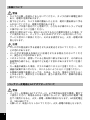

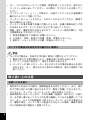
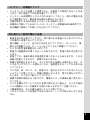

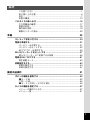
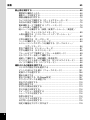



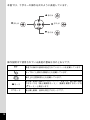

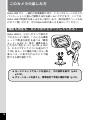


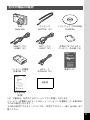


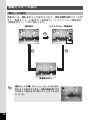



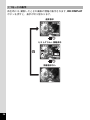



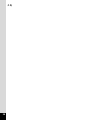

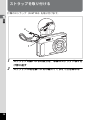


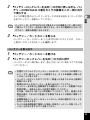


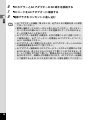

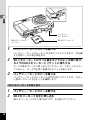
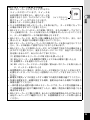

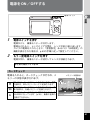
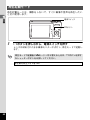
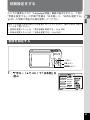
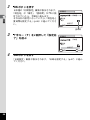

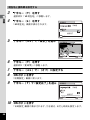
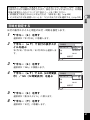
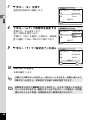

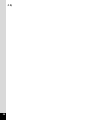




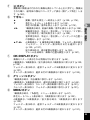


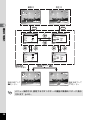
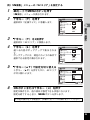



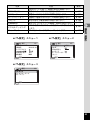
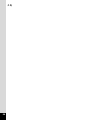





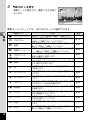


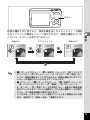
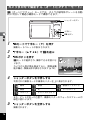

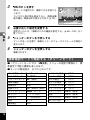
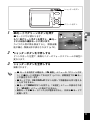



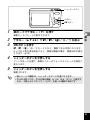



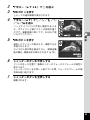
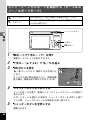



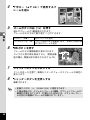

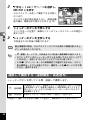
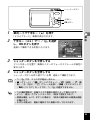

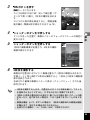
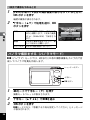
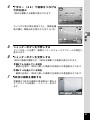
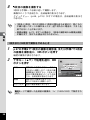

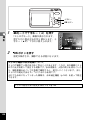

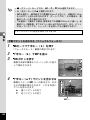
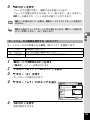

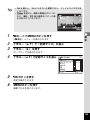
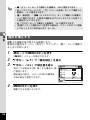
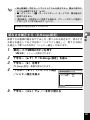
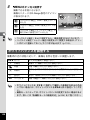
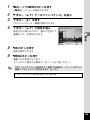
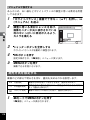


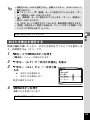
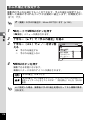



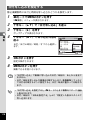

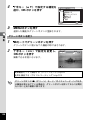
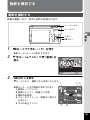


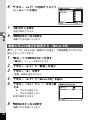
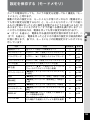
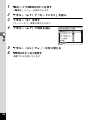

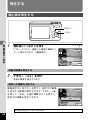
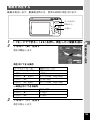


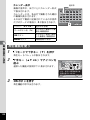
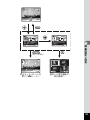
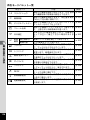
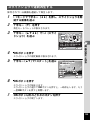

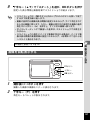
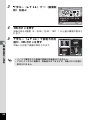





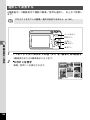
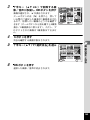
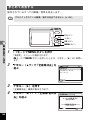

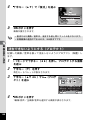
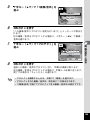
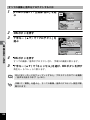

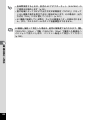

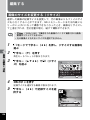

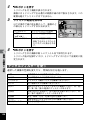


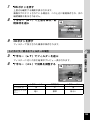
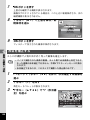

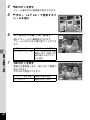
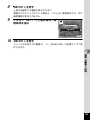

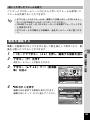


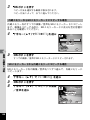
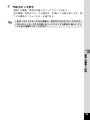


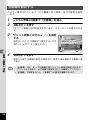


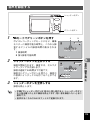
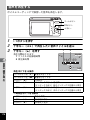
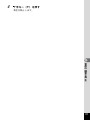


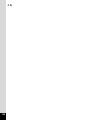


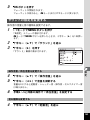
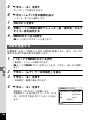

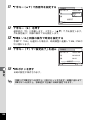
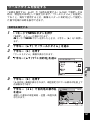

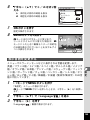

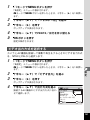


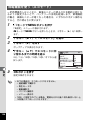
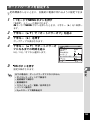
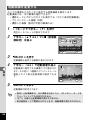
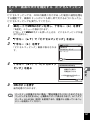
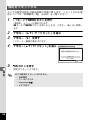


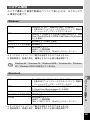
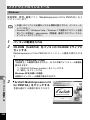
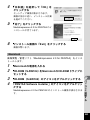
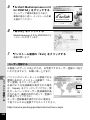




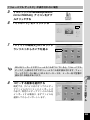
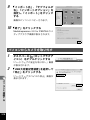


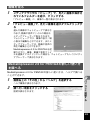

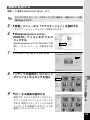
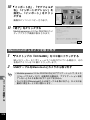


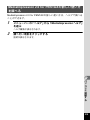

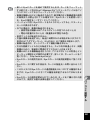

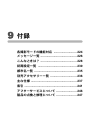

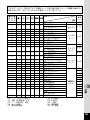


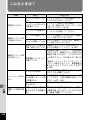


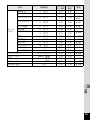
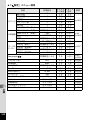
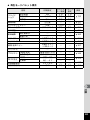
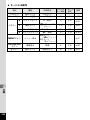
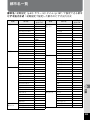

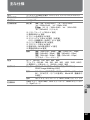

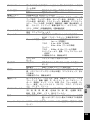
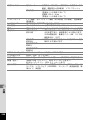
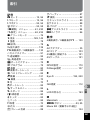
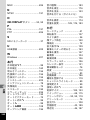






![使用説明書[全文]](http://vs1.manualzilla.com/store/data/006638567_2-0d40fbdb2fd9b2b3de4e4642a91d0e0f-150x150.png)
![使用説明書[全文]](http://vs1.manualzilla.com/store/data/006657533_2-e019d5c364b3c3e429794d5c566f8785-150x150.png)
![使用説明書[全文]](http://vs1.manualzilla.com/store/data/006624298_2-1875a24ff056362afadba09bf4f5f1d0-150x150.png)
![使用説明書[全文]](http://vs1.manualzilla.com/store/data/006634279_3-bc8f38f797474ce040b44f68048640cb-150x150.png)



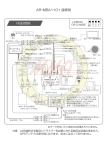
![使用説明書[全文]](http://vs1.manualzilla.com/store/data/006720117_2-d283d68f8b758ce5abbbd1c0f82ed902-150x150.png)
![使用説明書[全文]](http://vs1.manualzilla.com/store/data/006717283_3-df5fb9518a7dc12c3a831f98a31f0a06-150x150.png)
![使用説明書[全文]](http://vs1.manualzilla.com/store/data/006651763_3-4781b42a2bfe166da9c3790901a9d6fe-150x150.png)